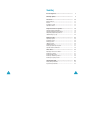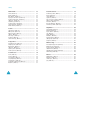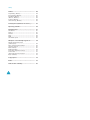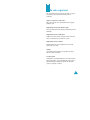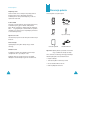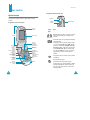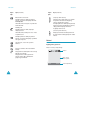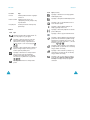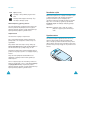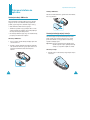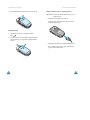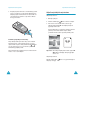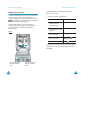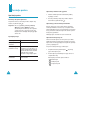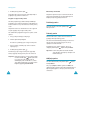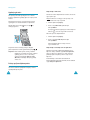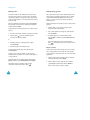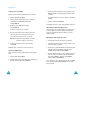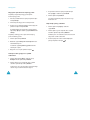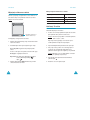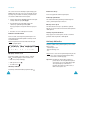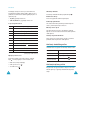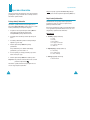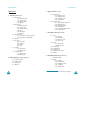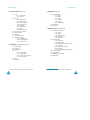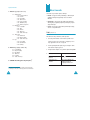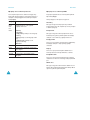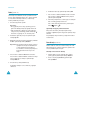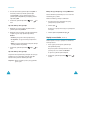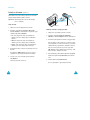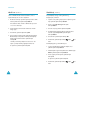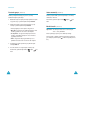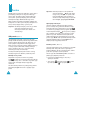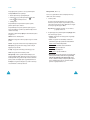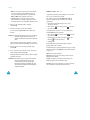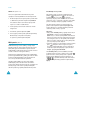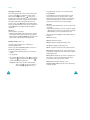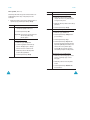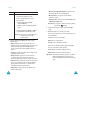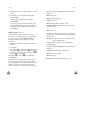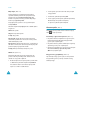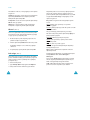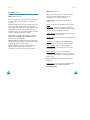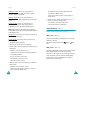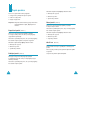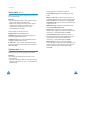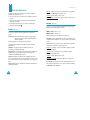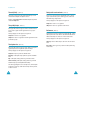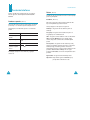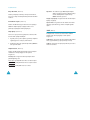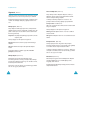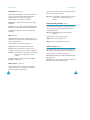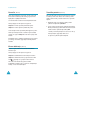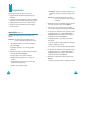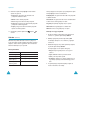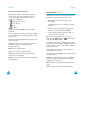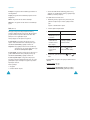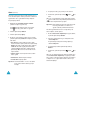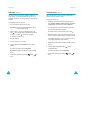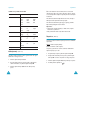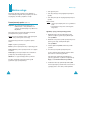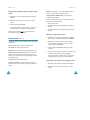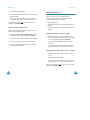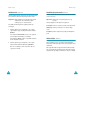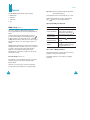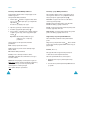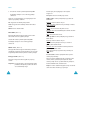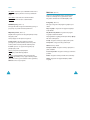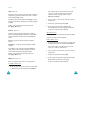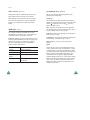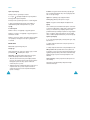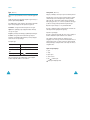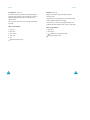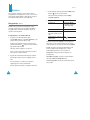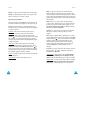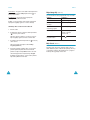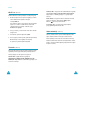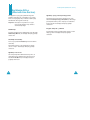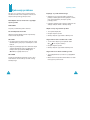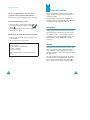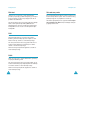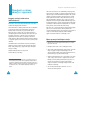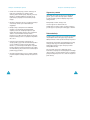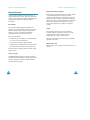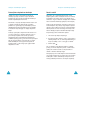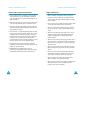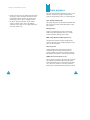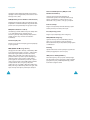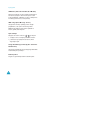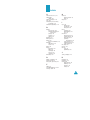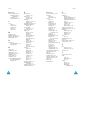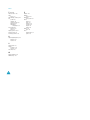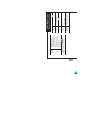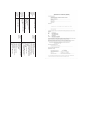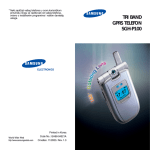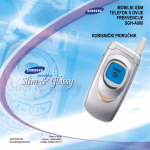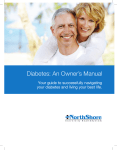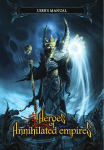Download Samsung SGH-E700 Priručnik za korisnike
Transcript
* Neki sadr ¥aji va •eg telefona u ovom korisniïkom priruïniku mogu se razlikovati od va •eg telefona, ovisno o instaliranim programima i va •em davatelju usluga. ELECTRONICS Printed in Korea Code No.: GH68-04418A http://www.samsungmobile.com Croatian. 01/2004. Rev. 1.1 World Wide Web MOBILNI GPRS DUALBAND TELEFON SGH-E700 Sadr¥aj 2 Za va•u sigurnost .................................................... 7 Otvaranje paketa ...................................................... 9 Va• telefon ................................................................ 10 Dijelovi telefona ................................................................ Zasloni.............................................................................. Pozadinsko svjetlo ........................................................... Ugraœena antena ............................................................. 10 13 17 17 Priprema telefona za uporabu................................. 18 Umetanje/vaœenje SIM-kartice ......................................... Umetanje/vaœenje/punjenje baterije ................................. Ukljuïivanje/iskljuïivanje telefona .................................... Odabir funkcija i opcija ..................................................... 18 19 23 24 Funkcije poziva ........................................................ 26 Upuçivanje poziva ............................................................ Prekidanje poziva ............................................................. Primanje poziva................................................................ Odbijanje poziva............................................................... Ugaœanje glasnoçe .......................................................... Pristup opcijama tijekom poziva ....................................... Uporaba slu•alice-mikrofona ............................................ 26 29 29 29 30 30 38 Unos teksta............................................................... 39 Mijenjanje naïina unosa teksta ........................................ Kori•tenje T9 naïina ........................................................ Kori•tenje ABC naïina ..................................................... Kori•tenje simboliïkog naïina .......................................... Kori•tenje brojïanog naïina ............................................. 40 41 43 45 45 Uporaba izbornika.................................................... 46 Pristup funkciji izbornika................................................... Popis funkcija izbornika.................................................... 46 47 3 Sadr¥aj Sadr¥aj Meni imenik............................................................... 53 Postavke telefona..................................................... 98 Tra¥i (Imenik 1.1) ............................................................. Dodaj (Imenik 1.2)............................................................ Brzo biranje (Imenik 1.3) .................................................. Kopiraj sve na telefon (Imenik 1.4) .................................. Po•alji sve IR-vezom (Imenik 1.5) ................................... Obri•i sve (Imenik 1.6) ..................................................... Vlastiti broj (Imenik 2.1) ................................................... Postavke grupa (Imenik 2.2) ............................................ Status memorije (Imenik 2.3) ........................................... Mre¥ni imenik (Imenik 3.1) ............................................... 53 56 57 59 60 62 63 64 65 65 Pozdravna poruka (Meni 4.1) .......................................... Zaslon (Meni 4.2) ............................................................. Jezik (Meni 4.3) ............................................................... Sigurnost (Meni 4.4) ........................................................ Auto. ponovno pozivanje (Meni 4.5) ................................ Tipka sa strane (Meni 4.6) ............................................... Fax naïin (Meni 4.7) ........................................................ IR-veza aktiviranje (Meni 4.8) .......................................... Tvorniïke postavke (Meni 4.9) ......................................... 98 99 101 102 105 105 106 106 107 Poruke ....................................................................... 66 SMS poruke (Meni 1.1) .................................................... MMS poruke (Meni 1.2) ................................................... Glasovna po•ta (Meni 1.3) ............................................... Obrasci (Meni 1.4) ........................................................... Info usluge (Meni 1.5) ..................................................... Postavke (Meni 1.6) ......................................................... Status memorije (Meni 1.7) ............................................. 66 72 83 84 84 86 89 Popis poziva ............................................................. 90 Propu•teni pozivi (Meni 2.1) ............................................ Primljeni pozivi (Meni 2.2) ................................................ Birani pozivi (Meni 2.3) .................................................... Obri•i sve (Meni 2.4) ........................................................ Vrijeme poziva (Meni 2.5) ................................................ Tro•kovi poziva (Meni 2.6) ............................................... 90 90 91 91 92 92 Postavke tona........................................................... 94 Pozivi (Meni 3.1) .............................................................. Poruke (Meni 3.2) ............................................................ Ton uklj./isklj. (Meni 3.3) .................................................. Ton prikljuïenja (Meni 3.4) .............................................. Ton tipkovnice (Meni 3.5) ................................................ Podsjetnik svake minute (Meni 3.6) ................................. Be•umno (Meni 3.7) ........................................................ 94 95 96 96 96 97 97 Organizator ............................................................... 108 4 Nova bilje•ka (Meni 5.1) .................................................. Kalendar (Meni 5.2) ......................................................... Popis obaveza (Meni 5.3) ................................................ Sat (Meni 5.4) .................................................................. Alarm (Meni 5.5) .............................................................. Kalkulator (Meni 5.6) ........................................................ Preraïunavanje (Meni 5.7) .............................................. Odbrojavanje (Meni 5.8) .................................................. ‡toperica (Meni 5.9) ........................................................ 108 110 113 114 116 118 119 120 121 Mre¥ne usluge .......................................................... 122 Preusmjeravanje poziva (Meni 6.1) ................................. Zabrana poziva (Meni 6.2) ............................................... Poziv na ïekanju (Meni 6.3) ............................................ Odabir mre¥e (Meni 6.4) .................................................. Identifikacija pozivatelja (Meni 6.5).................................. Aktivna linija (Meni 6.6) .................................................... 122 124 127 128 129 129 Zabava....................................................................... 130 WWW usluge (Meni 7.1) .................................................. Media box (Meni 7.2) ....................................................... JAVA svijet (Meni 7.3) .................................................... Igre (Meni 7.4) ................................................................. 130 137 140 144 5 Sadr¥aj Kamera ...................................................................... 148 Fotograf iranje (Meni 8.1) ................................................. Moje fotograf ije (Meni 8.2) ............................................... Moji albumi (Meni 8.3) ..................................................... Obri•i sve (Meni 8.4) ........................................................ Postavke (Meni 8.5) ......................................................... Status memorije (Meni 8.6) .............................................. 148 153 153 154 154 155 Kori•tenje ALS-a (Alternate Line Service) ............. 156 Rje•avanje problema ............................................... 158 Pristupni kodovi ....................................................... 161 ‡ifra telefona .................................................................... PIN-kod ............................................................................ PIN2 kod .......................................................................... PUK .................................................................................. PUK2 ................................................................................ ‡ifra zabrane poziva ........................................................ 161 161 162 162 162 163 Obavijesti o va•em zdravlju i sigurnosti................ 164 Izlaganje zraïenju radio-valova (SAR obavijesti) ............................................................... Mjere opreza pri kori•tenju baterija .................................. Sigurnost u prometu ......................................................... Radno okru¥enje .............................................................. Elektroniïki ureœaji ........................................................... Potencijalno eksplozivna okru¥enja ................................. Pozivi u nu¥di ................................................................... Ostale va¥ne sigurnosne obavijesti .................................. Briga i odr¥avanje ............................................................ 164 165 167 167 168 170 171 172 173 Popis pojmova.......................................................... 175 Indeks........................................................................ 179 Kartica za brzo snala¥enje ...................................... 183 6 Za va•u sigurnost Prije poïetka uporabe va•eg telefona proïitajte ove upute. Postupanje protivno uputama mo¥e biti opasno ili nezakonito. Sigurnost u prometu u svako doba Dok vozite, nemojte ruïno upotrebljavati telefon; najprije parkirajte vozilo. Iskljuïivanje telefona na benzinskoj crpki Nemojte koristiti telefon na benzinskoj crpki ili blizu goriva ili kemikalija. Iskljuïivanje telefona u zrakoplovu Mobilni telefon mo¥e prouzroïiti radio-smetnje. Kori•tenje telefona u zrakoplovu je protuzakonito i opasno. Iskljuïivanje telefona u bolnici U blizini medicinske opreme iskljuïite telefon. Po•tujte pravila koja su na snazi. Smetnje Svi mobilni telefoni podlo¥ni su smetnjama, koje mogu utjecati na njihove znaïajke. Posebna pravila Pridr¥avajte se posebnih pravila koja su na snazi na mjestu gdje koristite telefon, te ga uvijek iskljuïite kad je njegova uporaba zabranjena ili kad mo¥e prouzroïiti smetnje ili opasnost (na primjer, u bolnici). 7 Za va•u sigurnost Otvaranje paketa Pa¥ljiva uporaba Telefon koristite samo u uobiïajenom polo¥aju (tako da bude prislonjen uz uho). Izbjegavajte nepotrebno dodirivanje antene dok je telefon ukljuïen, posebno za vrijeme dok telefon radi. U va•em paketu su sljedeçi dijelovi. Pozivi u nu¥di Provjerite je li telefon ukljuïen i ima li signala. Unesite broj za nu¥du za mjesto gdje se nalazite, zatim pritisnite tipku . Ako su ukljuïene odreœene funkcije, iskljuïite ih kako biste mogli uputiti poziv u nu¥di. Pru¥ite sve potrebne obavijesti •to je toïnije moguçe. Ne prekidajte poziv dok za to niste dobili dopuïtenje. Putni adapter Telefon Baterija Otpornost na vodu Vrpca za no•enje Va• telefon nije otporan na vodu. Nastojite da telefon uvijek bude suh. Pribor i baterije Upotrebljavajte samo pribor i baterije koje je odobrio Samsung. Ovla•teni servis Instaliranje i popravak va•eg mobilnog telefona smiju obavljati samo za to osposobljene osobe. Detaljnije sigurnosne obavijesti naçi çete u poglavlju “Obavijesti o va•em zdravlju i sigurnosti” na stranici 164. 8 Korisniïki priruïnik Slu•alica-mikrofon Napomena: Dijelovi paketa koje dobivate uz va• telefon mogu se razlikovati od zemlje do zemlje. Uz to, mo¥ete kod ovla•tenog Samsung prodavatelja nabaviti sljedeçi pribor za va• mobilni telefon: • Punjaï za baterije • Jednostavan pribor za koriïtenje u vozilu • Noseça slu•alica-mikrofon za uho • Paket za prikljuïak na internet 9 Va• telefon Va• telefon Pogled na zatvoreni telefon Dijelovi telefona Na sljedeçim crte¥ima nalaze se glavni dijelovi va•eg telefona. Kamera Vanjski zaslon Pogled na otvoreni telefon Slu•alica telefona Tipka/ tipke Tipka kamere Opis Obavljaju funkcije kako je oznaïeno tekstom koji je ispisan iznad njih, u zadnjem redu (tipke funkcije) zaslona. ( Poklopac Glavni zaslon 1 Lijeva tipka funkcije Utiïnica za slu•alicumikrofon Tipke za ugaœanje glasnoçe/ pretra¥ivanje izbornika Tipka za biranje/ potvrœivanje izbornika Tipka za poni•tavanje/ vraçanje/ ispravljanje IrDA port Tipke posebnih funkcija 10 Tipke za navigaciju (Gore/Dolje/ Lijevo/Desno) Desna tipka funkcije 1 Tipka WAP pretra¥ivaïa key Tipka za ukljuïeno/ iskljuïeno/izlazak iz izbornika Alfanumeriïke tipke Mikrofon Unutar izbornika, omoguçavaju pretra¥ivanje opcija izbornika. Pri praznom zaslonu, tipkom za lijevo ulazi se u zaslon za Pisanje nove SMS, tipkom za desno u izbornik Postavljanje melodije dolaznog poziva, a tipkom za gore ulazi se u izbornik Kalendar. Tipkom za dolje ulazi se u izbornik Kamera, a kad je se pritisne i dr¥i, prebacuje telefon u naïin rada za slikanje. Pri praznom zaslonu, izravno pokreçe WAP pretra¥ivaï. Upuçuje ili prima poziv. Pri praznom zaslonu pristupa popisu memorije brojeva. Unutar izbornika, odabire funkciju iz izbornika ili sprema informaciju koju ste unijeli, poput imena, u telefon ili u memoriju SIM-a. 11 Va• telefon Tipka/ tipke Va• telefon Opis (nastavak) Tipka/ tipke Bri•e znakove na zaslonu. Kad tipku pritisnete i dr¥ite pri praznom zaslonu, omoguçava brzi pristup izborniku Nova bilje•ka. Unutar izbornika, vraçaju vas na prethodnu razinu izbornika. (na lijevoj strani telefona) Tijekom poziva, ugaœa glasnoçu u slu•alici. Pri praznom zaslonu kod otklopljenog telefona, ugaœa glasnoçu tipki. Kad tipku pritisnete i dr¥ite tijekom primanja dolaznog poziva kod zaklopljenog telefona, odbija poziv ili iskljuïuje zvuk zvona. Pogledajte stranica 105. Prekida poziv. Kad tipku pritisnete i dr¥ite, ukljuïuje i iskljuïuje telefon. Unutar izbornika, otkazuje va• unos i vraça na prazni zaslon. Kad tipku pritisnete i dr¥ite pri praznom zaslonu, omoguçava brzi pristup spremniku va•e glasovne po•te. Unosi brojeve, slova i neke posebne znakove. Opis (nastavak) (na desnoj strani telefona) Ukljuïuje naïin rada za slikanje kamerom. U naïinu rada za slikanje djeluje kao okidaï kamere. Zasloni Izgled glavnog zaslona Zaslon se sastoji od tri podruïja: Koristi se u razliïite svrhe kod razliïitih funkcija. Kad je pritisnete i dr¥ite tijekom unosa broja, tipka unosi razmak. Kad je pritisnete i dr¥ite pri praznom zaslonu, tipkom se ulazi/izlazi iz prigu•enog naïina rada. Znakovi Mjesto za upis teksta i graf ike Meni 12 Imenik Oznake tipki funkcija 13 Va• telefon Va• telefon Povr•ina Opis Prvi red Prikazuje razliïite znakove. Pogledajte stranica 14. Redovi u sredini Prikazuje poruke, upute i sve obavijesti koje unosite, primjerice broj koji treba birati. Posljednji red Pokazuje trenutaïno znaïenje dviju tipki funkcije. Znakovi Znak Opis Znak Opis (nastavak) Pojavljuje se kad imate nove ili nepregledane multimedijske poruke. Pojavljuje se kad primate multimedijsku poruku. Pojavljuje se ako ste ugodili alarm da zvoni u toïno odreœeno vrijeme. Pojavljuje se kad je aktiviran IrDA port. Za detalje, pogledajte stranica 106. Pojavljuje se kad telefon prikljuïite na raïunalo pomoçu IrDA porta. Pojavljuje se kad ste spojeni na GPRS mre¥u. Pokazuje trenutaïnu jakost signala mre¥e. ‡to je veçi broj •tapiça, to je jaïi signal. Pojavljuje se tijekom poziva. Ako va•a SIMkartica podr¥ava uslugu druge linije, ALS (Alternate Line Service), ovaj znak mo¥e se pojaviti s brojem 1, 2, ili s oba broja poput , , . Pojavljuje se kad se nalazite izvan podruïja na kojem je usluga dostupna. Kad se pojavi, ne mo¥ete upuçivati i primati pozive. Pojavljuje se kad imate nove ili nepreslu•ane glasovne poruke. Ako va•a SIM-kartica podr¥ava uslugu druge linije, ALS (Alternate Line Service), ovaj znak mo¥e se pojaviti kao , , . Pojavljuje se kad imate nove ili neproïitane poruke. 14 Pojavljuje se kad je aktivirana usluga skretanja poziva. Ako va•a SIM-kartica podr¥ava uslugu druge linije, ALS (Alternate Line Service), ovaj znak mo¥e se pojaviti s brojevima 1, 2, ili s oba broja kao , , . Pojavljuje se kad se nalazite u svom domaçem podruïju. (Mo¥e se pojaviti samo ako va• davatelj usluge podr¥ava ovu funkciju) Pojavljuje se kad se nalazite u podruïju svog ureda. (Mo¥e se pojaviti samo ako va• davatelj usluge podr¥ava ovu funkciju) Pojavljuje se ako ste vrstu dojave za dolazne pozive ugodili na Vibracija ili Vibracija zatim melodija. Za detaljnije obavijesti pogledajte stranica 94. 15 Va• telefon Znak Va• telefon Opis (nastavak) Pojavljuje se kad je aktiviran prigu•eni naïin rada. Pokazuje razinu napunjenosti baterije. ‡to je vi•e •tapiça, baterija je punija. Naïin iskljuïenog glavnog zaslona Ako nakon iskljuïivanja osvjetljenja zaslona unutar jedne minute ne pritisnete niti jednu tipku, zaslon çe prijeçi u iskljuïeni naïin kako bi ïtedio energiju. Pritisnite bilo koju tipku za prekidanje iskljuïenog naïina zaslona. Vanjski zaslon Pozadinsko svjetlo Glavni zaslon i tipkovnica su osvijetljeni. Pozadinsko svjetlo se ukljuïuje pritiskom na bilo koju tipku ili otvaranjem poklopca. Pozadinsko svjetlo se iskljuïuje ako u odreœenom vremenskom razdoblju ne pritisnete niti jednu tipku, ovisno o tome kako je ugoœena opcija izbornika Pozadinsko svjetlo. Za detaljnije obavijesti pogledajte stranica 100. Napomena: Pozadinsko svjetlo je stalno ako je telefon prikljuïen na opcijsku opremu za kori•tenje u vozilu. Ugraœena antena Va• telefon ima na poklopcu vanjski zaslon. On çe vam pokazati kad imate dolazni poziv ili kad ste primili poruku, te vas obavijestiti o vremenu na koje ste ugodili alarm. On je takoœer i znak za dostupnost usluge. Kad opciju Svjetlo mre¥e (Meni 4.2.5.3) ugodite na Sat ili Toïkice, on radi. No kad telefon nije u podruïju usluge, ne radi. Va• telefon opremljen je ugraœenom antenom. Kao •to vrijedi i za druge mobilne ureœaje koji emitiraju radiovalove, nemojte nepotrebno doticati antenu dok je telefon ukljuïen. Dodir s antenom utjeïe na kvalitetu poziva i mo¥e prouzroïiti veçu potroïnju energije od one potrebne za rad telefona. Kad pritisnete i dr¥ite jednu od tipki za ugaœanje glasnoçe pri zatvorenom poklopcu, upalit çe se osvjetljenje vanjskog zaslona. Kad je na telefon prikljuïena slu•alica/mikrofon, za ukljuïivanje osvjetljenja mo¥ete koristiti i gumb koji se nalazi na njemu. Kad se osvjetljenje ugasi, ako unutar danog vremena ne pritisnete niti jednu tipku, ovisno o opciji izbornika Trajanje osvjetljenja (Meni 4.2.5.2), vanjski zaslon prelazi u iskljuïeni naïin kako bi uïtedio energiju. Pritisnite bilo koju tipku za prekidanje iskljuïenog naïina zaslona. 16 17 Priprema telefona za uporabu Priprema telefona za uporabu Umetanje/vaœenje SIM-kartice Vaœenje SIM-kartice Kako biste izvadili SIM-karticu, gurnite karticu izvan dr¥aïa, kao •to je prikazano. Kad se pretplatite na mre¥u mobilnog telefona, davatelj usluga çe vam uz va•u SIM-karticu dati i pretplatniïke podatke, poput va•eg PIN-a, dodatnih usluga i ostalog. • Male SIM-kartice dr¥ite izvan dosega djece. • SIM-karticu i podatke na njoj spremljene lako se mo¥e o•tetiti struganjem ili savijanjem; zato budite pa¥ljivi pri rukovanju, umetanju ili vaœenju kartice. • Pri umetanju SIM-kartice i prije nego •to izvadite bateriju, provjerite je li mobilni telefon iskljuïen. Umetanje SIM-kartice 1. Ako je potrebno, izvadite bateriju; detaljnije upute naçi çete na stranici 19. 2. Umetnite i gurnite SIM-karticu izmeœu dva graniïnika, tako da zako•eni kut bude s gornje lijeve strane te da pozlaçeni kontakti kartice budu okrenuti prema telefonu. Umetanje/vaœenje/punjenje baterije Va• telefon napaja se litij-ionskom baterijom koju treba puniti. Koristite samo baterije i punjaïe koje je odobrio proizvoœaï. Obratite se va•oj prodavaonici Samsung aparata za detaljnije upute. Napomena: Prije prvog kori•tenja telefona bateriju morate napuniti u cijelosti. Potpuno ispra¥njena baterija do kraja çe se napuniti za otprilike 130 minuta. Umetanje baterije 1. Umetnite zupce na dnu baterije u odgovarajuçe mjesto na telefonu. 18 19 Priprema telefona za uporabu 2. Gurnite bateriju prema natrag da sjedne na svoje mjesto. Priprema telefona za uporabu Punjenje baterije pomoçu putnog punjaïa Napomena: Telefon mo¥ete koristiti i tijekom punjenja, no ono çe tada biti sporije. 1. Prikljuïite putni adapter na dno telefona. Pazite da strelica na punjaïu bude okrenuta prema prednjem dijelu telefona. Vaœenje baterije 1. Iskljuïite telefon tako •to çete pritisnuti i dr¥ati tipku . 2. Za vaœenje baterije, povucite dr¥aï baterije prema vrhu telefona i dr¥ite ga u tom polo¥aju. Podignite bateriju s telefona. 2. Prikljuïite putni adapter na standardnu zidnu utiïnicu. Dok se baterija puni, polako se puni i znak baterije u gornjem desnom kutu zaslona. 20 21 Priprema telefona za uporabu 3. Kad punjenje bude zavr•eno te i znak baterije postane "pun", a na zaslonu se pojavi poruka "Baterija puna", iskljuïite punjaï iz zidne utiïnice i iz telefona tako •to çete pritisnuti sive zatvaraïe s obje strane utikaïa i izvuçi ga iz telefona. Priprema telefona za uporabu Ukljuïivanje/iskljuïivanje telefona Ukljuïivanje telefona : 1. Otklopite poklopac. 2. Pritisnite i dr¥ite tipku dok se telefon ne ukljuïi. 3. Ako telefon od vas zatra¥i PIN kod, unesite ga i pritisnite tipku funkcije OK. Za detaljnije obavijesti pogledajte stranica 161. Telefon tra¥i mre¥u, a na glavnom i vanjskom zaslonu pokazuje se trenutaïni datum i vrijeme. Nakon pronalaska mre¥e mo¥ete upuçivati i primati pozive. Pokazatelj ispra¥njenosti baterije Kad je baterija slaba i preostalo vam je samo nekoliko minuta razgovora, senzor baterije upozorit çe vas na sljedeçi naïin: treperit çe znak prazne baterije ( ), ïut çete ton upozorenja te çe se na zaslonu u jednakim razmacima pojavljivati poruka. Kad se baterija toliko isprazni da vi•e ne mo¥ete koristiti telefon, on çe se sam iskljuïiti. Davatelj usluga Sri 17 ruj 03 12:53 12:53 Sri 17/09 Meni Imenik Napomena: Ako ¥elite promijeniti jezik, koristite opciju Jezik (Meni 4.3). Za detaljnije obavijesti pogledajte stranica 101. Iskljuïivanje telefona: Pritisnite i dr¥ite tipku iskljuïenje energije. 22 dok se ne pojavi animacija za 23 Priprema telefona za uporabu Priprema telefona za uporabu Odabir funkcija i opcija Za pregled razliïitih ponuœenih funkcija/opcija i izbor ¥eljene, uïinite sljedeçe: Va• telefon sadr¥i niz funkcija koje mo¥ete sami birati. Ove su funkcije slo¥ene u izbornicima i podizbornicima, a mo¥ete im pristupiti pomoçu dvije tipke funkcija s oznakom i . Svaki izbornik i podizbornik omoguçuje vam pregled i mijenjanje vrijednosti pojedine funkcije. 1. Pritisnite odgovarajuçu tipku funkcije. Uloga tipki funkcija mijenja se prema trenutaïnom okru¥enju; naziv funkcije ili znakovi u posljednjem redu zaslona odmah iznad svake tipke pokazuju njihovu trenutaïnu ulogu. Primjer: Davatelj usluga Sri 17 ruj 03 12:53 Meni Pritisnite lijevu tipku funkcije za ulazak u meni. 24 Imenik 2. Da biste... Pritisnite... odabrali: prikazanu funkciju • osvijetljenu opciju tipku funkcije Odaberi. pregledali sljedeçu funkciju ili osvijetlili sljedeçu opciju na popisu tipku za dolje. se vratili prethodnoj funkciji ili opciji na popisu tipku za gore. se vratili jednu razinu unatrag u strukturi tipku funkcije (ili Natrag) ili tipku C. se vratili na prazan zaslon tipku • . Za pristup nekim funkcijama, telefon mo¥e od vas zatra¥iti lozinku ili PIN kod. Unesite zatra¥eni kod i pritisnite tipku funkcije OK. Pritisnite desnu tipku funkcije za ulazak u imenik. 25 Funkcije poziva Funkcije poziva Upuçivanje meœunarodnog poziva Upuçivanje poziva 1. Pritisnite i dr¥ite tipku 0 za meœunarodni predbroj. Pojavljuje se znak +. Kori•tenje brojïane tipkovnice 2. Unesite pozivni broj zemlje, broj mre¥ne skupine i telefonski broj i pritisnite tipku . Pri praznom zaslonu, unesite broj mre¥ne skupine i broj telefona, te pritisnite tipku . Napomena: Ako ste opciju Auto. ponovno pozivanje (Meni 4.5) ugodili na Ukljuïeno, telefon automatski ponovno bira broj do deset puta ako osoba koju zovete ne odgovara na poziv ili je linija zauzeta. Za detaljnije obavijesti pogledajte stranica 105. Upuçivanje poziva kori•tenjem imenika Brojeve i imena koje ïesto koristite mo¥ete spremiti u memoriju SIM-kartice i telefona, koje se zajedno naziva imenik. Zahvaljujuçi tome ne morate pamtiti sve telefonske broje; jednostavno odaberite ¥eljeno ime da biste pozvali broj koji mu je pridru¥en. Detaljnije upute o imeniku naçi çete na stranica 53. Ispravljanje broja Uporaba memorije brojeva Za brisanje... Pritisnite... posljednje ispisane znamenke tipku C. bilo koje druge znamenke u broju lijevu ili desnu tipku sve dok se pokazivaï (|) ne pojavi desno od znaka koji ¥elite obrisati i pritisnite tipku C. Takoœer mo¥ete umetnuti znamenku koja nedostaje pritiskom na odgovarajuçu tipku. svih ispisanih znamenaka 26 pritisnite i dr¥ite tipku C vi•e od jedne sekunde. Telefon kronolo•ki sprema do 20 brojeva koje ste birali, primili ili propustili. Posljednji poziv spremljen je na prvom mjestu. Ako se isti broj pojavljuje vi•e od jednom, spremljen je samo posljednji poziv. Za ponovno biranje bilo kojeg od tih brojeva: 1. Pri praznom zaslonu pritisnite tipku popisu memorije brojeva. za pristup 2. Koristite tipke za pretra¥ivanje kroz popis dok se ne osvijetli tra¥eni broj. Memorija brojeva koristi sljedeçe znakove: • : Birani brojevi • : Primljeni pozivi • : Propu•teni pozivi 27 Funkcije poziva 3. Za biranje broja pritisnite tipku Funkcije poziva . Za pregled svakog od popisa poziva, pogledajte detalje u poglavlju "Popis poziva" na stranica 90. Brzo biranje iz imenika Kad jednom spremite brojeve u va• imenik, mo¥ete ih jednostavno birati pritiskom na jednu ili dvije tipke. Za detaljnije obavijesti pogledajte stranica 57. Pregled neodgovorenih poziva Ako imate pretplatu koja podr¥ava funkciju identifikacije pozivatelja, a niste, iz bilo kojeg razloga, mogli primiti poziv, mo¥ete doznati tko vas je zvao tako da se mo¥ete javiti toj osobi. Na praznom zaslonu se odmah nakon •to niste odgovorili na poziv pojavljuje broj neodgovorenih poziva. Prekidanje poziva Kad ¥elite zavr•iti poziv, kratko pritisnite tipku zaklopite telefon. ili Ako odmah ¥elite pregledati neodgovorene pozive, uïinite sljedeçe. Primanje poziva 1. Ako je poklopac zaklopljen, otklopite ga. Kad vas netko nazove, telefon zvoni i na zaslonu se pojavljuje animacija dolaznog poziva. 2. Pritisnite tipku funkcije Propu•.. Na zaslonu se prikazuje popis neodgovorenih poziva. 3. Ako je potrebno, pretra¥ite popis dok ne doœete do ¥eljenog broja. 4. Za biranje broja pritisnite tipku Ako telefon mo¥e identificirati pozivatelja, na zaslonu se ispisuje njegov broj telefona ili njegovo ime, ako je spremljeno u telefonski imenik. Za primanje poziva, otklopite poklopac. Ako je veç otklopljen, pritisnite tipku ili tipku funkcije Prihvati. . Za kori•tenje opcija neodgovorenih poziva, pogledajte detalje u poglavlju "Neodgovoreni pozivi" na stranica 90 Napomena: Za brisanje obavijesti o neodgovorenim pozivima na zaslonu koristite tipku . Kad ujedno imate i nove glasovne poruke, kratke poruke ili multimedijske poruke te multi CB-ove, oznaka desne tipke funkcija mijenja se sljedeçim redom: Propu•., Spoji, Pogled, CB i Imenik. Napomena: Poziv mo¥ete primiti i dok koristite imenik ili opcije izbornika. Operacija koju obavljate u tom trenutku otkazuje se. Odbijanje poziva Ako ¥elite odbiti dolazni poziv, pritisnite tipku funkcije Odbaci. ili tipku Ako je opcija Tipka sa strane ugoœena na Odbaci, za odbijanje dolaznog poziva mo¥ete pritisnuti i dr¥ati jednu od tipki za ugaœanje glasnoçe na lijevoj strani telefona; vidi stranica 105. 28 29 Funkcije poziva Funkcije poziva Ugaœanje glasnoçe Iskljuïivanje mikrofona Ako tijekom poziva ¥elite ugoditi glasnoçu u slu•alici, koristite se tipkama za ugaœanje glasnoçe na lijevoj strani telefona. Privremeno mo¥ete iskljuïiti mikrofon telefona, tako da vas sugovornik ne ïuje. Primjer: Îelite ne•to reçi drugoj osobi u prostoriji, a ne ¥elite da vas ïuje sugovornik. Kad zaïujete zvuk, kao •to je zvuk zvonjenja, mo¥ete ugoditi glasnoçu u slu•alici. Meœutim, to nije fiksirano. 1. Pritisnite tipku funkcije Opcije. Pritisnite tipku za poveçanje , odnosno tipku smanjenje glasnoçe. 2. Kad se osvijetli Bez zvuka, pritisnite tipku funkcije Odaberi. za U donjem redu zaslona pojavljuje se znak za iskljuïeni mikrofon ( ), a va• vas sugovornik ne mo¥e ïuti. Kako biste ponovno ukljuïili mikrofon: 1. Pritisnite tipku funkcije Opcije. 1 2. Kad se osvijetli Sa zvukom pritisnite tipku funkcije Odaberi. Znak za iskljuïeni mikrofon nestaje i va• vas sugovornik mo¥e ïuti. Pri praznom zaslonu te kad je poklopac otklopljen, glasnoçu tipkovnice mo¥ete ugoditi kori•tenjem tipki Iskljuïivanje tona/slanje tonova tipkovnice i . Napomena: Nakon dolaska poziva, mo¥ete ga odbiti ili iskljuïiti ton zvona pritiskom na jednu od tipki za ugaœanje glasnoçe, ovisno o tome kako je ugoœena opcija izbornika Tipka sa strane (Meni 4.6). Za detaljnije obavijesti pogledajte stranica 105. Tijekom poziva mo¥ete iskljuïivati ili ukljuïivati tonove tipkovnice. Kad je odabrana opcija Bez tona tipkovnice, telefon ne •alje tonove tipkovnice. To vam omoguçuje pritiskanje tipki, a da tijekom poziva ne ïujete tonove tipkovnice. Za komunikaciju s telefonskim sekretaricama ili kompjutoriziranim telefonskim sustavima, morate odabrati opciju Slanje tona tipkovnice. Pristup opcijama tijekom poziva Va• telefon sadr¥i niz upravljaïkih funkcija koje mo¥ete upotrebljavati tijekom poziva. 30 31 Funkcije poziva Funkcije poziva Dr¥anje poziva Primanje drugog poziva U svakom trenutku mo¥ete zadr¥ati poziv koji je u tijeku. Novi poziv, dok je jedan veç u tijeku, mo¥ete ostvariti ako va•a mre¥a podr¥ava tu uslugu. Od ta dva poziva jedan je u tijeku, a drugi zadr¥an, te se mo¥ete prebacivati s jednog poziva na drugi. Dok je jedan poziv u tijeku, mo¥ete primiti drugi poziv ako takvu moguçnost podr¥ava va•a mre¥a i ako ste ugodili opciju izbornika Poziv na ïekanju (vidi stranica 127). Telefon çe vas tonom poziva na ïekanju obavijestiti o dolaznom pozivu. Kako biste zadr¥ali poziv, pritisnite tipku funkcije Ïekanje. Kad god ¥elite, mo¥ete ponovno aktivirati poziv pritiskom na tipku funkcije Preuzmi. Da biste primili poziv dok je jedan poziv veç u tijeku, uïinite sljedeçe: Za upuçivanje poziva dok je jedan poziv veç u tijeku, uïinite sljedeçe. 1. Unesite broj koji ¥elite nazvati ili ga potra¥ite u imeniku. 2. Pritisnite tipku kako biste uputili drugi poziv. Prvi poziv automatski je zadr¥an. Ili: 1. Zadr¥ite poziv koji je u tijeku pritiskom na tipku funkcije Ïekanje. 2. Uputite drugi poziv na uobiïajeni naïin. Za prebacivanje izmeœu dva poziva pritisnite tipku funkcije Zamjeni. Poziv koji je bio u tijeku je zadr¥an, a poziv koji je bio zadr¥an ponovno je aktiviran, te mo¥ete nastaviti razgovor sa sugovornikom. Za prekid razgovora na ïekanju pritisnite tipku funkcije Opcije i odaberite opciju Prekini pozivna na ïekanju. Kad zavr•ite razgovor, prekinite svaki od poziva uobiïajenim naïinom, pritiskom na tipku . 32 1. Pritisnite tipku za odgovor na dolazni poziv. Prvi poziv automatski je zadr¥an. 2. Ako se ¥elite prebaciti na drugi poziv, pritisnite tipku funkcije Zamjeni. 3. Za prekid razgovora na ïekanju pritisnite tipku funkcije Opcije i odaberite opciju Prekini pozivna na ïekanju. Ako ¥elite prekinuti poziv koji je u tijeku, pritisnite tipku . Automatski ste ponovno povezani s pozivom na ïekanju. Prijenos poziva Poziv koji je u tijeku mo¥ete prenijeti na poziv na ïekanju ako tu uslugu podr¥ava va•a mre¥a, tako da pozivatelji mogu meœusobno razgovarati. Va•a veza s oba pozivatelja je prekinuta. 1. Tijekom poziva, primite ili uputite poziv na uobiïajeni naïin i pritisnite tipku funkcije Opcije. 2. Pritisnite tipke za gore ili dolje kako biste odabrali opciju Prijenos i pritisnite tipku funkcije Odaberi. Dvije osobe povezane su jedna s drugom. 33 Funkcije poziva Tra¥enje broja u imeniku Tijekom poziva mo¥ete pregledavati brojeve u imeniku. 1. Pritisnite tipku funkcije Opcije. Funkcije poziva 3. Ako ¥elite proïitati primljenu poruku, odaberite opciju Dolazne poruke, a zatim potra¥ite poruku koju ¥elite proïitati. Ako ¥elite napisati novu poruku, odaberite opciju Nova poruka. 2. Ako je potrebno, pritisnite tipku za gore ili dolje za oznaïavanje opcije Imenik. Pritisnite tipku funkcije Odaberi. 4. Pritisnite tipku funkcije Odaberi. 3. Odaberite opciju Tra¥i i pritisnite tipku funkcije Odaberi. Upuçivanje konferencijskog poziva Pojavljuje se popis unosa u imeniku. 4. Unesite prvih nekoliko slova imena koje ¥elite naçi. Ispisan je popis unosa u imenik, poïev•i s prvim unosom koji odgovara onome •to ste upisali. Za detaljnije obavijesti o SMS opciji pogledajte stranica 66. Konferencijski poziv je usluga mre¥e koja omoguçava da do •estero ljudi u isto vrijeme sudjeluje u zajedniïkom razgovoru. Za detaljnije obavijesti obratite se svojem davatelju usluga. Ugaœanje konferencijskog poziva Napomena: Imenik mo¥ete pretra¥ivati i od poïetka pritiskom na tipke za gore ili dolje. 1. Uobiïajenim naïinom nazovite prvog sudionika. 5. Za pregled osvijetljenog imena, pritisnite tipku funkcije OK. 2. Uobiïajenim naïinom nazovite drugog sudionika. Prvi poziv automatski je zadr¥an. Detaljnije upute o imeniku naçi çete na stranica 53. 3. Da biste prvog sudionika ukljuïili u konferencijski poziv, pritisnite tipku funkcije Opcije i odaberite opciju Pridru¥i. Pritisnite tipku funkcije Odaberi. Kori•tenje SMS usluge Tijekom poziva mo¥ete proïitati primljenu poruku ili pisati novu. 1. Pritisnite tipku funkcije Opcije. 2. Pritisnite tipku za gore ili dolje kako biste oznaïili opciju. Poruke. Pritisnite tipku funkcije Odaberi. 34 4. Da biste ukljuïili jo• jednu osobu u zajedniïki razgovor, nazovite osobu na uobiïajeni naïin. Zatim pritisnite tipku funkcije Opcije i odaberite opciju Pridru¥i. Pritisnite tipku funkcije Odaberi. Nove sudionike mo¥ete ukljuïiti u razgovor tako da primite poziv i pritisnete tipku funkcije Pridru¥i. Ponovite koliko puta je potrebno. 35 Funkcije poziva Funkcije poziva Drugi poziv tijekom konferencijskog poziva 3. Za povratak na konferencijski poziv pritisnite tipku funkcije Opcije i odaberite opciju Pridru¥i. Za primanje ili upuçivanje drugog poziva tijekom konferencijskog poziva: 4. Pritisnite tipku funkcije Odaberi. 1. Kako biste zadr¥ali konferencijski poziv, pritisnite tipku funkcije Ïekanje. 2. Primite ili uputite drugi poziv na uobiïajeni naïin. 3. Mo¥ete ponovno aktivirati zadr¥ani konferencijski poziv pritiskom na tipku funkcije Preuzmi. Za prekid zadr¥anog konferencijskog poziva pritisnite tipku funkcije Opcije i odaberite opciju Prekini konf. na ïekanju. Za primanje dolaznog poziva u tijeku konferencijskog poziva i zadr¥anog poziva: 1. Pritisnite tipku funkcije Prihvati. Svi sudionici zajedniïkog razgovora sada se mogu meœusobno ïuti. Iskljuïivanje jednog sudionika 1. Pritisnite tipku funkcije Opcije i odaberite opciju Ukloni. 2. Pritisnite tipke za gore ili dolje kako biste osvijetlili sudionika i pritisnite tipku funkcije Odaberi. Prekidate poziv s tim sudionikom, ali mo¥ete nastaviti razgovarati s ostalim sudionicima. 3. Konferencijski poziv mo¥ete zavr•iti zaklapanjem poklopca ili pritiskom na tipku . 2. Odaberite opciju Prekini poziv na ïekanju kako biste zavr•ili zadr¥ani poziv. Ili odaberite opciju Kraj aktivnog poziva kako biste zavr•ili poziv u tijeku. 3. Odgovorite na novi poziv pritiskom na tipku . Voœenje zasebnog razgovora s jednim sudionikom 1. Pritisnite tipku funkcije Opcije i odaberite opciju Razdijeli. Pritisnite tipku funkcije Odaberi. 2. Pritisnite tipke za gore ili dolje kako biste osvijetlili sudionika i pritisnite tipku funkcije Odaberi. Sada mo¥ete s tom osobom zasebno razgovarati. Drugi sudionici mogu nastaviti meœusobni razgovor. 36 37 Funkcije poziva Unos teksta Uporaba slu•alice-mikrofona Pomoçu slu•alice-mikrofona, mo¥ete uputiti ili primiti poziv, a da pritom ne dr¥ite telefon u ruci. Nakon •to slu•alicu-mikrofon ukopïate u utiïnicu na lijevoj strani telefona, prekidaï na slu•alici-mikrofonu radi kako je dolje obja•njeno: Da biste... Pritisnite... ponovno birali posljednji poziv gumb dva puta pri praznom zaslonu. odgovorili na poziv i dr¥ite gumb dok primate poziv. prekinuli poziv i dr¥ite gumb kad ste zavr•ili poziv. U mnogim prilikama kad koristite telefon trebate unijeti tekst, primjerice kad spremate ime u imenik, pi•ete novu poruku, oblikujete vlastiti pozdrav ili unosite dogaœaje u kalendar. Na raspolaganju su vam sljedeçi naïini unosa teksta. • T9 naïin unosa* Ovaj naïin omoguçava vam unos rijeïi samo jednim pritiskom na tipku po slovu. Svaka tipka na tipkovnici sadr¥i vi•e od jednog slova ñ kad jednom pritisnete tipku 5, mogu se prikazati J, K ili L. T9 naïin rada automatski usporeœuje va• unos s ugraœenim rjeïnikom kako bi odredio toïnu rijeï, te stoga zahtijeva mnogo manje tipkanja od tradicionalnog naïina koji ukljuïuje velika i mala slova. • ABC naïin unosa Ovaj naïin omoguçava vam unos slova pritiskom na tipku oznaïenu ¥eljenim slovom jednom, dva, tri ili ïetiri puta dok se ne prika¥e ¥eljeno slovo. • Brojïani naïin unosa Ovaj naïin omoguçava vam unos brojeva. • Simboliïki naïin unosa Ovaj naïin omoguçava vam unos posebnih znakova. * 38 je registrirana marka Tegic Communications, Inc. i licencirana je pod U.S. Patent 5,818,437/ 5,953,541/ 6,011,554. 39 Unos teksta Unos teksta Mijenjanje naïina unosa teksta Kad ste u polju koje omoguçava da se unose znakovi, na dnu zaslona vidjet çete pokazivaï naïina unosa teksta. Primjer: Unos imena u imenik Brza promjena naïina unosa teksta Za promjenu izmeœu... Pritisnite i dr¥ite... brojïanog i prethodnog naïina tipku . simboliïkog i prethodnog naïina tipku . ABC i T9 naïin unosa desnu tipku funkcije. Unesi ime Kori•tenje T9 naïina Kad ¥elite unijeti rijeï u T9 naïinu: OK 20 Hrv Pokazivaï naïina unosa teksta T9 naïin unosa 1. Poïnite s unosom rijeïi pritiskom na tipke 2 do 9. Svaku tipku pritisnite samo jednom za svako slovo. Za mijenjanje u drugi naïin unosa teksta: Primjer: Za unos rijeïi "pozdrav" u T9 naïinu pritisnite tipke 7, 6, 9, 3, 7, 2 i 8. 1. Pritisnite desnu tipku funkcije, koja oznaïava trenutaïni naïin unosa teksta. Rijeï koju unosite pojavljuje se na zaslonu. Nju se svakim pritiskom na tipku mo¥e promijeniti. 2. Pretra¥ite ¥eljeni naïin pomoçu tipki za gore i dolje. Opcija T9 jezik omoguçava vam promjenu jezika unosa. Za unos novih rijeïi u T9 rjeïnik, mo¥ete koristiti opciju Dodaj rijeï. Pogledajte stranica 42. Napomena: Ako ¥elite izaçi iz izbornika bez promjene naïina, pritisnite tipku funkcije ili tipku . 3. Pritisnite tipku funkcije Odaberi kako biste potvrdili oznaïeni naïin unosa teksta. 40 2. Prije ureœivanja ili brisanja znaka unesite cijelu rijeï. 3. Ako je rijeï toïna, poïnite s unosom druge rijeïi. U protivnom, vi•e puta pritisnite tipku 0 kako bi se prikazale ostale moguçnosti za tipke koje ste pritiskali. Primjer: Obje rijeïi "od" i "ne" imaju oblik 6 i 3. Telefon prvo prikazuje najïe•çu rijeï. 4. Ako izmeœu svake rijeïi ¥elite umetnuti razmak, pritisnite tipku . 5. Nastavite s unosom sljedeçe rijeïi. 41 Unos teksta Unos teksta Ako se dok unosite tekst iznad lijeve tipke funkcije pojavi Slovkaj, znaïi da ta rijeï ne postoji u T9 rjeïniku. Za upis rijeïi koje nisu pronaœene u T9 naïinu, promijenite naïin unosa teksta u ABC naïin ili uïinite sljedeçe. 1. Pritisnite tipku funkcije Slovkaj ili pritisnite desnu tipku funkcije i odaberite opciju Dodaj rijeï. 2. Unesite ¥eljenu rijeï putem ABC naïina (vidi stranica 43) i pritisnite tipku funkcije OK. Izravni unos broja Za unos broja pritisnite i dr¥ite brojïanu tipku. Pomicanje pokazivaïa Ako unutar teksta ¥elite pokazivaï pomaknuti ulijevo ili udesno, pritisnite tipku za lijevo ili desno. Brisanje slova i rijeïi Rijeï je spremljena u T9 rjeïnik i umetnuta u polje za unos. 3. Nastavite s unosom ostalih rijeïi u T9 naïinu. Ako ¥elite obrisati slovo lijevo od pokazivaïa, pritisnite tipku C. Sva slova na zaslonu mo¥ete obrisati ako pritisnite i dr¥ite tipku C. Vraçanje na prethodni ekran Pametni reïeniïni znakovi Za unos toïaka, crtica ili apostrofa pritisnite tipku 1. T9 naïin primjenjuje gramatiïka pravila za umetanje toïnih reïeniïnih znakova. Primjer: Za prikaz dva reïeniïna znaka treba dva puta upotrijebiti tipku 1. l d e m o n a t u l u m . Za promjenu velikih slova u mala i obrnuto, pritisnite tipku . Na raspolaganju su vam tri veliïine slova: Mala slova (nema pokazatelja) • Veliko poïetno slovo ( • Sva velika slova ( ) Umetanje razmaka 42 Kad pi•ete u ABC naïinu, pritisnite tipku koja nosi oznaku ¥eljenog slova: - Jednom za prvo slovo - Dva puta za drugo slovo - itd. Napomena: Kad pritisnete sljedeçu tipku, pokazivaï se pomiïe nadesno. Ako dva puta ¥elite unijeti isto slovo ili drugo slovo na istoj tipki, pritisnite tipku desno ili priïekajte koju sekundu dok se pokazivaï automatski ne pomakne udesno, a zatim unesite sljedeçe slovo. ) Za umetanje razmaka izmeœu rijeïi pritisnite tipku Kori•tenje ABC naïina Primjer: Za unos slova "C" brzo pritisnite tipku 2 tri puta. Za unos slova "K" dva puta pritisnite tipku 5. Ovaj naïin naziva se Multi-tap typing. Mijenjanje veliïine slova • Kad je polje za unos teksta prazno, mo¥ete se vratiti na prethodni ekran ako pritisnite i dr¥ite tipku C. . 43 Unos teksta Unos teksta Za detaljnije obavijesti o tome koji su vam znakovi na raspolaganju pogledajte sljedeçu tablicu. Znakovi ovise o jeziku unosa. Jezik mo¥ete odabrati ugaœanjem jedne od sljedeçih opcija: Umetanje razmaka Za umetanje razmaka izmeœu rijeïi pritisnite tipku Izravni unos broja • T9 jezik; pogledajte stranica 40 Za unos broja pritisnite i dr¥ite brojïanu tipku. • Jezik T9 (Meni 4.3.2); pogledajte stranica 101 Pomicanje pokazivaïa Popis dostupnih znakova Tipka Ako unutar teksta ¥elite pokazivaï pomaknuti ulijevo ili udesno, pritisnite tipku za lijevo ili desno. Znakovi redom kojim se pojavljuju 1 . , - ? ! ’ @ : 2 A B C â å Ç Á Ä Ã Â 2 3 D E F Œ Ë É 3 4 G H I Í î 5 J K L 5 6 M N O Ó Ö Œ Ô 7 P Q R S · fi 7 8 T U V Ú Ü U ‰ 9 W X Y Z ¥ 9 0 0 1 Brisanje slova i rijeïi Ako ¥elite obrisati slovo lijevo od pokazivaïa, pritisnite tipku C. Sva slova na zaslonu mo¥ete obrisati ako pritisnite i dr¥ite tipku C. Vraçanje na prethodni ekran 4 Kad je polje za unos teksta prazno, mo¥ete se vratiti na prethodni ekran ako pritisnete i dr¥ite tipku C. 6 Kori•tenje simboliïkog naïina 8 Simboliïki naïin omoguçava vam umetanje simbola u tekst. Da biste... (Naïin pisanja velikim slovima ) Pritisnite... prikazali viïe simbola tipku za gore ili dolje. Mijenjanje veliïine slova unijeli simbol Za promjenu velikih slova u mala i obrnuto, pritisnite tipku . Na raspolaganju su vam tri veliïine slova: se vratili na prethodni tipku funkcije OK ili naïin unosa teksta • Mala slova (nema pokazatelja) • Veliko poïetno slovo ( • Sva velika slova ( ) . odgovarajuçu brojïanu tipku. . Kori•tenje brojïanog naïina ) Brojïani naïin omoguçava vam unos brojeva u va• tekst. Pritisnite tipke koje odgovaraju znamenkama koje ¥elite unijeti. 44 45 Uporaba izbornika Uporaba izbornika Va• telefon nudi vam niz funkcija koje vam omoguçavaju da ga prilagodite svojim potrebama. Ove su funkcije slo¥ene u izbornicima i podizbornicima. Primjer: Za pristup opciji izbornika Glasovna po•ta, pri praznom zaslonu pritisnite tipku funkcije Meni, 1, 3. Popis funkcija izbornika Pristup funkciji izbornika Izbornicima i podizbornicima mo¥ete pristupiti pomoçu tipke funkcije Meni ili Imenik pri praznom zaslonu, te zatim mo¥ete pretra¥ivati pomoçu tipki za navigaciju. 1. Pri praznom zaslonu pritisnite tipku funkcije Meni za pristup glavnom izborniku ili pritisnite tipku funkcije Imenik za pristup izborniku Imenik. 2. Pretra¥ujte kroz izbornike uporabom tipki za lijevo ili desno. 3. Pronaœite podizbornik koji ¥elite koristiti pretra¥ujuçi tipkama za gore ili dolje. 4. Pritisnite tipku funkcije Odaberi za pristup podizborniku. Ako podizbornik koji ste odabrali sadr¥i daljnje podizbornike, ponovite korake 3 i 4. 5. Pomoçu tipki za gore ili dolje pretra¥ite popis dok ne doœete do ¥eljene opcije. 6. Pritisnite tipku funkcije Odaberi za odabir postava. Napomena: Na prethodnu razinu izbornika mo¥ete se vratiti pritiskom na tipku funkcije . Razliïiti izbornici omoguçavaju vam da provjerite ili promijenite postavke svog telefona. Sljedeça skica prikazuje strukturu izbornika. Brojevi koji su pridru¥eni pojedinoj opciji izbornika mo¥da neçe odgovarati brojevima izbornika u telefonu. To ovisi o uslugama koje podr¥ava va•a SIM-kartica. Meni imenik 1. Imenik (pogledajte stranica 53) 1.1 1.2 1.3 1.4 1.5 1.6 Tra¥i Dodaj Brzo biranje Kopiraj sve na telefon Po•alji sve IR-vezom Obri•i sve 2. Upravljanje (pogledajte stranica 63) 2.1 Vlastiti broj 2.2 Postavke grupa 2.3 Status memorije 3. Usluge (pogledajte stranica 65) 3.1 Mre¥ni imenik Izbornicima i podizbornicima mo¥ete pristupiti i tako da unesete odgovarajuçi broj izbornika. 46 47 Uporaba izbornika Glavni meni 1. Poruke (vidi stranica 66) 1.1 SMS poruke 1.1.1 Dolazne poruke 1.1.2 Nova poruka 1.1.3 Odlazne poruke 1.1.4 Obri•i sve 1.2 MMS poruke 1.2.1 Dolazne poruke 1.2.2 Nova poruka 1.2.3 Odlazne poruke 1.2.4 Skice 1.2.5 Moja mapa 1.2.6 Obri•i sve 1.3 Glasovna po•ta 1.3.1 Povezivanje s glasovnom po•tom 1.3.2 Broj glasovnog poslju¥itelja 1.4 Obrasci 1.5 Info usluge 1.5.1 Info poruke 1.5.2 Primanje 1.5.3 Kanal 1.5.4 Jezik 1.6 Postavke 1.6.1 SMS poruke 1.6.2 MMS poruke 1.7 Status memorije 1.7.1 SMS poruke 1.7.2 MMS poruke 2. Popis poziva (pogledajte stranica 90) 2.1 2.2 2.3 2.4 48 Propu•teni pozivi Primljeni pozivi Birani pozivi Obri•i sve Uporaba izbornika 2. Popis poziva (nastavak) 2.5 Vrijeme poziva 2.5.1 Zadnjeg poziva 2.5.2 Odlaznih poziva 2.5.3 Primljenih poziva 2.5.4 Poni•ti brojaï 2.6 Tro•kovi poziva * 2.6.1 Tro•ak zadnjeg razgovora 2.6.2 Ukupan tro•ak 2.6.3 Maksimalni tro•ak 2.6.4 Poni•ti brojaïe 2.6.5 Postavi maksimalni tro•ak 2.6.6 Cijena/Jedinica 3. Postavke tona (vidi stranica 94) 3.1 Pozivi 3.1.1 Melodije 3.1.2 Moji zvukovi 3.1.3 Glasnoça zvona 3.1.4 Vrsta zvona 3.2 Poruke 3.2.1 SMS poruke 3.2.2 MMS poruke 3.3 Ton uklj./isklj. 3.4 Ton prikljuïenja 3.5 Ton tipkovnice 3.6 Podsjetnik svake minute 3.7 Be•umno 4. Postavke telefona (vidi stranica 98) 4.1 Pozdravna poruka 4.2 Zaslon 4.2.1 Pozadina 4.2.2 Boje izbornika 4.2.3 Pozadinsko svejtlo 4.2.4 Osvjetljenje 4.2.5 Vanjski zaslon * Pokazuje se samo ako ovu funkciju podr¥ava va•a SIM-kartica. 49 Uporaba izbornika 4. Postavke telefona (nastavak) 4.3 Jezik 4.3.1 Jezik teksta 4.3.2 Jezik T9 4.4 Sigurnost 4.4.1 PIN provjera 4.4.2 PIN promjena 4.4.3 Telefon zakljuïan 4.4.4 Promjena •ifre 4.4.5 Privatnost 4.4.6 SIM zakljuïan 4.4.7 FDN* 4.4.8 PIN2 promjena* 4.5 Auto. ponovno pozivanje 4.6 Tipka sa strane 4.7 Fax naïin 4.8 IR-veza aktiviranje 4.9 Tvorniïke postavke 4.9.1 Postavke tona 4.9.2 Postavke telefona 4.9.3 Sve postavke 5. Organizator (pogledajte stranica 108) 5.1 5.2 5.3 5.4 Nova bilje•ka Kalendar Popis obaveza Sat 5.4.1 Postavi vrijeme 5.4.2 Postavi datum 5.4.3 Postavi svjetsko vrijeme 5.4.4 Postavi format 5.5 Alarm 5.6 Kalkulator * Pokazuje se samo ako ovu funkciju podr¥ava va•a SIM-kartica. 50 Uporaba izbornika 5. Organizator (nastavak) 5.7 Preraïunavanje 5.7.1 Valuta 5.7.2 Duljina 5.7.3 Te¥ina 5.7.4 Volumen. 5.7.5 Povr•ina 5.7.6 Temperatura 5.8 Odbrojavanje 5.9 ‡toperica 6. Mre¥ne usluge (vidi stranica 122) 6.1 Preusmjeravanje poziva 6.1.1 Uvijek 6.1.2 Zauzeto 6.1.3 Nema odgovora 6.1.4 Nedostupno 6.1.5 Otka¥i sve 6.2 Zabrana poziva 6.2.1 Svi odlazni 6.2.2 Meœunarodni 6.2.3 Meœunarodni osim prema doma 6.2.4 Svi dolazni 6.2.5 Dolazni u inozemstvu 6.2.6 Otka¥i sve 6.2.7 Promjeni •ifru za zakljuïavanje 6.3 Poziv na ïekanju 6.4 Odabir mre¥e 6.5 Identif ikacija pozivatelja 6.6 Aktivna linija* * Pokazuje se samo ako ovu funkciju podr¥ava va•a SIM-kartica. 51 Uporaba izbornika Meni imenik 7. Zabava (pogledajte stranica 130) 7.1 WWW usluge * 7.1.1 Poïetna stranica 7.1.2 Favoriti 7.1.3 Idi na URL 7.1.4 Obri•i cache 7.1.5 Proxy postavke 7.1.6 Odabrani proxy 7.1.7 WAP Push poruke 7.2 Media box 7.2.1 Fotografije 7.2.2 Slike 7.2.3 Zvukovi 7.2.4 Obri•i sve 7.2.5 Status memorije 7.3 JAVA svijet 7.3.1 Downloads 7.3.2 DNS postavke 7.3.3 Status memorije 7.4 Igre 7.4.1 Honey Ball 7.4.2 Go! Hamster 7.4.3 Bowling 8. Kamera (pogledajte stranica 148) 8.1 8.2 8.3 8.4 8.5 8.6 Fotografiranje Moje fotografije Moji albumi Obri•i sve Postavke Status memorije 9. SIM AT izbornik (paket za primjenu) ** U imeniku su ponuœene sljedeçe funkcije. • Imenik: omoguçava vam pronala¥enje, oblikovanje ili ugaœanje funkcije brzog biranja i rad s unosima u imeniku. • Upravljanje: omoguçava vam oblikovanje ili brisanje vlastitog broja, ugaœanje skupina pozivatelja i provjeru stanja memorije. • Usluge: omoguçava vam kori•tenje direktorija usluga, ovisno o va•oj SIM-kartici. Tra¥i (Imenik 1.1) Ako ¥elite naçi broj u imeniku, uïinite sljedeçe. 1. Unesite prvih nekoliko slova imena koje ¥elite naçi. Ispisan je popis unosa u imenik, a osvijetljen je unos koji odgovara onome •to ste upisali. 2. Prema potrebi pritisnite tipke za gore ili dolje ili kako biste do•li do ¥eljenog unosa. 3. Kad pronaœete ¥eljeni unos, pritisnite tipku funkcije OK. 4. Da biste... Pritisnite... pozvali broj ispisan na zaslonu tipku mijenjali unose u imeniku tipku funkcije Opcije. Za detaljnije obavijesti pogledajte stranica 54. . * Mo¥da se neçe pojaviti ili je ne podr¥ava va• davatelj usluga. ** Pokazuje se samo ako ovu funkciju podr¥ava va•a SIM-kartica. 52 53 Meni imenik Meni imenik Mijenjanje unosa u memoriji telefona Mijenjanje unosa u memoriji SIM-a Pomoçu tipki za lijevo ili desno doœite do kategorije koju ¥elite urediti. Na raspolaganju su vam sljedeçe kategorije, a obavijesti u svakoj kategoriji mo¥ete urediti pomoçu tipke funkcije Opcije. Za promjenu podataka unosa u memoriji SIM-a pritisnite tipku funkcije Opcije. Kategorija Uïinite sljedeçe Mobitel Doma Ured Fax Ostalo Odaberite jednu od sljedeçih opcija. Za detaljnije obavijesti o ovim opcijama pogledajte stranica 55. Uredi broj Promjeni ime Po•alji poruku (pokazuje se ako kategorija sadr¥i broj) Kopiraj (pokazuje se ako kategorija sadr¥i broj ) Po•alji IR-vezom (pokazuje se ako kategorija sadr¥i broj) Obri•i unos Na raspolaganju su vam sljedeçe moguçnosti: Uredi broj Ova opcija omoguçava vam promjenu broja. Takoœer mo¥ete dodati novi broj ako niti jedan nije veç bio pohranjen u odabranoj kategoriji. Promjeni ime Ova opcija omoguçava vam da promijenite ime unosa. Za brisanje starog imena, pritisnite tipku C. Za detaljnije obavijesti o unosu znakova, pogledajte stranica 39. Po•alji poruku Pomoçu ove opcije mo¥ete poslati poruku na odabrani broj. Za detaljnije obavijesti o slanju poruka pogledajte stranica 69. Email Unesite ili uredite e-mail adresu. Grupa Postavite jednu od sljedeçih skupina ili niti jednu skupinu. Slika Postavite jednu od slika ili niti jednu sliku. Pomoçu ove opcije mo¥ete kopirati odabrani unos iz memorije telefona u memoriju SIM-kartice, te obrnuto. Melodija Postavite jednu od melodija ili nemojte pridodijeliti. Po•alji IR-vezom Kopiraj Pomoçu ove opcije mo¥ete putem infracrvenog kopirati odabrani unos iz telefona u neki drugi ureœaj koji ima IrDA port. Obri•i unos Ova opcija omoguçava vam da obri•ete odabrani unos iz imenika. Za potvrdu brisanja pritisnite tipku funkcije Da. U suprotnom, pritisnite tipku funkcije Ne. 54 55 Meni imenik Dodaj (Imenik 1.2) Meni imenik 6. Kad budete zadovoljni, pritisnite tipku funkcije OK. 7. Ako u koraku 3 odaberete Telefon, krenite na korak 8. U memoriju va•e SIM-kartice mo¥ete spremiti telefonske brojeve i njima pripadajuça imena. Uz to, mo¥ete spremiti do 1000 imena u memoriju telefona, a svakom broju mo¥ete pridru¥iti do pet brojeva. 1. Unesite broj koji ¥elite spremiti. Napomene: • Ako pogrije•ite pri unosu broja, ispravite ga pomoçu tipke C. Za detaljnije obavijesti pogledajte stranica 26. • Îelite li unijeti pauzu u biranju za posebne telefonske usluge, kao •to je telebanking, pritisnite i dr¥ite tipku . Na zaslonu se pojavljuje "P", •to oznaïava pauzu. 2. Kad budete sigurni da je broj toïan, pritisnite tipku funkcije Spremi. 3. Odaberite memoriju u koju treba pohraniti broj - Telefon ili SIM - i pritisnite tipku funkcije Odaberi. Napomena: Ako promijenite telefonski aparat, svi brojevi spremljeni u memoriju va•e SIM-kartice bit çe vam automatski na raspolaganju i u novom telefonu, ali sve brojeve spremljene u memoriju telefona morat çete ponovno unijeti. 4. Ako u koraku 3 odaberete SIM, krenite na korak 5. Ako u koraku 3 odaberete Telefon, odredite vrstu broja pomoçu tipaka za gore ili dolje te pritisnite tipku funkcije Odaberi. Ako u koraku 3 odaberete SIM, unesite broj mjesta i pritisnite tipku funkcije OK. 8. Ako ¥elite promijeniti unos, koristite opcije; za obavijesti kako to uïiniti pogledajte stranica 54. Ako se ¥elite vratiti na prazni zaslon, pritisnite tipku funkcije ili tipku . Spremanje broja pri praznom zaslonu Ïim poïnete unositi broj, iznad lijeve tipke funkcije pojavljuje se Spremi, koji vam omoguçava spremanje broja u imenik. Za pohranjivanje broja nastavite s postupkom iz koraka 1 na stranica 56. Brzo biranje (Imenik 1.3) Mo¥ete urediti do osam unosa za brzo biranje te ih onda lako birati kad god to po¥elite, jednostavno, pritiskom na s unosom pridru¥enu tipku s brojem. Ureœenje unosa za brzo biranje 1. Pritisnite tipke za gore ili dolje kako biste do•li do praznog mjesta i pritisnite tipku funkcije Odaberi. 2. Kad se osvijetli opcija Uredi broj, pritisnite tipku funkcije Odaberi. 5. Unesite ime koje treba pridru¥iti broju. Za detaljnije obavijesti o unosu znakova, pogledajte stranica 39. 56 57 Meni imenik Meni imenik 3. Unesite telefonski broj i pritisnite tipku funkcije OK. Ili Biranje broja pohranjenog u va•oj SIM-kartici Ako ¥elite pozvati broj iz imenika, pritisnite tipku funkcije Imenik. S popisa odaberite ¥eljeni unos i pritisnite tipku funkcije OK. Za pohranjivanje pritisnite tipku funkcije OK. Kad na SIM-karticu pohranite brojeve, moçi çete ih lako nazvati kad god to po¥elite. 4. Kad zavrïite, pritisnite tipku funkcije izlaz. ili tipku za Uporaba funkcije brzog biranja 1. Unesite broj mjesta na SIM-kartici na kojem je pohranjen broj koji ¥elite nazvati. 2. Pritisnite tipku 1. Odaberite unos za brzo biranje koji ¥elite urediti te pritisnite tipku funkcije Odaberi. 3. Pritisnite tipku funkcije Nazovi ili tipku Kopiraj sve na telefon • Uredi broj: omoguçava vam da promijenite broj. • Promjeni ime: omoguçava vam da promijenite ime unosa. • Obri•i: omoguçava vam brisanje funkcije tako da tipki ne bude pridru¥en niti jedan broj. ili tipku . Na zaslonu se ispisuje ime i broj koji su pohranjeni na tom mjestu. 2. Odaberite jednu od sljedeçih opcija izbornika pritiskom na tipke za gore ili dolje i pritisnite tipku funkcije Odaberi. 3. Kad zavr•ite, pritisnite tipku funkcije izlaz. Da biste nazvali broj pohranjen u SIM-kartici: za Uporaba funkcije brzog biranja Pri praznom zaslonu pritisnite brojïanu tipku, 2 do 9, koja je pridru¥ena unosu za brzo biranje i pritisnite tipku . Takoœer mo¥ete pritisnuti i dr¥ati brojïanu tipku. . (Imenik 1.4) Mo¥ete kopirati sve brojeve spremljene na SIM-kartici u memoriju telefona. 1. Kad se pojavi potvrdna poruka, pritisnite tipku funkcije Da za kopiranje. Brojevi su kopirani u memoriju telefona i svi, kao poïetni postav, nose oznaku vrste Mobitel. U suprotnom, pritisnite tipku funkcije Ne. 2. Kad zavr•ite, pritisnite tipku funkcije za izlaz. ili tipku Napomena: Tipka 1 rezervirana je za broj va•eg spremnika govorne po•te. 58 59 Meni imenik Po•alji sve IR-vezom Meni imenik (Imenik 1.5) Putem infracrvene veze mo¥ete poslati unose iz imenika drugom ureœaju sukladnog IrDA, te obrnuto. Napomena: Ova funkcija mo¥da vam neçe biti dostupna, ovisno o ureœajima. Slanje imenika IrDA port IrDA port 1. IrDA portove oba ureœaja postavite u ravninu. 2. Pristupite opciji izbornika Po•alji sve IR-vezom u izborniku Imenik, te odaberite jednu od sljedeçih opcija i pritisnite tipku funkcije Odaberi: • Sve: vam omoguçava slanje svih podataka od odabranog unosa do kraja popisa na SIM-kartici i telefonu. • SIM: vam omoguçava slanje svih podataka od odabranog unosa do kraja popisa na SIM-kartici. • Telefon: vam omoguçava slanje svih podataka od odabranog unosa do kraja popisa na telefonu. 3. Kad odaberete Sve, na zaslonu se prikazuju svi unosi u imeniku. Kad odaberete SIM ili Telefon, ispisani su svi unosi spremljeni na odgovarajuçem mjestu memoriranja. 4. Spustite se do unosa koji ¥elite poslati i pritisnite tipku Odaberi. Telefon poïinje slati unos/unose. Primanje imenika s drugog ureœaja 1. IrDA portove oba ureœaja postavite u ravninu. 2. Pristupite opciji izbornika IR-veza aktiviranje (Meni 4.8) i odaberite Ukljuïeno da biste aktivirali port. 3. Kad telefon primi podatke iz imenika s drugog ureœaja: Ako vam druga osoba poïalje unos, na zaslonu va•eg telefona prikazat çe se ime i telefonski broj, a vi mo¥ete odabrati ¥elite li ga spremiti ili ne. Prijeœite na korak 4. Ako vam osoba poïalje unose pomoçu opcije Sve, SIM, Telefon, mo¥ete odabrati mjesto memorije - SIMkarticu ili telefon. Prijeœite na korak 5. 4. Za pohranjivanje poruke pritisnite tipku funkcije Spremi. Pritiskom na tipku funkcije Odustani mo¥ete obrisati unos. 5. Pritisnite tipku funkcije SIM ili Telefon. Unosi su spremljeni u odgovarajuçu memoriju. 60 61 Meni imenik Obri•i sve Meni imenik (Imenik 1.6) Vlastiti broj (Imenik 2.1) Unose u imeniku mo¥ete obrisati selektivno, ovisno o mjestu memorije, ili sve unose odjednom. Za pohranjivanje va•eg osobnog telefonskog broja (brojeva) s imenom: 1. Doœite do memorije i postavite ispred nje znak u obliku kvaïice pritiskom na tipku funkcije Odaberi. 1. Spustite se do praznog mjesta pomoçu tipke za gore ili dolje i pritisnite tipku funkcije Odaberi. Ako odaberete Sve, oznake u obliku kvaïice postavit çe se na sve memorije. 2. Kad se osvijetli Uredi broj pritisnite tipku funkcije Odaberi. 2. Prema potrebi ponovite korak 1 kako biste oznaïili druge opcije. 3. Unesite svoj broj i pritisnite tipku funkcije OK. 3. Kad zavr•ite, pritisnite tipku funkcije OK. 4. Za dodjelu imena pritisnite tipku za dolje kako biste do•li do opcije Promjeni ime i pritisnite tipku funkcije Odaberi. 4. Kad se pojavi potvrdna poruka, pritisnite tipku funkcije Da za brisanje svih poruka u memoriji (memorijama). Zatim unesite lozinku telefona i pritisnite tipku funkcije OK. Lozinka je tvorniïki postavljena na "00000000". Za upute o promjeni lozinke pogledajte stranica 103. U suprotnom, pritisnite tipku funkcije Ne. 5. Unesite ime te pritisnite tipku funkcije OK. 6. Kad zavr•ite, pritisnite tipku funkcije izlaz. ili tipku za Za uklanjanje jednog od vlastitih brojeva: 1. S popisa vlastitih brojeva odaberite ¥eljeni unos i pritisnite tipku funkcije Odaberi. 2. Pritisnite tipke za gore ili dolje kako biste odabrali opciju Obri•i i pritisnite tipku funkcije Odaberi. 3. Kad se pojavi potvrdna poruka, pritisnite tipku funkcije Da. U suprotnom, pritisnite tipku funkcije Ne. 4. Kad zavr•ite, pritisnite tipku funkcije izlaz. 62 ili tipku za 63 Meni imenik Postavke grupa Meni imenik Status memorije (Imenik 2.2) (Imenik 2.3) Mo¥ete promijeniti ureœenje pet poïetno (tvornici) definiranih skupina pozivatelja. Mo¥ete provjeriti koliko je imena spremljeno u memoriji SIM-kartice i telefona. 1. Odaberite ¥eljenu skupinu pozivatelja pritiskom na tipke za gore ili dolje, te pritisnite tipku funkcije Odaberi. Kad zavr•ite, pritisnite tipku funkcije izlaz. 2. Pritiskom na tipke za gore ili dolje doœite do opcije funkcije te pritisnite tipku funkcije Odaberi. Mre¥ni imenik ili tipku za (Imenik 3.1) • Na raspolaganju su vam sljedeçe moguçnosti. • Melodija: omoguçava vam odabir melodije kao zvuk dolaznog poziva ako vas nazove ïlan skupine. Napomena: Ova funkcija mo¥da vam neçe biti dostupna, ovisno o va•oj SIM-kartici. • Promjeni ime: omoguçava vam promjenu imena skupine; za detaljnije obavijesti o unosu znakova pogledajte stranica 39. Zaslon pokazuje popis brojeva u direktoriju usluga. • Prema potrebi, odaberite tra¥eni broj pritiskom na tipke za gore ili dolje te pritisnite tipku kako biste uputili poziv na broj. Slika: omoguçava vam pregled slike koja çe se prikazati na zaslonu ako vas nazove ïlan skupine. 3. Promijenite postavku prema ¥elji, te pritisnite tipku funkcije Odaberi. 4. Ponovite korake 2 i 3 za promjenu ostalih opcija. Kad zavr•ite, pritisnite tipku funkcije izlaz. 64 ili tipku za 65 Poruke Poruke Ovaj izbornik omoguçava vam oblikovanje, slanje, ïitanje i pohranjivanje poruka pomoçu usluga Short Message Service (SMS: tekstualna poruka), Enhanced Message Service (EMS: poruka koja ukljuïuje jednostavnu sliku, animaciju ili melodiju) i Multimedia Message Service (MMS: poruka koja podupire predstavljanje razliïitih vrsta medija, kao •to su slike s punom bojom i polifonijski tonovi zvona). Na raspolaganju vam je i govorna po•ta. Napomena: Ova funkcija dostupna je samo ako je podr¥ava mre¥a va•eg davatelja usluga. Za vi•e informacija vas molimo da se obratite svom davatelju usluga. SMS poruke (Meni 1.1) Usluga kratkih poruka (SMS) omoguçava vam slanje primanje kratkih tekstualnih poruka na druge GSM mobilne telefona i primanje takvih poruka s njih. Osim toga, va• telefon podupire uslugu Enhanced Messaging Service (EMS), koja vam omoguçava stvaranje kratkih poruka koje se sastoje od jednostavnih slika, melodija, animacija i teksta u odreœenom stilu. Sve to va•oj jednostavnoj tekstualnoj poruci daje novu dimenziju. Za slanje tekstualnih poruka putem telefona od va•eg davatelja usluga morate dobiti broj sredi•ta za poruke. Primanje nove poruke Kad primite novu poruku, na zaslonu se pojavljuje znak i tekstualno upozorenje s brojem poruke. Takoœer ïujete i upozorenje, ovisno o tome kako su ugoœene opcije zvuka poruke; za detaljnije obavijesti pogledajte stranica 95. Napomena: Za brisanje obavijesti o novim porukama na zaslonu koristite tipku . Kad ujedno imate i neodgovorene pozive, glasovne poruke, kratke poruke ili multimedija poruke te multi CB-ove, oznaka desne tipke funkcije mijenja se sljedeçim redom: Propu•., Spoji, Pogled, CB i Imenik. Upravljanje memorijom Spremnici dolaznih i odlaznih poruka dijele odreœeni prostor u memoriji va•eg telefona ili SIM-kartice. Kad je memorija poruka puna, svijetli znak za novu poruku ( ), a na zaslonu se pojavljuje poruka za pogre•ku. (Ona nestane kad pritisnete tipku , ali se ponovno pojavljuje ako ne izbri•ete stare poruke.) U tom sluïaju ne mo¥ete primati nove poruke. Trebali biste obrisati jednu ili vi•e starih poruka kako biste napravili mjesta za nove poruke, pomoçu opcije Obri•i unutar spremnika dolaznih poruka ili spremnika odlaznih poruka, ili opcijom Obri•i sve; za detaljnije obavijesti pogledajte stranica 72. Dolazne poruke (Meni 1.1.1) Va• telefon prima dolazne poruke i pohranjuje ih u spremnik dolaznih poruka. SMS poruke obiïno su spremljene u memoriji SIM-kartice, ali ako je ta memorija puna, dolazne poruke bit çe spremljene u memoriji telefona. Izborom opcije izbornika Dolazne poruke, na zaslonu se prika¥e popis primljenih poruka, kao i • broj telefona po•iljatelja ili njegovo ime, ako je spremljeno u imeniku. • status poruke; za proïitanu poruku, za poruku koju treba proïitati ili za nepotpunu poruku. Ako ¥elite odmah proïitati novu poruku(poruke), pritisnite tipku funkcije Pogled. Na zaslonu se pojavljuje popis poruka. 66 67 Poruke Poruke Za pregled poruke, spustite se do nje i pritisnite tipku funkcije Odaberi. Zaslon pokazuje: Pomoçu ovog izbornika mo¥ete sastavljati poruke koje sadr¥e tekst, slike i melodije. • datum i vrijeme kad je poruka primljena. • memoriju u kojoj je poruka spremljena; karticu ili Nova poruka (Meni 1.1.2) za SIM- za memoriju telefona. • sadr¥aj poruke. Za pretra¥ivanje kroz prethodnu ili sljedeçu poruku, pritisnite tipke za lijevo ili desno. Za pretra¥ivanje kroz poruke, pritisnite tipke za gore ili dolje. Kad odaberete poruku koja sadr¥i melodiju, telefon odsvira tu melodiju. Pritiskom na tipku funkcije Opcije mo¥ete izabrati sljedeçe moguçnosti. Obri•i: mo¥ete obrisati poruku. Odgovori: omoguçava vam da po•aljete odgovor u obliku poruke. 1. Sastavi poruku. U prvom redu zaslona prikazuje se broj preostalih znakova koje mo¥ete unijeti, broj trenutaïne poruke i najveçi broj poruka koje mo¥ete oblikovati, kao i izgled slova koji ste ugodili opcijom Tekst. Napomena: Za detaljnije obavijesti o unosu znakova, pogledajte stranica 39. 2. Kod pristupa poruci, pritisnite tipku funkcije Opcije kako biste koristili opcije poruke. • Po•alji: omoguçava vam slanje poruke. Pogledajte sljedeçi korak. • Tekst: omoguçava vam formatiranje teksta. Ove tekstualnemoguçnostipopotrebisemo¥ekombinirati. Nazovi: omoguçava vam da nazovete po•iljatelja poruke. Veliïina teksta: Mala/Srednja/Velika Izdvoji broj: omoguçava vam slanje poruke na broj ili lijepljenje broja u imenik. Naïin teksta: Normalni/Podvuïeni/Prekri¥eni Po•alji: omoguçava vam slanje poruke drugoj osobi. Kurziv: Ukljuïeno/Iskljuïeno Uredi: omoguçava vam da uredite poruku. Izdvoji medij: mo¥ete spremiti media sadr¥aje (osim predprogramiranih EMS animacija i zvukova) iz poruke u media spremnik va•eg telefona. Njih mo¥ete koristiti dok pi•ete poruku; za detaljnije upute pogledajtestranica 69. Premjesti: omoguçava vam prijenos poruke iz memorije va•e SIM-kartice u memoriju telefona. 68 Podebljano: Ukljuïeno/Iskljuïeno Polo¥aj teksta: Lijevo/Centar/Desno • Dodaj medij: omoguçava vam da poruci dodate slike, animaciju i/ili melodije. Odaberite kategoriju Dodaj sliku, Dodaj animaciju ili Dodaj melodiju. Zatim mo¥ete odabrati tvorniïki postavljen objekt ili objekt koji ste primili iz drugog izvora i spremili u media pretinac. Pogledajte stranica 137. 69 Poruke • Obrasci: omoguçava vam da va•em tekstu dodate poïetno postavljenu poruku. Odaberite jednu od deset poruka spremljenih unutar opcije izbornika Obrasci (Meni 1.4). Pogledajte stranica 84. • Spremi poruku: omoguçava vam da pohranite poruku, kako biste je kasnije mogli poslati. Poruku mo¥ete proïitati u va•em spremniku odlaznih poruka. 3. Nakon •to ste oblikovali poruku, odaberite opciju Po•alji. Poruke Odlazne poruke (Meni 1.1.3) U spremniku odlaznih poruka spremljene su sve poruke koje ste veç poslali ili samo spremili. Ako odaberete opciju izbornika Odlazne poruke, na zaslonu se prikazuje popis poruka koje ste poslali ili spremili kao i: • telefonski broj primatelja ili njegovo ime, ako je spremljeno u imenik. • status poruke; 4. Na ekranu za adresu unesite broj odredi•ta. Pomoçu tipke funkcije Imenik mo¥ete tra¥iti broj u imeniku. Napomena: Za brisanje ili za brisanje cijelog unosa, pritisnite ili pritisnite i dr¥ite tipku C. Ako nema unosa, pritisnite i dr¥ite tipku C za prelazak na prethodni ekran. Ako poruku ¥elite poslati na vi•e odredi•ta, na najvi•e njih pet, pritisnite tipku funkcije Dodaj i ponovite korak 4. 5. Kad ste zavr•ili s unosom brojeva, pritisnite tipku funkcije OK. 6. Ako se na zaslonu ispi•e Unesite centar, unesite broj usluge i pritisnite tipku funkcije OK. Mo¥ete pohraniti broj sredi•ta za SMS poruke. Za detalje pogledajte stranica 86. Napomena: Ako telefon nije uspio poslati poruku, pritisnite tipku funkcije Ponovi kako biste ponovno poku•ali poslati poruku. Ili, pritisnite tipku funkcije Ne i tipku funkcije Spremi, kako biste spremili poruku ili izaœite iz izbornika pritiskom na tipku funkcije Ne. 70 za poslanu poruku ili za poruku koju treba poslati. Za pregled poruke, spustite se do nje i pritisnite tipku funkcije Odaberi. Zaslon pokazuje: • status poruke; za poslanu poruku ili za poruku koju treba poslati. • memoriju u kojoj je poruka spremljena; karticu ili za SIM- za memoriju telefona. • sadr¥aj poruke. Za pretra¥ivanje kroz prethodnu ili sljedeçu poruku, pritisnite tipke za lijevo ili desno. Za pretra¥ivanje kroz poruku, pritisnite tipke za gore ili dolje. Pritiskom na tipku funkcije Opcije mo¥ete izabrati sljedeçe moguçnosti. Obri•i: mo¥ete obrisati poruku. Izdvoji broj: omoguçava vam slanje poruke na broj ili lijepljenje broja u imenik. Po•alji: omoguçava vam slanje poruke drugoj osobi. Uredi: omoguçava vam da uredite poruku. Premjesti: omoguçava vam prijenos poruke iz memorije va•e SIM-kartice u memoriju telefona ili obrnuto. 71 Poruke Poruke Obri•i sve (Meni 1.1.4) Preuzimanje nove poruke Pomoçu ovog izbornika mo¥ete izbrisati sve poruke spremljene u memoriji SIM-kartice ili u memoriji telefona. Dok primate poruku, na zaslonu je prikazan znak za primanje ( ). Kad primite novu poruku, na zaslonu se pojavljuje znak za novu poruku ( ) i tekstualno upozorenje s brojem poruke. Takoœer çete ïuti i zvuïno upozorenje, ovisno o tome kako su ugoœene opcije zvuka poruke; za detaljnije obavijesti pogledajte stranica 95. 1. Doœite do ¥eljene kuçice ispred poruke i postavite znak u obliku kvaïice pritiskom na tipku funkcije Odaberi. Ako odaberete Sve, kod svih kuçica ispred poruka ispisat çe se znakovi u obliku kvaïice. 2. Prema potrebi ponovite korak 1 kako biste oznaïili drugu kuçicu. 3. Kad zavr•ite, pritisnite tipku funkcije OK. 4. Kad se pojavi potvrdna poruka, pritisnite tipku funkcije Da za brisanje svih poruka u kuçici(ama). U suprotnom, pritisnite tipku funkcije Ne. MMS poruke (Meni 1.2) Multimedia Message Service (MMS) je usluga slanja i primanja poruka vrlo sliïna usluzi Short Message Service (SMS). Omoguçava asinkroniziranu isporuku osobnih multimedijskih poruka izmeœu telefona i telefona, telefona i e-maila, te telefona i web-a (putem URL-a). Osim poznatog sadr¥aja tekstualne poruke, multimedijske poruke mogu sadr¥avati slike, grafike, glas i zvukove. MMS poruka je multimedijski prikaz u jednom jedinstvenom unosu. To nije tekstualna datoteka s prilozima. Uporabom funkcije MMS, va• telefon mo¥e primati multimedijske poruke. Takoœer mo¥ete slati slikovne poruke. Ova je funkcija dostupna samo ako je podupire va• davatelj usluga. Samo telefoni opremljeni funkcijama slikovnih poruka mogu primiti i prikazati slikovnu poruku. 72 Ako ¥elite odmah proïitati novu poruku(poruke), pri praznom zaslonu pritisnite tipku funkcije Pogled. Tada mo¥ete vidjeti popis u spremniku dolaznih poruka. Ako odaberete poruku, mo¥ete je proïitati. Napomene: • Kad postavite Primitak poruke (pogledajte stranica 87) na Automatski, ne mo¥ete uçi u izbornik Downloads (Meni 7.3.1), a ne mo¥ete ni pristupiti WAP stranicama dok primate novu poruku. Ako telefon primi poruku dok vi igrate neku Java igricu, telefon çe samo primiti poruku obavijesti. Nakon •to zavr•ite s igranjem igrice, mo¥ete primiti poruku pomoçu spremljene poruke obavijesti. • Za brisanje obavijesti o novim porukama na zaslonu koristite tipku . Kad ujedno imate i neodgovorene pozive, glasovne poruke ili multimedijske poruke te multi CB-ove, oznaka desne tipke funkcija mijenja se sljedeçim redom: Propu•., Spoji, Pogled, CB i Imenik. Ako Primitak poruke postavite na Ruïno (za detalje pogledajte stranica 87), kad se znak za novu poruku ( ) pojavi na zaslonu, morate primiti poruke u spremnik dolaznih poruka. Odaberite poruku za znakom kao •to je , i u spremniku ulaznih poruka. Zatim mo¥ete odabrati primanje ili brisanje pritiskom na tipku funkcije Opcije. 73 Poruke Upravljanje memorijom Kad je memorija za poruke puna, na zaslonu treperi znak za novu poruku ( ) te se prikazuje poruka pogre•ke. (Ona nestane kad pritisnete tipku , ali se ponovno pojavljuje ako ne izbri•ete stare poruke.) U tom sluïaju ne mo¥ete primati nove poruke. Trebali biste obrisati jednu ili vi•e starih poruka, kako biste napravili mjesta za nove poruke, pomoçu opcije Obri•i unutar spremnika dolaznih poruka, spremnika odlaznih poruka, skice ili moja mapa, ili opcijom Obri•i sve; za detaljnije obavijesti pogledajte stranica 82. Napomene: • Mo¥ete primiti do 150 znakova. • Spremnici multimedijskih poruka, pretinac kamere i medija pretinac dijele odreœenu koliïinu memorije va•eg telefona. Mo¥ete koristiti opcije Obri•i ili Obri•i sve za brisanje nekih zvukova ili slika u pretincu kamere ili medija pretincu. Poruke Za pregled poruke, spustite se do nje i pritisnite tipku funkcije Odaberi. Za pretra¥ivanje kroz poruke, pritisnite tipke za gore ili dolje. Ako poruka ima vi•e od jedne stranice, mo¥ete pritisniti tipke za lijevo ili desno kako biste se prebacili sa stranice na stranicu ili kako bi se stranice automatski pomicale unutar vremena koje je zadao po•iljatelj. Napomene: • Neke vrste zvuka ili slika mo¥da se neçe moçi reproducirati ili prikazati. • Kad poruka ima privitak kao •to je video-clip, znak za privitak ( ) pojavljuje se u retku za naslov. Ne mo¥ete reproducirati privitak. Takoœer ga ne mo¥ete niti izdvojiti iz poruke. Pritiskom na tipku funkcije Opc. mo¥ete odabrati sljedeçe moguçnosti. Obri•i: bri•e poruku. Odgovori: reproducira poruku. Dolazne poruke (Meni 1.2.1) Va• telefon prima dolazne poruke i pohranjuje ih u spremnik dolaznih poruka. Izborom opcije izbornika Dolazne poruke, na zaslonu se prika¥e popis primljenih poruka, kao i: • predmet poruke ili Nema predmeta, ako poruka nema predmet. • broj po•iljatelja. • status poruke; za proïitanu poruku, za poruku koju treba proïitati, za proïitanu poruku obavijesti i za poruku obavijesti koju treba proïitati. Napomena: Znak za stanje poruke mo¥e imati razliïite oblike, poput , , kao prioritet koji je zadao po•iljatelj (pogledajte stranica 87). 74 Odgovori: odgovara po•iljatelju slanjem poruke. Proslijedi: prosljeœuje poruku drugoj osobi. Nazovi: omoguçava vam da nazovete po•iljatelja poruke. Izdvoji medij: izdvaja sliku ili zvuk, tako da biste ih mogli postaviti kao pozadinu ili ton zvona, ili ih mo¥ete poslati kao multimedijsku poruku. Izdvoji adresu: izdvaja brojeve telefona, e-mail adrese ili adrese URL-a u tekstu, tako da mo¥ete pozvati broj ili poslati poruku na broj ili ga spremiti u imenik. Detalji: prikazuje detaljne obavijesti o poruci. Premjesti u Moju mapu: premje•ta poruku o Moja mapa za kasniju uporabu. 75 Poruke Poruke Nova poruka (Meni 1.2.2) Ova funkcija izbornika omoguçava vam da kreirate novu multimedijsku poruku i da je onda po•aljete na vi•e destinacija. Artikl Kako dodati Sliku Za dodavanje slike u media pretinac: 1. Odaberite jednu od deset dostupnih skupina. Na zaslonu se prikazuje popis neodgovorenih poziva. 1. Pritiskom na tipku za gore ili dolje odaberite jednu od sljedeçih opcija i pritisnite tipku funkcije Dodaj: Artikl Kako dodati Naslov 1. Unesite naslov va•e poruke. Za detaljnije obavijesti pogledajte stranica 39. Sliku 2. Odaberite sliku koju ¥elite dodati. Slika je prikazana. 3. Pritisnite tipku funkcije Dodaj. Zvuk Za dodavanje novog tona, uïinite sljedeçe: 2. Pritisnite tipku funkcije OK. 1. Odaberite opciju Snimi novi. Napomena: Za pomicanje na prethodni zaslon dok unosite predmet, dugo pritisnite tipku C. 2. Pritisnite tipku funkcije Slikaj da biste poïeli snimanje. Za dodavanje nove slike: 3. Pritisnite tipku funkcije Stop. 1. Odaberite opciju Slikaj novu. 4. Pritisnite tipku funkcije Reprod. kako biste reproducirali ton Mo¥ete pritisnuti tipku funkcije Dodaj za dodavanje tona. Unesite ime tona te pritisnite tipku funkcije OK. Ton je dodan u poruku i automatski spremljen u media pretinac. 2. Snimite fotografiju koristeçi funkcije kamere. Detaljnije upute o funkciji kamere naçi çete na stranica 148. 3. Odaberite jednu od slika koje ¥elite dodati. Slika je prikazana. 4. Pritisnite tipku funkcije Dodaj. Za dodavanje tona u media pretinac: 1. Odaberite jednu od kategorija tona. Na zaslonu se prikazuje popis tonova kategorije. 2. Odaberite jedan od tonova koji ¥elite dodati. 3. Pritisnite tipku funkcije Odaberi kako biste dodali ton. 76 77 Poruke Poruke Artikl Kako dodati Poruka 1. Unesite poruku kao predmet. Mo¥ete i unijeti predprogramiranu poruku. Za unos predprogramirane poruke, uïinite sljedeçe: • Pritisnite tipku funkcije Opcije i odaberite Obrasci. • Odaberite jednu od predprogramiranih poruka. 2. Pritisnite tipku funkcije Opcije i odaberite opciju Une•eno za dodavanje poruke. Napomena: Za pomicanje na prethodni zaslon tijekom unosa poruke, dugo pritisnite tipku C. 2. Pritisnite tipku funkcije Opcije kako biste koristili sljedeçe opcije. • Obri•i naslov/slika/zvuk/poruka: omoguçava vam brisanje predmeta, slike, zvuka ili poruke. • Obri•i stranicu: omoguçava vam da obri•ete trenutaïnu stranicu. • Spremi poruku: sprema poruke u Skice (Meni 1.2.4) ili Moja mapa (Meni 1.2.5). Napomena: Za povratak na zaslon za ureœenje, pritisnite tipku funkcije ili tipku C. 3. Kad dovr•ite kreiranje poruke, odaberite Po•alji iz opcija. 4. Odaberite jedan unos na zaslonu za slanje. Ako je rijeï o praznom unosu, unesite odredi•te kao •to je dolje prikazano. Tel. broj: za unos broja odredi•ta. Email: za unos e-mail adrese. Imenik: za unos odredi•ta iz imenika. • Prikaz: prikazuje va•u poruku onako kako çe se prikazati na telefonu primatelja. Za povratak na zaslon poruka, pritisnite tipku funkcije Uredi Za slanje poruke, pritisnite tipku funkcije Po•alj. i krenite na korak 4. • Po•alji: omoguçava vam slanje poruke drugoj osobi. Nakon unosa odredi•ta, pritisnite tipku funkcije OK. Ako unos nije prazan, uïinite sljedeçe. Uredi adresu: za ureœenje odabrane adrese. Obri•i adresu: za brisanje odabrane adrese. Pogledajte sljedeçe korake. • Dodaj stranicu: omoguçava vam da dodate do 10 stranica. Na svaku od stranica mo¥ete doçi kori•tenjem tipki za lijevo i desno na zaslonu poruka. Napomena: Za brisanje ili za brisanje cijelog unosa, pritisnite ili pritisnite i dr¥ite tipku C. Ako nema unosa, pritisnite i dr¥ite tipku C za prelazak na prethodni ekran. • Prikaz stranice: omoguçava vam da odredite vrijeme za koje çe se prikazati svaka od stranica primljene poruke. Nakon vremena koje ste odredili, zaslon automatski prikazuje sljedeçu stranicu. • Izgled teksta: omoguçava vam da odredite boju, veliïinu i oblik poruke. 78 79 Poruke Poruke 5. Za slanje poruke na do 20 razliïitih odredi•ta, ponovite korak 4. Pritiskom na tipku funkcije Opcije mo¥ete odabrati sljedeçe moguçnosti. 6. Kad zavr•ite s unosom odredi•ta, pritisnite tipku funkcije Po•alji. Obri•i: bri•e poruku. Za odustanak od slanja poruke pritisnite tipku funkcije Otka¥i. Ako telefon ne uspije poslati poruku, pritisnite tipku funkcije Ponovi kako biste ponovno poku•ali poslati poruku. Ako ¥elite pohraniti poruku, pritisnite tipku funkcije Odust.. Odlazne poruke (Meni 1.2.3) Odgovori: reproducira poruku. Po•alji: •alje poruku. Detalji: prikazuje detaljne obavijesti o poruci. Premjesti u Moju mapu: premje•ta poruku u Moja mapa za kasniju uporabu. Skice (Meni 1.2.4) Spremnik izlaznih poruka pohranjuje poruke koje ste poslali, koje niste uspjeli poslati i koje ste odustali poslati. Ovaj spremnik poruka sprema poruke koje vi pohranjujete, te poruke koje je prekinuo dolazni poziv, ili dolazna poruka dok ih kreirate. Ako odaberete opciju izbornika Odlazne poruke, na zaslonu se prikazuje popis poruka koje ste poslali ili spremili kao i: Napomena: Pohranjuje poruke koje se nije uspjelo poslati u spremnik odlaznih poruka. • predmet poruke ili Nema predmeta, ako poruka nema Za pregled poruke, spustite se do nje i pritisnite tipku funkcije Odaberi. predmeta. • broj primatelja. • status poruke: za poslanu poruku, za poruku koju niste uspjeli poslati ili od ïijeg ste slanja odustali, za poruku koju treba poslati. Kad primatelj primi poruku koju ste poslali, se mijenja u . Za pregled poruke, spustite se do nje i pritisnite tipku funkcije Odaberi. Pritiskom na tipku funkcije Opcije mo¥ete izabrati sljedeçe moguçnosti. Po•alji: odgovara po•iljatelju u obliku poruke. Odgovori: reproducira poruku. Obri•i: bri•e poruku. Detalji: prikazuje vam detaljne obavijesti o poruci. Za pretra¥ivanje kroz poruku, pritisnite tipke za gore ili dolje. Kad poruka ima vi•e od jedne stranice, mo¥ete pomoçu tipke za lijevo i desno prelaziti s jedne stranice na drugu ili se stranice same automatski pomiïu prema vremenu za okretanje stranica koje je odredio po•iljatelj. 80 81 Poruke Moja mapa (Meni 1.2.5) Poruku pohranjenu u spremniku dolaznih poruka ili spremniku odlaznih poruka mo¥ete premjestiti u Moja mapa koristeçi opciju Premjesti u Moju mapu. Dok kreirate novu poruku, mo¥ete je pohraniti u Moja mapa koristeçi opciju Spremi poruku. Za pregled poruke, spustite se do nje i pritisnite tipku funkcije Odaberi. Poruke 2. Prema potrebi, ponovite korak 1 kako biste provjerili drugi spremnik. 3. Kad zavr•ite, pritisnite tipku funkcije OK. 4. Kad se pojavi potvrdna poruka, pritisnite tipku funkcije Da za brisanje svih poruka u kuçici(ama). U suprotnom, pritisnite tipku funkcije Ne. Pritiskom na tipku funkcije Opcije mo¥ete odabrati sljedeçe moguçnosti. Glasovna po•ta Obri•i: bri•e poruku. Kad primite govornu poruku, telefon na zaslonu ispisuje znak , te ïujete upozorenje. Odgovori: reproducira poruku. Po•alji: •alje poruku. Izdvoji medij: izdvaja sliku ili zvuk, tako da ih mo¥ete iskoristiti kao pozadinu ili ton zvona, ili ih mo¥ete poslati u obliku multimedijske poruke. Izdvoji adresu: izdvaja telefonske brojeve, e-mail adrese ili URL adrese iz teksta, tako da mo¥ete pozvati broj ili poslati poruku na taj broj ili ga spremiti u imenik. Detalji: prikazuje vam detaljne obavijesti o poruci. (Meni 1.3) Povezivanje s glasovnom po•tom (Meni 1.3.1) • Pri praznom zaslonu, kad primite novu govornu po•tu, pritisnite tipku funkcije Spoji za pristup spremniku govorne po•te i slijedite upute. • Pri praznom zaslonu, pritisnite i dr¥ite tipku 1 za pristup spremniku govorne po•te i slijedite upute. • Nazovite broj spremnika svoje govorne po•te pristupom izborniku Povezivanje s glasovnom po•tom (Meni 1.3.1) i slijedite upute. Obri•i sve (Meni 1.2.6) Ova funkcija izbornika omoguçava vam brisanje svih poruka u svakom spremniku poruka. Takoœer, mo¥ete obrisati sve svoje poruke odjednom. 1. Doœite do ¥eljene kuçice ispred poruke i postavite znak u obliku kvaïice pritiskom na tipku funkcije Odaberi. Broj glasovnog poslju¥itelja (Meni 1.3.2) Prije kori•tenja usluge govorne po•te, morate pohranite broj spremnika govorne po•te koji ste dobili od va•eg davatelja usluga. Ako odaberete Sve, kod svih kuçica ispred poruka ispisat çe se znakovi u obliku kvaïice. 82 83 Poruke Poruke Kad odaberete neki unos, na raspolaganju su vam sljedeçe moguçnosti. Uredi broj: unesite broj servera glasovne po•te ili pritisnite tipku funkcije Imenik kako biste unijeli broj iz imenika. Zatim pritisnite tipku funkcije OK. Kad primite poruku novosti, mo¥ete je vidjeti pri praznom zaslonu. Ako je kratka, mo¥ete je vidjeti na zaslonu, u protivnom pritisnite tipku funkcije CB kako biste je proïitali. U opciji izbornika Info usluge na raspolaganju su vam sljedeçe moguçnosti. Promjeni ime: unesite ime servera i pritisnite tipku funkcije OK kako biste ga spremili. Info poruke: omoguçava vam ïitanje primljene poruke novosti. Obri•i: kad se pojavi potvrdna poruka, pritisnite tipku funkcije Da. U suprotnom, pritisnite tipku funkcije Ne. Arhiva: prikazuje popis poruka koje ste spremili s privremenog popisa. Obrasci Trenutne: prikazuje najnovije poruke. Ove poruke çe nestati kad iskljuïite telefon. (Meni 1.4) Ako je poruka duga, pritisnite tipke za gore ili dolje. Pomoçu ovog izbornika mo¥ete postaviti do devet poruka koje najïe•çe koristite. Kad pristupite izborniku, pojavljuje se popis poïetno postavljenih poruka. Dok ïitate neku poruku, pritisnite tipku funkcije Opcije za pristup sljedeçim opcijama: Izdvoji broj: prikazuje popis brojeva iz poruke. 1. Doœite do ¥eljene poruke ili praznog mjesta za unos pritiskom na tipke za gore ili dolje. Spremi: (Samo privremeno) sprema poruku u arhivu. Obri•i: bri•e poruku. 2. Pritisnite tipku funkcije Odaberi ili uredite staru poruku. Za detaljnije obavijesti o unosu znakova pogledajte stranica 39. Obri•i sve: bri•e sve poruke s popisa. Primanje: omoguçava vam ukljuïivanje ili iskljuïivanje funkcije primanja novosti. 3. Za pohranjivanje poruke pritisnite tipku funkcije OK. Kanal: oznaka u obliku kvaïice ispred Sve oznaïava ukljuïivanje kanala. Info usluge Za ukljuïivanje ili iskljuïivanje ovog kanala pritisnite tipku funkcije Odaberi, zatim odaberite Omoguçi ili Onemoguçi. (Meni 1.5) Ova usluga mre¥e omoguçava vam primanje tekstualnih poruka o razliïitim temama, poput vremenske prognoze ili stanja u prometu. Poruke se prikazuju ïim su primljene, pod uvjetom da je: • zaslon telefona prazan. • opcija Primanje (Meni 1.5.2) ugoœena na Ukljuïeno. Pomoçu opcije Dodaj popisu mo¥ete dodati novi kanal. Unesite odgovarajuçi identifikacijski broj kanala koji ste dobili od va•eg davatelja usluga i ime kanala. Jezik: odabir jezika koji ¥elite. Nakon toga primat çete poruke novosti samo na jeziku koji ste odabrali. • kanal poruke trenutaïno aktivan na popisu kanala. 84 85 Poruke Postavke Poruke (Meni 1.6) SMS poruke (Meni 1.6.1) Pomoçu ovog izbornika mo¥ete ugoditi poïetno postavljene obavijesti o SMS-u. Na raspolaganju su vam sljedeçe moguçnosti. Centar za usluge: omoguçava vam spremanje ili promjenu broja va•eg sredi•ta za SMS poruke koji je potreban za njihovo slanje. Taj broj dobit çete od va•eg davatelja usluga. Period slanja: omoguçava vam ugaœanje vremenskog razdoblja u kojem çe va•e poruke biti spremljene u sredi•tu za poruke dok traju poku•aji da ih se po•alje. Vrsta poruke: omoguçava vam ugaœanje vrste poruke u Tekst, Faks, Glas, ERMES, X400, ili Email. Mre¥a mo¥e prebaciti poruke u odabrani oblik. MMS poruke (Meni 1.6.2) Uporabom ovog izbornika mo¥ete odrediti postavljene vrijednosti za slanje ili primanje SMS poruke. Na raspolaganju su vam sljedeçe moguçnosti. Postavke slanja: na raspolaganju su vam sljedeçe moguçnosti: Prioritet: omoguçava vam odreœivanje prioriteta poruke. Period slanja: omoguçava vam ugaœanje vremenskog razdoblja u kojem çe va•e poruke biti spremljene u sredi•tu za poruke dok traju poku•aji da ih se po•alje. Vrijeme isporuke: mo¥ete odrediti vrijeme odgode nakon kojeg çe va• telefon poslati poruku. Spremi kopiju: omoguçava vam da saïuvate kopiju poruke koju ste poslali. Odgovor preko istog centra: primatelju va•e SMS poruke omoguçava da vam po•alje odgovor putem va•eg sredi•ta za poruke, ako mre¥a podr¥ava tu uslugu. Sakrij ID: ako ovu opciju postavite na Ukljuïeno, broj va•eg telefona neçe se ispisati na telefonu primatelja. Izvje•çe o isporuci: omoguçava vam da ga ukljuïite ili iskljuïite Kad je ta funkcija ukljuïena, mre¥a vas obavje•tava o tome je li va•a poruka isporuïena ili nije. Izvje•çe o isporuci: kad je ova funkcija ugoœena na Ukljuïeno, mre¥a çe vas obavijestiti o tome je li va•a poruka isporuïena. Ïitanje odgovora: kad je ova opcija ugoœena na Ukljuïeno, telefon primatelja va•e poruke poslat çe vam odgovor kako bi vas obavijestio o tome kad je primatelj proïitao poruku. Postavke primanja: na raspolaganju su vam sljedeçe moguçnosti. Primanje poruke: omoguçava vam da odredite kako çete primati poruke. Mo¥ete odabrati izmeœu Ruïno, Automatski i Odbaci. 86 87 Poruke Odbijanje anonimne: kad je ova opcija ugoœena na Ukljuïeno, va• telefon odbija poruke koje ne sadr¥e obavijest o identitetu po•iljatelja. Odbijanje reklama: kad je ova opcija ugoœena na Ukljuïeno, mo¥ete odbiti propagandne poruke davatelja usluga. Izvje•taj dopu•ten: kad je ova opcija ugoœena na Iskljuïeno, va• telefon ne •alje odgovor telefonu po•iljatelja, ïak ni ako je po•iljatelj zatra¥io odgovor. MMS prof il: unutar ovog izbornika mo¥ete kofigurirati ureœenje MMS profila koji vam trebaju kad •aljete ili primate multimedijske poruke. Poruke - Korisniïko ime: unesite ID korisnika potreban za povezivanje na GPRS mre¥u. - ‡ifra: unesite lozinku potrebnu za povezivanje na GPRS mre¥u. • Prijenos: mo¥ete odabrati vrstu prijenosa koji çe se koristiti za svaku vrstu pristupa mre¥e. - Samo GPRS: radi samo u GPRS mre¥i. - Samo GSM: radi samo u GSM mre¥i. Status memorije (Meni 1.7) Mo¥ete provjeriti stanje memorije za poruke. Aktualni profil: omoguçava vam da odaberete jedan profil koji çete trenutaïno koristiti. SMS poruke (Meni 1.7.1) Postavke profila: omoguçava vam da postavite do pet profila. Mo¥ete provjeriti koliko je poruka pohranjeno u memoriji SIM-kartice i telefona. • Ime profila: unesite ime profila. Kad zavr•ite, pritisnite tipku funkcije izlaz. ili tipku za • URL servera: unesite adresu servera profila. • GSM postavke: mo¥ete promijeniti postavke proxyja za GSM mre¥u. - Gateway: unesite IP adresu i IP port. - Vrsta data poziva: odaberite vrstu mre¥nog prikljuïka izmeœu ISDN i Analogno. - Tel. broj: unesite broj servera broj. - Korisniïko ime: unesite ID servera. MMS poruke (Meni 1.7.2) Spremnik multimedijskih poruka, kamera i media spremnik dijele odreœenu koliïinu memorije va•eg telefona. Na zaslonu se vidi stanje slobodne i iskori•tene memorije. Stanje iskori•tene memorije spremnika multimedijskih poruka, kamere i media spremnika mo¥ete vidjeti ako pritisnete tipku za lijevo ili desno. - ‡ifra: unesite lozinku servera. • GPRS postavke: mo¥ete promijeniti proxy postavke za GPRS mre¥u. - Gateway: unesite IP adresu i IP port. - APN: unesite ime pristupne toïke koje se koristi za adresu "gatewaya" GPRS mre¥e. 88 89 Popis poziva Popis poziva Pritiskom na tipku funkcije Opcije takoœer mo¥ete: Pomoçu ovog izbornika mo¥ete pregledati: • izbrisati poziv s popisa. • neodgovorene, primljene ili upuçene pozive • izbrisati sve pozive. • tro•kove svojih poziva • spremiti broj u imenik. • trajanje svojih poziva Napomena: Brojevima u trima vrstama popisa poziva mo¥ete pristupiti pritiskom na tipku pri praznom zaslonu. Propu•teni pozivi (Meni 2.1) Pomoçu ove opcije mo¥ete pregledati posljednjih 20 neodgovorenih poziva, ako vam je na raspolaganju opcija identitet pozivatelja. Birani pozivi (Meni 2.3) Pomoçu ove opcije mo¥ete pregledati posljednjih 20 brojeva koje ste birali. Na zaslonu se prikazuju broj i ime, ako je na raspolaganju, kao i datum i vrijeme poziva. Pritiskom na tipku funkcije Opcije takoœer mo¥ete: • izbrisati poziv s popisa. • izbrisati sve pozive. Na zaslonu se prikazuju broj i ime, ako je na raspolaganju, kao i datum i vrijeme poziva na koji niste odgovorili. • unijeti broj u imenik. Pritiskom na tipku funkcije Opcije takoœer mo¥ete: Obri•i sve (Meni 2.4) • izbrisati poziv s popisa. • izbrisati sve pozive. • spremiti broj u imenik. Mo¥ete brisati sve brojeve spremljene u svakom popisu poziva. Kad se pojavi potvrdna poruka, pritisnite tipku funkcije Da za potvrdu. Primljeni pozivi (Meni 2.2) U suprotnom, pritisnite tipku funkcije Ne. Ova opcija omoguçava vam pregled posljednjih 20 primljenih poziva ako vam je na raspolaganju opcija identitet pozivatelja. Na zaslonu se prikazuju broj i ime, ako je na raspolaganju, kao i datum i vrijeme poziva. 90 91 Popis poziva Vrijeme poziva Popis poziva (Meni 2.5) Ova opcija omoguçava vam da pregledate timere za pozive koje ste uputili i primili. Napomene: • Ako va•a SIM-kartica podupire uslugu dodatne linije (ALS), najprije morate odabrati odgovarajuçu liniju. • Stvarno vrijeme trajanja poziva za koje vam va• davatelj usluga ispostavi raïun mo¥e se razlikovati, ovisno o opcijama mre¥e, zaokru¥ivanju iznosa za svrhu ispostavljanja raïuna i tako dalje. Na raspolaganju su vam sljedeçi timeri. Zadnjeg poziva: trajanje zadnjeg poziva. Odlaznih poziva: ukupno trajanje upuçenih poziva od posljednjeg ugaœanja timera na nulu. Primljenih poziva: ukupno trajanje primljenih poziva od posljednjeg ugaœanja timera na nulu. Poni•ti brojaï: opciju se koristi za poniïtavanje brojaïa trajanja poziva. Trebate unijeti lozinku telefona i pritisnuti tipku funkcije OK. Tro•kovi poziva Na raspolaganju su vam sljedeçe moguçnosti. Tro•ak zadnjeg razgovora: tro•ak zadnjeg upuçenog poziva. Ukupan tro•ak: ukupni tro•ak svih poziva upuçenih od posljednjeg ugaœanja brojaïa na nulu. Ako ukupni tro•kovi prelaze maksimalni iznos odreœen putem opcije Postavi maksimalni tro•ak, pozive ne mo¥ete upuçivati dok brojaï ne postavite na nulu. Maksimalni tro•ak: maksimalni tro•ak odreœen putem opcije Postavi maksimalni tro•ak. Poni•ti brojaïe: opcija koju se koristi za postavljanje brojaïa na nulu; najprije morate unijeti va• PIN2 kod (vidi stranica 162), a zatim pritisnuti tipku funkcije OK. Postavi maksimalni tro•ak: opcija koju se koristi za odreœivanje maksimalnog tro•ka koji dopu•tate za va•e pozive; najprije morate unijeti vaï PIN2 kod (vidi stranica 162), a zatim pritisnite tipku funkcije OK. Cijena/Jedinica: opcija koju se koristi za ugaœanje tro•kova po jedinici; tu cijenu po jedinici upotrebljava se pri proraïunu tro•kova va•ih poziva; prvo morate unijeti va• PIN2 kod (vidi stranica 162) a zatim pritisnite tipku funkcije OK. (Meni 2.6) Ova funkcija omoguçava vam pregled tro•kova poziva. Napomene: • Ova funkcija nije namijenjena praçenju tro•ka u svrhu nadzora raïuna. • AOC (Advice Of Charge) obavijesti o tro•kovima mogu biti ispisane pri praznom zaslonu, ovisno o va•oj SIM-kartici ili davatelju usluga. 92 93 Postavke tona Postavke tona Funkcije zvuïnih postavki mo¥ete koristiti za ureœenje razliïitih postavki, kao •to su: • ton zvona, glasnoça i vrsta zvona za dolazne pozive ili poruke. Melodija: telefon zvoni koristeçi melodiju koju ste odabrali putem opcije Melodija. Pogledajte gore. Vibracija: telefon vibrira, ali ne zvoni. Vibracija zatim melodija: telefon prvo vibrira, a onda poïne zvoniti. • zvukovi koje telefon proizvodi pri povezivanju ili kad pritisnete neku tipku. • naïin tihog rada na koji se va• telefon prebaci kad pritisnete i dr¥ite tipku Pozivi . Poruke (Meni 3.2) Pomoçu ove opcije mo¥ete ugoditi ton zvona za dolazne kratke poruke i multimedijske poruke. (Meni 3.1) Pomoçu ove opcije mo¥ete ugoditi zvono za dolazne pozive. Napomena: Ako va•a SIM-kartica podr¥ava uslugu druge linije (ALS), najprije morate odabrati liniju koju ¥elite promijeniti. SMS poruke (Meni 3.2.1) / MMS poruke (Meni 3.2.2) Na raspolaganju su vam sljedeçe moguçnosti. Na raspolaganju su vam sljedeçe moguçnosti. Melodija: mo¥ete odabrati izmeœu mnogo razliïitih tonova. Svaki puta kad odaberete ton s popisa, telefon reproducira taj ton. Svaki puta kad odaberete melodiju s popisa, telefon je reproducira. Vrsta zvona: omoguçava vam da odredite kako ¥elite biti obavije•teni o bilo kakvoj dolaznoj poruci. Melodije: omoguçava vam da odaberete neku od prethodno postavljenih melodija. Be•umno: pojavljuje se samo tekstualna obavijest; telefon ne zvoni i ne vibrira. Moji zvukovi: omoguçava vam odabir zvukova primljenih iz drugih izvora, poput WAP stranica, EasyStudio PC softwarea ili multimedijskih poruka. Melodija: telefon zvoni koristeçi ton odabran opcijom Melodija. Pogledajte gore. Glasnoça zvona: omoguçava vam ugaœanje glasnoçe zvona. Koristite tipke za gore i dolje ili tipke za glasnoçu na lijevoj strani telefona. ‡to vi•e •tapiça vidite, to je glasnoça jaïa. Vrsta zvona: mo¥ete odrediti kako ¥elite biti obavije•teni o dolaznim pozivima. 94 Vibracija: telefon vibrira, ali ne zvoni. Vibracija pa melodija: telefon prvo vibrira, a onda poïne zvoniti. Ponavljanje: omoguçava vam da odredite koliko ïesto çe vas telefon obavje•tavati o novoj poruci. Mo¥ete odabrati Jednokratno ili Povremeno. 95 Postavke tona Ton uklj./isklj. Postavke tona (Meni 3.3) Ova opcija omoguçava vam odabir melodije koja çe biti odsvirana kad ukljuïite ili iskljuïite telefon. Mo¥ete odabrati Klasiïni ili Veseli. Za iskljuïivanje zvuka odaberite Iskljuïeno. Podsjetnik svake minute (Meni 3.6) Pomoçu ove opcije mo¥ete odrediti ¥elite li da se telefon oglasi svake minute tijekom odlaznog poziva, kako biste znali koliko dugo razgovarate. Na raspolaganju su vam sljedeçe moguçnosti. Iskljuïeno: telefon se ne ogla•ava. Ton prikljuïenja (Meni 3.4) Ova opcija izbornika omoguçava vam da odredite ¥elite li da se telefon oglasi zvuïnim signalom kad se spoji na mre¥u. Ukljuïeno: telefon se ogla•ava svake minute. Be•umno (Meni 3.7) Iskljuïeno: telefon se ne ogla•ava. Kad pri praznom zaslonu pritisnete i dr¥ite tipku , telefon ukljuïuje tihi naïin rada. Mo¥ete odrediti ¥elite li da telefon vibrira ili da iskljuïi sve zvukove u tihom naïinu rada. Ukljuïeno: telefon se ogla•ava zvuïnim signalom kad va• poziv bude spojen. Na raspolaganju su vam sljedeçe moguçnosti. Na raspolaganju su vam sljedeçe moguçnosti. Vibracija: telefon vibrira umjesto da zvoni u tihom naïinu rada. Ton tipkovnice (Meni 3.5) Ova opcija izbornika omoguçava vam odabir tona kojim se ogla•ava tipkovnica kad pritisnite tipku za biranje. Bez zvuka: telefon gasi sve postavke zvuka tijekom tihog naïina rada. Na raspolaganju su vam sljedeçe moguçnosti. Iskljuïeno: tipke ne proizvode nikakav zvuk. Melodija: svaka tipka, kad je pritisnete, proizvodi razliïiti zvuk. Bip: svaka tipka, kad je pritisnete, proizvodi isti zvuk. Klavir / Bubanj: svaka tipka, kad je pritisnete, proizvodi razliïiti zvuk poput sviranja klavira ili bubnja. Ako ¥elite ugoditi glasnoçu tonova tipkovnice, koristite tipke za glasnoçu na lijevoj strani telefona kad je zaslon prazan, a telefon otvoren. 96 97 Postavke telefona Postavke telefona Zaslon Mo¥ete odrediti mnoge razliïite funkcije svog telefona, kako bi odgovarao va•im ¥eljama izbornik Postavke telefona. (Meni 4.2) Pozadinsku sliku i boju prikaza na zaslonu mo¥ete mijenjati prema svojim ¥eljama. Pozadina (Meni 4.2.1) Pozdravna poruka (Meni 4.1) Ova opcija izbornika omoguçava vam kreiranje pozdravne poruke koja çe se nakratko ispisati kad ukljuïite telefon. Kad pristupite ovom izborniku, ispisat çe se trenutaïna poruka. Da biste... Pritisnite... obrisali postojeçu poruku tipku C. unijeli novu poruku odgovarajuçe alfanumeriïke tipke. pohranili svoj unos tipku funkcije OK. otkazali va• unos i vratili se na prazni zaslon tipku . Za detaljnije obavijesti o unosu znakova, pogledajte stranica 39. Ova opcija omoguçava vam promjenu pozadinske slike koja çe biti prikazana pri praznom zaslonu. Na raspolaganju su vam sljedeçe moguçnosti. Animacije: omoguçava vam da odaberete jednu od animacija. Fotograf ije: omoguçava vam da odaberete jednu od fotografija koju ste snimili kamerom. Slike: omoguçava vam da odaberete neku od slika unutar Slika u izborniku Media box koje ste skinuli s WAP stranica, EasyStudio softwarea PC-a ili multimedijskih poruka. Polo¥aj teksta: omoguçava vam da odaberete polo¥aj teksta koji se prikazuje pri praznom zaslonu, poput imena davatelja usluga, trenutaïnog datuma i vremena te tekstualnih upozorenja o neodgovorenim pozivima ili novim porukama. Odaberite Gore ili Dolje. Ako ovu opciju postavite na Bez teksta, na telefonu çe biti prikazana samo pozadina. Izgled teksta: omoguçava vam formatiranje teksta. Napomena: Kad pozadinu ugodite na Kalendar, opcije polo¥aja teksta i stila teksta ne rade. 98 99 Postavke telefona Boje izbornika (Meni 4.2.2) Mo¥ete promijeniti postavke boje komponenata zaslona, kao ïto je podruïje oznaka tipki funkcije ili imena izbornika i znakova. Pozadinsko svjetlo (Meni 4.2.3) Mo¥ete odrediti koliko dugo da telefon koristi osvjetljenje. Odaberite duljinu trajanja osvjetljenja nakon ïto ste pritisnuli posljednju tipku ili otklopili poklopac. Postavke telefona Napomena: Ako odaberete opciju Desno lijevo ili Lijevo desno, pojavljuje se brzi zaslon. Brzinu kretanja mo¥ete odrediti pritiskom na tipku funkcije Odabir unutar brzog zaslona. Trajanje osvjetljenja: omoguçava vam da odredite vrijeme trajanja osvjetljenja. Svjetlo mre¥e: omoguçava vam da odredite vrstu znaka signalnog svjetla. Osim toga, mo¥ete i iskljuïiti signalno svjetlo. Jezik (Meni 4.3) Osvjetljenje (Meni 4.2.4) Pomoçu ove opcije mo¥ete ugoditi jasnoçu zaslona, kako biste ih uïinili svjetlijim ili tamnijim. Za izgled teksta i naïin unosa teksta mo¥ete odabrati razliïite jezike. Na raspolaganju su vam sljedeçe moguçnosti. 1. Ugodite jasnoçu pomoçu tipki za gore ili dolje ili tipki za ugaœanje glasnoçe na lijevoj strani telefona. Jezik teksta: omoguçava vam da promijenite jezik prikaza teksta, poput izbornika, opcija ili poruka upozorenja. 2. Kad budete zadovoljni, pritisnite tipku funkcije OK kako biste spremili odabir. Jezik T9: omoguçava vam promjenu jezika koji se koristi u naïinu unosa teksta. Vanjski zaslon (Meni 4.2.5) Mo¥ete odrediti drugaïiji naïin prikaza sata na prednjem LCD zaslonu. Na raspolaganju su vam sljedeçe moguçnosti; Kretanje sata: omoguçava vam da promijenite naïin prikaza digitalnog sata. Desno lijevo: prednji LCD zaslon kreçe se zdesna ulijevo. Lijevo desno: prednji LCD zaslon kreçe se slijeva udesno. Bez kretanja: prednji LCD zaslon se ne kreçe. 100 101 Postavke telefona Sigurnost (Meni 4.4) Sigurnosni postavi omoguçavaju vam ograniïenje uporabe va•eg telefona na osobe i vrste poziva koje ste odabrali Za za•titu funkcija va•eg telefona koristi se razliïite kodove i lozinke. Za detaljnije obavijesti pogledajte stranica 161 163. PIN provjera (Meni 4.4.1) Kad je ukljuïena funkcija provjere PIN-a, svaki puta kad ukljuïite telefon morat çete unijeti PIN. U skladu s time, niti jedna osoba koja ne zna va• PIN ne mo¥e koristiti telefon bez va•eg odobrenja. Napomena: Prije iskljuïivanja funkcije provjere PIN-a, morate unijeti svoj PIN. Postavke telefona Telefon zakljuïan (Meni 4.4.3) Kad je funkcija telefon zakljuïan ukljuïena, telefon je zakljuïan i morate unijeti osmeroznamenkastu lozinku telefona svaki puta kad ga ukljuïite. Lozinka je tvorniïki postavljena na “00000000”. Za promjenu lozinke telefona pogledajte opciju izbornika Promjena •ifre na stranica 103. Nakon •to ste unijeli toïnu lozinku, telefon mo¥ete koristiti dok ga ne iskljuïite. Na raspolaganju su vam sljedeçe moguçnosti. Onemoguçi: kad ukljuïite telefon on od vas ne tra¥i da unesete lozinku. Omoguçi: kad ukljuïite telefon on od vas tra¥i da unesete lozinku. Na raspolaganju su vam sljedeçe moguçnosti. Promjena •ifre (Meni 4.4.4) Onemoguçi: telefon se izravno spaja na mre¥u kad ga ukljuïite. Omoguçi: PIN morate unijeti svaki puta kad ukljuïite telefon. Funkcija promjene •ifre omoguçava vam promjenu trenutaïne lozinke telefona u novu lozinku. Prije ugaœanja nove lozinke morate unijeti trenutaïnu lozinku. Za promjenu PIN-a, pogledate opciju izbornika PIN promjena (stranica 102). Lozinka je tvorniïki postavljena na “00000000”. Nakon •to ste unijeli novu lozinku, telefon od vas tra¥i da je potvrdite tako •to çete je ponovno unijeti. PIN promjena (Meni 4.4.2) Privatnost (Meni 4.4.5) Ova funkcija omoguçava vam mijenjanje va•eg trenutaïnog PIN-a u novi kod, pod uvjetom da je funkcija provjere PIN-a ukljuïena. Prije nego •to odredite novi kod, morate unijeti trenutaïni PIN. Ova funkcija omoguçava vam da zakljuïate ili otkljuïate uporabu sadr¥aja kao •to su multimedijske poruke, fotografije, slike i zvukovi. Kad unesete novi PIN, telefon od vas tra¥i da ga potvrdite tako •to çete ga jo• jednom unijeti. 102 Za ukljuïivanje ili iskljuïivanje funkcije privatnosti morate unijeti lozinku telefona. 103 Postavke telefona SIM zakljuïan (Meni 4.4.6) Za ukljuïivanje SIM zakljuïan, morate unijeti novi kod od ïetiri do osam znamenaka za blokiranje SIM-kartice i potvrditi ga tako •to çete ga ponovno utipkati. Na raspolaganju su vam sljedeçe moguçnosti. Onemoguçi: na va•em telefonu mo¥ete koristiti i druge SIM kartice. Omoguçi: ako u svom telefonu ¥elite upotrebljavati drugu SIM-karticu, morate unijeti kod za blokiranje SIM-kartice. Za deblokiranje SIM-kartice, unesite kod za blokiranje SIM-kartice. FDN (Meni 4.4.7) FDN (Fixed Dial Number) naïin, ako ga podr¥ava va•a SIM-kartica, omoguçava vam da ograniïite odlazne pozive na samo nekoliko brojeva. Postavke telefona Kad unesete novi PIN2, telefon od vas tra¥i da ga potvrdite tako •to çete ga jo• jednom unijeti. Napomena: Sve SIM-kartice nemaju PIN2. Ako ga va•a SIMkartica nema, ova opcija izbornika neçe se pokazati. Auto. ponovno pozivanje (Meni 4.5) Pomoçu funkcije automatskog ponovnog biranja, telefon çe sam do deset puta poku•ati nazvati ¥eljeni broj nakon neuspje•nog poku•aja. Napomena: Razmak izmeœu dva poku•aja pozivanja razlikuje se. Na raspolaganju su vam sljedeçe moguçnosti. Iskljuïeno: broj se ne poziva ponovno. Ukljuïeno: broj se automatski ponovno poziva. Na raspolaganju su vam sljedeçe moguçnosti. Onemoguçi: mo¥ete nazvati bilo koji broj telefona. Tipka sa strane Omoguçi: mo¥ete nazivati samo one brojeve koji su pohranjeni u imeniku va•eg telefona. Morate unijeti PIN2. Ova opcija izbornika omoguçava vam da ugodite funkciju tipki za glasnoçu na lijevoj strani telefona kad primite poziv. Napomena: Sve SIM-kartice nemaju PIN2. Ako ga va•a SIMkartica nema, ova opcija izbornika neçe se pokazati. Na raspolaganju su vam sljedeçe moguçnosti. Za promjenu PIN-a2, pogledajte opciju izbornika PIN2 promjena na stranica 104. (Meni 4.6) Odbaci poziv: dolazni poziv je odbijen kad pritisnite i dr¥ite tipke za glasnoçu. Bez zvuka: ton zvona je iskljuïen, ali poziv nije odbijen kad pritisnete i dr¥ite jednu od tipki za glasnoçu. PIN2 promjena (Meni 4.4.8) Funkcija promjene PIN-a2 omoguçava vam promjenu trenutaïnog PIN-a2 u novi. Prije nego •to odredite novi PIN2, morate unijeti trenutaïni PIN2. 104 105 Postavke telefona Fax naïin Postavke telefona Tvorniïke postavke (Meni 4.7) Kad je telefon prikljuïen na raïunalo, mo¥ete ga koristiti kao modem za faksiranje. Od Samsung trgovca morate kupiti paket za prikljuïak na internet. U ovom izborniku na telefonu mo¥ete ukljuïiti faks naïin. Na raspolaganju su vam sljedeçe moguçnosti. Iskljuïeno: mo¥ete upuçivati i primati data pozive. Ukljuïeno: mo¥ete upuçivati i primati faks pozive. (Meni 4.9) Ova opcija izbornika omoguçava vam da telefon vratite na tvorniïke postavke. Tako mo¥ete na tvorniïke postavke vratiti postavke zvuka, postavke telefona ili sve postavke zajedno. 1. Odaberite jednu od postavki koju ¥elite poni•titi pritiskom na tipku funkcije Odaberi. 2. Kad se pojavi potvrdna poruka, pritisnite tipku funkcije Da za poni•tavanje postavki. Zatim unesite trenutaïnu lozinku telefona i pritisnite tipku funkcije OK. U oba sluïaja mo¥ete upuçivati ili primati glasovne pozive. Nakon povezivanja telefona s raïunalom pomoçu kabla, ugodite ovu opciju na Ukljuïeno. Va• telefon postaje faks modem. Lozinka je tvorniïki postavljena na “00000000”. Ako je ¥elite promijeniti, pogledajte stranica 103. U suprotnom, pritisnite tipku funkcije Ne. Za detaljnije upute o ugaœanju i faksiranju pomoçu telefona povezanog s raïunalom, pogledajte korisniïki priruïnik raïunala. IR-veza aktiviranje (Meni 4.8) Unutar ovog izbornika mo¥ete aktivirati ili deaktivirati infracrveni port. Na raspolaganju su vam sljedeçe moguçnosti. Iskljuïeno: deaktivira infracrvenu funkciju na telefonu. Ukljuïeno: aktivira infracrvenu opciju na telefonu. IrDA znak ( ) pojavljuje se u gornjem redu na zaslonu. Ako nema veze izmeœu va•eg telefona i IrDAkompatibilnog ureœaja u roku od 1 minute od uklju•ivanja funkcije, ona se automatski iskljuïi. 106 107 Organizator Organizator • Godi•njica: obljetnice koje trebate upamtiti, kao •to Funkcija agende daje vam sljedeçe moguçnosti: • pregled kalendara i/ili oblikovanje bilje•ke ili popisa zadu¥enja. • postavljanje trenutaïnog datuma i vremena, te dobivanje obavijesti o vremenu u raznim gradovima diljem svijeta. • ugaœanje alarma da zvoni u toïno odreœeno vrijeme. • uporabu telefona kao kalkulator, pretvaraïa jedinica, timera ili •toperice. su godi•njice vjenïanja, roœendani ili drugi posebni dani. Napomena: U svaku kategoriju mo¥ete spremiti do 25 unosa, tako da ukupno mo¥ete spremiti 100 bilje•ki. 3. Odaberite tra¥eni dan na kalendaru pritiskom na tipke za navigaciju. Pritisnite tipku funkcije Odaberi. 4. Ako mo¥ete, ovisno o kategoriji koju ste odabrali, unesite vrijeme dogaœaja i pritisnite tipku funkcije OK. Ova opcija izbornika omoguçava vam kreiranje nove bilje•ke. 5. U sluïaju da ste odabrali 12-satno raïunanje vremena (pogledajte stranica 115), odaberite Prije podne ili Poslije podne pritiskom na tipke za gore ili dolje, a zatim pritisnite tipku funkcije Odaberi. Napomena: Ovom izborniku mo¥ete pristupiti i tako da pritisnete i dr¥ite tipku C pri praznom zaslonu. 6. Za ugaœanje alarma za podsjetnik, pritisnite tipku funkcije Da. Nova bilje•ka (Meni 5.1) 1. Ispi•ite bilje•ku duljine do 100 znakova te pritisnite tipku funkcije OK. Za detaljnije obavijesti o unosu teksta pogledajte stranica 39. 2. Odaberite kategoriju u koju ¥elite pohraniti podsjetnik, te pritisnite tipku funkcije Odaberi. U suprotnom, pritisnite tipku funkcije Ne. Podsjetnik je pohranjen. Prijeœite na korak 10. 7. Unesite vrijeme za alarm i pritisnite tipku funkcije OK. 8. U sluïaju da ste odabrali 12-satno raïunanje vremena (pogledajte stranica 115), odaberite Prije podne ili Poslije podne pritiskom na tipke za gore ili dolje, a zatim pritisnite tipku funkcije Odaberi. Na raspolaganju su vam sljedeçe kategorije. • Raspored: opçi dogaœaji, kao •to su dogovori i sastanci. • Popis obveza: obveze koje morate obaviti. Njih 9. Odaberite melodiju alarma i pritisnite tipku funkcije Odaberi. Podsjetnik je spremljen i zatim se pojavljuje na zaslonu. spremate u popis zadu¥enja. • Poziv: pozivi koje trebate uputiti. 108 109 Organizator Organizator 10. Pritiskom na tipku funkcije Opcije mo¥ete izabrati sljedeçe moguçnosti: • Dodaj novu: omoguçava vam da dodate novi podsjetnik u odabranom danu. • Obri•i: mo¥ete obrisati podsjetnik. Na raspolaganju su vam sljedeçe opcije kad pritisnete tipku funkcije Opcije na zaslonu s kalendarom. Dodaj bilje•ku: omoguçava vam da dodate novi podsjetnik u odabranom danu. • Uredi: omoguçava vam da uredite podsjetnik. Idi na datum: omoguçava vam da unesete odreœeni datum te zatim unesete neki dogaœaj u tom danu. • Premjesti: omoguçava vam da trenutaïni podsjetnik Pregledaj sve: prikazuje dogaœaje koje ste upisali. premjestite na neki drugi datum. • Kopiraj: omoguçava vam da trenutaïni podsjetnik kopirate u neki drugi datum. 11. Kad zavr•ite, pritisnite tipku funkcije za izlaz. Obri•i dan: bri•e dogaœaj upisan u odreœeni dan. Obri•i sve: bri•e sve dogaœaje koje ste unijeli. ili tipku Kreiranje novog podsjetnika 1. Doœite do datuma na kalendaru, prema uputama na stranica 110, i pritisnite tipku funkcije Odaberi. Kalendar (Meni 5.2) 2. Oblikujte podsjetnik i pritisnite tipku funkcije OK. Kalendar vam poma¥e da imate na umu svoj raspored, pozive koje trebate uputiti, zadu¥enja koja trebate obaviti te obljetnice. Telefon mo¥ete ugoditi tako da zvoni kad doœe datum za zadu¥enje koje ste postavili. Za detaljnije obavijesti o unosu znakova, pogledajte stranica 39. 3. Odaberite kategoriju u koju ¥elite pohraniti podsjetnik, te pritisnite tipku funkcije Odaberi. Na raspolaganju su vam sljedeçe kategorije. Pristup kalendaru • Raspored: opçi dogaœaji, kao •to su dogovori i Da biste... Pritisnite... pre•li na drugi dan tipku za lijevo ili desno. • Popis obaveza: zadaçe koje trebate obaviti. pre•li na drugi tjedan tipku za gore ili dolje. • Poziv: pozivi koje trebate uputiti. pre•li na prethodni ili sljedeçi mjesec tipku za gore ili dolje i dr¥ite je. • Godi•njica: obljetnice koje trebate upamtiti, kao •to pre•li na prethodnu ili tipku za lijevo ili desno i dr¥ite je. sljedeçu godinu 110 sastanci. su godi•njice vjenïanja, roœendani ili drugi posebni dani. 4. Za pohranjivanje podsjetnika slijedite postupak od koraka 4 nastranica 109 nadalje. 111 Organizator Pregled podsjetnika u kalendaru Datum kojem je pridru¥en neki podsjetnik osvijetljen je u crvenom pretincu. Ako odaberete datum za koji su veç uneseni neki dogaœaji, broj podsjetnika svake vrste prikazan je na dnu kalendara. • : Opçi dogaœaji u rasporedu • : Popis obaveza • : Pozivi • : Godi•njice Pritisnite tipku funkcije Odaberi kako biste pregledali podsjetnike. Ako ste za odreœeni dan upisali vi•e od jednog podsjetnika, mo¥ete pretra¥ivati do ¥eljenog dogaœaja pritiskom na tipke za lijevo ili desno. Kad pritisnete tipku funkcije Opcije na raspolaganju su vam sljedeçe moguçnosti. Dodaj novu: omoguçava vam da dodate novi podsjetnik. Za detaljnije obavijesti o dodavanju podsjetnika pogledajtestranica 108. Obri•i: mo¥ete obrisati podsjetnik. Organizator Popis obaveza (Meni 5.3) Ovaj izbornik omoguçava vam pregled popisa zadu¥enja. Za oblikovanje novog podsjetnika u popisu obveza: 1. Oblikujte podsjetnik za obvezu i pritisnite tipku funkcije OK. Za detaljnije obavijesti o unosu znakova, pogledajte stranica 39. 2. Doœite do datuma na kalendaru, prema uputama na stranica 110, i pritisnite tipku funkcije Odaberi. 3. Za pohranjivanje podsjetnika slijedite postupak od koraka 4 na stranica 109 nadalje. Nakon •to ste odredili zadu¥enje, ono je ispisano s oznakom stanja ( za Obavljeno ili za Nije obavljeno) unutar izbornika Popis obaveza. Za pretra¥ivanje do odreœenog zadu¥enja, koristite tipke za gore ili dolje, te pritisnite tipku funkcije Odaberi. Zadu¥enje je ispisano zajedno s rokom, postavom alarma, detaljima posla i oznakom stanja. Uredi: omoguçava vam da uredite podsjetnik. Za pretra¥ivanje kroz prethodno ili sljedeçe zadu¥enje pritisnite tipku za lijevo ili desno. Premjesti: omoguçava vam da trenutaïni podsjetnik premjestite na neki drugi datum. Kad pritisnete tipku funkcije Opcije na raspolaganju su vam sljedeçe moguçnosti. Kopiraj: omoguçava vam da trenutaïni podsjetnik kopirate u neki drugi datum. Dodaj novu: omoguçava vam da dodate novo zadu¥enje. Za detalje o dodavanju podsjetnika u popis zadu¥enja, pogledajte stranicu stranica 108. Oznaïeno kao: omoguçava vam da promijenite oznaku stanja. Uredi: omoguçava vam da uredite sadr¥aj zadu¥enja. 112 113 Organizator Premjesti: omoguçava vam da zadu¥enje pomaknete na neki drugi datum. Kopiraj: omoguçava vam da zadu¥enje kopirate na neki drugi datum. Obri•i: omoguçava vam da obri•ete zadu¥enje. Obri•i sve: omoguçava vam da obri•ete sva zadu¥enja s popisa. Organizator • vremensku razliku izmeœu odabranog grada i vaïeg grada ako ste odredili lokalno vrijeme (pogledajte dolje) ili GMT-a (tvorniïki postavljeno) Za odabir vlastite vremenske zone: 1. Odaberite grad koji odgovara va•oj vremenskoj zoni pritiskom na tipke za lijevo ili desno jedanput ili vi•e puta. Ispisani su lokalni datum i vrijeme. Sat (Meni 5.4) Ova opcija omoguçava vam promjenu trenutaïnog vremena i datuma ispisanog na zaslonu. Takoœer mo¥ete provjeriti trenutaïno vrijeme za Greenwich Mean Time (GMT) i za 21 veçi grad diljem svijeta. Na raspolaganju su vam sljedeçe moguçnosti. Postavi vrijeme: omoguçava vam da unesete toïno vrijeme. Vremenski oblik mo¥ete odabrati putem opcije izbornika Postavi format; pogledajte stranica 115. Napomena: Prije ugaœanja vremena morate odrediti svoju vremensku zonu, •to mo¥ete uïiniti putem opcije izbornika Postavi svjetsko vrijeme. Postavi datum: omoguçava vam da unesete dan, mjesec i godinu. Oblik datuma mo¥ete promijeniti putem opcije izbornika Postavi format; pogledajte stranica 115. 2. Pritisnite tipku funkcije Postavi. 3. Da biste... Odaberite... osvje¥ili trenutaïni Postavi za lokalno vrijeme. datum/vrijeme novom postavkom oznaïili da vremenska zona trenutaïno koristi ljetno vrijeme Postavi DST. Znak postavljen je pokraj vremenske razlike. oznaïili da vremenska zona vi•e ne koristi ljetno vrijeme Ukloni DST (dostupno samo ako je znak prikazan pokraj vremenske razlike). 4. Kad zavr•ite, pritisnite tipku funkcije izlaz. ili tipku za Postavi svjetsko vrijeme: omoguçava vam provjeru trenutaïnog vremena u GMT vremenskoj zoni i 21 veçem gradu diljem svijeta. Pretra¥ujte kroz gradove uporabom tipki za lijevo ili desno. Postavi format: omoguçava vam promjenu oblika vremena i datuma. Zaslon pokazuje: Format za vrijeme: 24 sati 12 sati • ime grada • trenutaïni datum i vrijeme 114 Format za datum: DD/MM/GGGG (dan/mjesec/godina) GGGG/MM/DD (godina/mjesec/dan) 115 Organizator Alarm Organizator (Meni 5.5) Ova opcija omoguçava vam da ugodite alarm da zvoni u toïno odreœeno vrijeme. Mo¥ete postaviti do tri alarma ili ugoditi telefon da se oglasi alarmom kad je iskljuïen. Za postavljanje alarma: 1. Odaberite izmeœu Budilica, Alarm1 ili Alarm2 pritiskom na tipke za gore ili dolje. Znak Znak znaïi da alarm trenutaïno nije ugoœen. znaïi da je jedan alarm veç ugoœen. 2. Pritisnite tipku funkcije Odaberi. 5. Za promjenu svakog od postava ponovite korak 4. 6. Kad zavr•ite, pritisnite tipku funkcije izlaz. ili tipku za Nakon ïto ste ugodili alarm, mo¥ete vidjeti znak za alarm ( ) u prvom retku zaslona. Za prekidanje alarma kad zvoni otvorite telefon ili pritisnite bilo koju tipku. Napomena: Kad je aktivan tihi naïin rada, alarm nema zvuka. No, kad ugodite budilicu, ton alarma çe se oglasiti i onda kad je aktiviran tihi naïin rada. Ako ¥elite ugoditi alarm da zvoni i u sluïaju kad je va• telefon iskljuïen, uïinite sljedeçe 3. Pritisnite tipku funkcije Opcije. 1. Doœite do Automatsko ukljuïivanje na popisu alarma, te pritisnite tipku funkcije Odaberi. 4. Doœite do opcije pritiskom na tipke za gore ili dolje i pritisnite tipku funkcije Odaberi. Promijenite postavku kako ¥elite. 2. Ako treba, pritisnite tipke za gore ili dolje kako biste odabrali Ukljuïeno. • Dan alarma: postavite ili uklonite znak u obliku kvaïice kod dana u tjednu pritiskom na tipku funkcije Odaberi. Ako ¥elite ugoditi dnevni alarm, odaberite Svaki dan. Ako ¥elite ugoditi jednokratni alarm, odaberite Jednom. Kad nakon odabira pritisnete tipku funkcije OK, telefon od vas tra¥i da unesete vrijeme alarma. • Vrijeme alarma: unesite vrijeme kad bi se alarm trebao oglasiti • Zvuk alarma: odaberite ¥eljenu melodiju. • Poni•ti alarm: iskljuïuje alarm. Za poni•tavanje funkcije automatskog ukljuïenja, odaberite Iskljuïeno. 3. Za pohranjivanje odabira pritisnite tipku funkcije Odaberi. 4. Kad zavr•ite, pritisnite tipku funkcije izlaz. ili tipku za Nakon •to ste ukljuïili automatsko ukljuïenje alarma, lijevo od teksta Automatsko ukljuïivanje se pojavljuje oznaka. Ako se telefon u odreœeno vrijeme iskljuïuje, automatski çe se ukljuïiti te çe se oglasiti alarm. Zatim se telefon opet automatski iskljuïuje. Napomena: Vrste alarma Alarm1 i 2 ovise o vrsti alarma dojave poziva. Alarm za buœenje je uvjek melodija. 116 117 Organizator Kalkulator Organizator Preraïunavanje (Meni 5.6) (Meni 5.7) Va• telefon mo¥ete koristiti i kao kalkulator. Kalkulator mo¥e obaviti osnovne matematiïke funkcije, kao •to su zbrajanje, oduzimanje, mno¥enje, dijeljenje i izraïunavanje ostataka. Ova opcija izbornika omoguçava vam preraïunavanje vrijednosti iz jedne jedinice u drugu. Za obavljanje raïunske operacije: 1. Odaberite vrstu preraïunavanja koje ¥elite obaviti izmeœu Valuta, Duljina, Te¥ina, Volumen., Povr•ina i Temperatura, te pritisnite tipku funkcije Odaberi. 1. Pomoçu brojïanih tipki unesite prvi broj. Za preraïun vrijednosti: Napomena: Za brisanje pogre•aka ili brisanje cijelog zaslona koristite tipku C. 2. Unesite vrijednost koju treba preraïunati te pritisnite tipku za dolje za prelazak u polje Iz. 2. Pritisnite tipku za unos decimalnog znaka (.) ili tipku za unos odgovarajuçeg aritmetiïkog simbola: + (dodaj), - (oduzmi), * (pomno¥i), / (podijeli), % (izraïunaj ostatak), ( ili ). Decimalnu toïku (.) mo¥ete unijeti pomoçu tipke 4. Ponovite korake 2 i 3, ako treba. 4. Odaberite potrebnu jedinicu pritiskom na tipke za lijevo ili desno. 5. Pritisnite tipku funkcije Rezultat kako biste dobili rezultat. 5. Pritisnite tipku funkcije OK ili tipku pregledali rezultat. Rezultat se pojavljuje u pretincu Rezultat. Napomena: Rezultat se zaokru¥uje na •est decimalnih mjesta. 118 3. Odaberite polaznu jedinicu pritiskom na tipke za lijevo ili desno i pritisnite tipku za dolje za prelazak u polje U. Za detaljnije obavijesti o tome koje jedinice su vam na raspolaganju pogledajte sljedeçu tablicu. 3. Unesite drugi broj. 6. Kad zavr•ite, pritisnite tipku funkcije izlaz. . ili tipku za da biste Rezultat se pojavljuje u pretincu Rezultat. 6. Kad zavr•ite, pritisnite tipku funkcije izlaz. ili tipku za 119 Organizator Organizator Jedinice koje mo¥ete koristiti Vrsta Jedinica Valuta EURO FRF ATS PTE LUF DEM ESP BEF GRD ITL NLG FIM IEP Duljina mm km yard cm in milja m stopa Te¥ina g grain kg oz tona funta Volumen. cm3 in3 gal m3 ft3 l yd3 Povr•ina cm2 m2 ft2 a yd2 in2 hektar Temperatura °C Ïak i ako izaœete iz zaslona timera, timer çe nastaviti odbrojavanje. Nakon •to istekne odreœeno vrijeme, telefon çe vas obavijestiti melodijom i ispisivanjem teksta obavijesti na zaslonu. Ako ¥elite zaustaviti melodiju timera dok svira, otklopite i zaklopite telefon ili pritisnite bilo koju tipku. Ako ¥elite zaustaviti timer prije njegovog kraja, pritisnite tipku funkcije Stop na zaslonu timera. Napomene: • Timer koristi energiju iz baterije; u skladu s time, vrijeme rada telefona je skraçeno. • Kad je aktivan tihi naïin rada, alarm nema zvuka. ‡toperica (Meni 5.9) ‡topericu mo¥ete koristiti za mjerenje vremena u razliïitim sportovima. Primjer: Utrke trïanja ili plivanja. Mo¥ete koristiti do ïetiri •toperice. °F ‡toperica je precizna do stotinke sekunde. Maksimalno vrijeme mjerenja je 10 sati. Odbrojavanje (Meni 5.8) 1. Za pokretanje •toperice pritisnite tipku funkcije OK. Uporabom funkcije timera mo¥ete ugoditi telefon da oglasi alarm nakon nekog vremena. 1. Pritisnite tipku funkcije Postavi. 2. Unesite duljinu vremena od kojeg ¥elite odbrojavati u satima i minutama, te pritisnite tipku funkcije OK. 2. Kad po¥elite zaustaviti prvu •topericu, pritisnite tipku funkcije OK. Ponovite ovaj korak i za druge •toperice. 3. Pritisnite tipku funkcije Poni•ti za poniïtenje •toperica. 4. Za izlaz pritisnite tipku C ili . 3. Pritisnite tipku funkcije Start kako bi odbrojavanje poïelo. 120 121 Mre¥ne usluge Mre¥ne usluge • Samo glasovni pozivi Ove funkcije izbornika su Mre¥ne usluge. Obratite se vaïem davatelju usluga kako biste provjerili jesu li vam na raspolaganju i, ako ¥elite, pretplatite se na njih. • Samo fax pozivi (nije na raspolaganju kad je linija 2 u uporabi) • Samo data pozivi (nije na raspolaganju kad je linija 2 u uporabi) Preusmjeravanje poziva (Meni 6.1) Napomena: Opcije preusmjeravanja poziva mogu se razlikovati ovisno o va•oj SIM-kartici, a one opcije koje va• davatelj usluga ne podr¥ava neçe biti prikazane. Ova usluga mre¥e omoguçava da dolazni pozivi budu preusmjereni na broj koji ste vi odredili. Primjer: Dok ste na godi•njem odmoru, ¥elite preusmjeriti va•e poslovne pozive svom kolegi. Preusmjeravanje poziva mo¥e se ugoditi na sljedeçe naïine. Primjer: Mo¥ete: • sustavno preusmjeriti pozive sa svog telefaksa u uredu. • preusmjeriti govorne pozive svom kolegi ako razgovarate. Ugaœanje opcije preusmjeravanja poziva 1. Odaberite ¥eljenu vrstu preusmjeravanja poziva pritiskom na tipke za gore ili dolje te pritisnite tipku funkcije Odaberi. 2. Odaberite vrstu poziva koje ¥elite preusmjeriti pomoçu tipki za gore ili dolje, a zatim pritisnite tipku funkcije Odaberi. Uvijek: svi pozivi su preusmjereni. Zauzeto: pozivi su preusmjereni ako je u tijeku drugi poziv. 3. Pritisnite tipku funkcije Aktiv., kako biste potvrdili postavke. Nema odgovora: pozivi su preusmjereni ako se ne javljate na telefon. 4. Unesite broj na koji ¥elite preusmjeriti pozive. Nedostupno: pozivi su preusmjereni ako se nalazite na podruïju koje va• davatelj usluga ne pokriva. Za unos meœunarodnog predbroja, pritisnite i dr¥ite tipku 0 dok se na zaslonu pojavi znak +. Otka¥i sve: sve opcije skretanja poziva su poni•tene. Takoœer mo¥ete odabrati broj iz imenika ili broj glasovnog spremnika, i to pritiskom na tipku funkcije Opcije, a zatim Imenik ili Glasovni poslu¥itelj. Za svaku od sljedeçih vrsta poziva mo¥ete ugoditi pojedinaïne opcije preusmjeravanja: 5. Kad budete zadovoljni, pritisnite tipku funkcije OK. Telefon •alje ¥eljene postavke mre¥i, a na zaslonu se pojavljuje poruka o tome da ih je mre¥a prihvatila. 122 123 Mre¥ne usluge Mre¥ne usluge Iskljuïivanje pojedinih postava preusmjeravanja poziva Otka¥i sve: iskljuïeni su svi postavi zabrane poziva; sve pozive se mo¥e normalno upuçivati i primati. 1. Odaberite postav preusmjeravanja poziva koji ¥elite iskljuïiti. Promjeni •ifru za zakljuïavanje: omoguçava vam promjenu lozinke zabrane. 2. Odaberite vrstu poziva na koju ¥elite da se opcija odnosi. Za svaku od sljedeçih vrsta poziva mo¥ete pojedinaïno ugoditi postave zabrane poziva: • Samo glasovni pozivi 3. Pritisnite tipku funkcije Ukloni. Telefon •alje ¥eljene postavke mre¥i, a na zaslonu se pojavljuje poruka o tome da ih je mre¥a prihvatila. Takoœer mo¥ete iskljuïiti sve opcije preusmjeravanja poziva odabirom opcije Otka¥i sve. • Samo fax pozivi (nije na raspolaganju kad je linija 2 u uporabi) • Samo data pozivi (nije na raspolaganju kad je linija 2 u uporabi) Ubadanje opcija zabrane poziva Zabrana poziva (Meni 6.2) Usluga mre¥e zabrane poziva omoguçava vam ograniïenje va•ih poziva. Zabranu poziva mo¥e se ugoditi na sljedeçi naïin. Svi odlazni: ne mo¥ete upuçivati pozive. 1. Odaberite vrstu zabrane poziva pritiskom na tipke za gore ili dolje, a zatim pritisnite tipku funkcije Odaberi. 2. Odaberite vrstu poziva na koju se odnosi zabrana poziva pritiskom na tipke za gore ili dolje, a zatim pritisnite tipku funkcije Odberi. 3. Pritisnite tipku funkcije Aktiv., kako biste potvrdili postavke. Meœunarodni: ne mo¥ete upuçivati meœunarodne pozive. Meœunarodni osim prema doma: kad ste u inozemstvu, mo¥ete upuçivati samo pozive unutar zemlje u kojoj se nalazite, te u svoju zemlju, odnosno zemlju gdje se nalazi va• davatelj usluga. 4. Unesite lozinku zabrane poziva koju ste dobili od va•eg davatelja usluga i pritisnite tipku funkcije OK. Telefon •alje ¥eljene postavke mre¥i, a na zaslonu se pojavljuje poruka o tome da ih je mre¥a prihvatila. Svi dolazni: ne mo¥ete primati pozive. Iskljuïivanje odreœenih postava zabrane poziva Dolazni u inozemstvu: ne mo¥ete primati pozive kad koristite telefon izvan podruïja koje uslugom pokriva va•a mre¥a. 1. Odaberite opciju zabrane poziva koju ¥elite iskljuïiti. 2. Odaberite vrstu poziva na koju ¥elite da se opcija odnosi. 124 125 Mre¥ne usluge Mre¥ne usluge 3. Pritisnite tipku funkcije Deakt.. Poziv na ïekanju 4. Unesite lozinku zabrane poziva koju ste dobili od vaïeg davatelja usluga. Ova usluga mre¥e omoguçava vam da budete obavijeïteni kad vas netko zove dok veç primate drugi poziv. Telefon ïalje ¥eljene postavke mre¥i, a na zaslonu se pojavljuje poruka o tome da ih je mre¥a prihvatila. (Meni 6.3) Za svaku od sljedeçih vrsta poziva mo¥ete ugoditi pojedinaïne opcije poziva na ïekanju: Takoœer mo¥ete iskljuïiti sve postave zabrane poziva odabirom opcije Otka¥i sve. • Samo glasovni pozivi Promjena •ifru za zakljuïavanje • Samo data pozivi (nije na raspolaganju kad je linija 2 u • Samo faks pozivi (nije na raspolaganju kad je linija 2 u uporabi) Mo¥ete ugoditi i promijeniti lozinku zabrane poziva koju ste dobili od vaïeg davatelja usluga. uporabi) Ukljuïivanje funkcije poziva na ïekanju 1. Odaberite Promjeni •ifru za zakljuïavanje s ekrana za zabranu poziva i pritisnite tipku funkcije Odaberi. 2. Unesite trenutaïnu lozinku i pritisnite tipku funkcije OK. 3. Unesite novu lozinku i pritisnite tipku funkcije OK. 4. Ponovno unesite novu lozinku kako biste je potvrdili i pritisnite tipku funkcije OK. 1. Odaberite vrstu poziva na koju ¥elite da se opcija poziva na ïekanju odnosi pritiskom na tipke za gore ili dolje, a zatim pritisnite tipku funkcije Odaberi. 2. Pritisnite tipku funkcije Aktiv., kako biste potvrdili postavke. Telefon ïalje ¥eljene postavke mre¥i, a na zaslonu se pojavljuje poruka o tome da ih je mre¥a prihvatila. Iskljuïivanje pojedinih opcija poziva na ïekanju 1. Odaberite vrstu poziva na koju ¥elite da se opcija odnosi. 2. Pritisnite tipku funkcije Deakt.. Telefon ïalje ¥eljene postavke mre¥i, a na zaslonu se pojavljuje poruka o tome da ih je mre¥a prihvatila. Takoœer mo¥ete iskljuïiti sve postave poziva na ïekanju odabirom opcije Otka¥i sve. 126 127 Mre¥ne usluge Odabir mre¥e Mre¥ne usluge (Meni 6.4) Identifikacija pozivatelja (Meni 6.5) Funkcija odabira mre¥e omoguçava vam da automatski ili ruïno odaberete mre¥u izvan podruïja vlastite mre¥e. Mo¥ete sprijeïiti da se va• broj telefona ispisuje na telefonu osobe koju zovete. Napomena: Mre¥u razliïitu od va•e vlastite mre¥e mo¥ete odabrati samo ako ta mre¥a ima valjani "roaming" ugovor s va•om mre¥om. Napomena: Neke mre¥e ne dopu•taju promjenu ovog postava. Za odabir automatskog ili ruïnog biranja mre¥e pri "roamingu": Postavljeno: koristi se poïetne postavke koje daje mre¥a. 1. Pritisnite tipke za gore ili dolje dok se ne osvijetli odgovarajuça opcija, a zatim pritisnite tipku funkcije Odaberi. Na raspolaganju su vam sljedeçe moguçnosti. Sakrij broj: va• broj ne ispisuje se na telefonu druge osobe. Po•alji broj: telefon •alje va• broj svaki puta kad uputite poziv. Ako odaberete Automatski, telefon çe vas spojiti na prvu dostupnu mre¥u kad je u "roamingu". Ako odaberete Ruïno, telefon çe pretra¥iti dostupne mre¥e. Prijeœite na korak 2. 2. Pritisnite tipke za gore ili dolje dok se ne osvijetli ¥eljena mre¥a i pritisnite tipku funkcije Odaberi. Dok ste u "roamingu", izvan svoje mre¥e, bit çete spojeni na tu mre¥u. 128 Aktivna linija (Meni 6.6) Neke SIM-kartice mo¥e se koristiti s dva pretplatniïka broja. Ova je funkcija dostupna samo ako je podupire va•a SIM-kartica. Ova opcija izbornika omoguçava vam da odaberete liniju koju çete koristiti za upuçivanje poziva. Na pozive mo¥ete odgovarati na obje linije, bez obzira na to koju ste odabrali. 129 Zabava Zabava Izbornik Zabava sadr¥i nekoliko opcija za zabavu: Napomena: Za brzo pokretanje pretra¥ivaïa pri praznom zaslonu pritisnite tipku . • WWW usluge Za pretra¥ivanje zaslona, koristite tipke za gore i dolje. • Media box Za izlazak iz pretra¥ivaïa, u bilo koje doba pritisnite tipku . Telefon se vraça na prazan zaslon. • JAVA svijet • Igre Upravljanje WAP pretra¥ivaïem Da biste... Pritisnite... Va• telefon opremljen je WAP (Wireless Application Protocol) pretra¥ivaïem, tako da mo¥ete pristupiti Wireless Webu. pretra¥ivali i odabrali stavke pretra¥ivaïa tipke za gore ili dolje dok ¥eljena stavka ne bude osvijetljena, a zatim pritisnite tipku funkcije . Svaki puta kad pokrenete WAP pretra¥ivaï, telefon se pove¥e s Wireless Webom, a znak davatelja usluge ( ili ) pojavljuje se na zaslonu kako bi vas se obavijestilo da ste povezani s Wireless Webom te da çe vam ta usluga biti naplaçena. Cijena ovisi o opciji usluge za koju ste se odluïili. odabrali brojem oznaïenu stavku odgovarajuçe brojïane tipke. se vratili na prethodnu stranicu tipku funkcije tipku C. se vratili na poïetnu stranicu tipku i odaberite opciju pretra¥ivaïa Home. Za detalje, pogledajte stranica 132. WWW usluge (Meni 7.1) (ili Natrag) ili WAP pretra¥ivaï prekida vezu s mre¥om nakon odreœenog razdoblja mirovanja i automatski se ponovno povezuje ako je potrebno. Zato na raïunu mo¥ete vidjeti da vam je naplaçeno vi•e spajanja na mre¥u tijekom jednog pristupanja. Ovo je normalno i osmi•ljeno je zato da va•i raïuni budu •to manji. Unos teksta u WAP pretra¥ivaï Poïetna stranica (Meni 7.1.1) Za detaljnije obavijesti o unosu znakova, pogledajte stranica 39. Kad trebate unijeti tekst, trenutaïni naïin unosa teksta pojavljuje se iznad desne tipke funkcije. Kad odaberete ovu opciju izbornika, telefon se povezuje s mre¥om i uïitava poïetnu stranicu davatelja usluga Wireless Weba. Nakon •to se veza uspostavi, na zaslonu se prikazuje poïetna stranica. Njen sadr¥aj ovisi o davatelju usluga. 130 131 Zabava Zabava Kori•tenje izbornika WAP pretra¥ivaïa Kori•tenje opcija WAP pretra¥ivaïa Dok pretra¥ujete Wireless Web, na raspolaganju su vam razliïite moguçnosti. Dok pretra¥ujete Wireless Web, na raspolaganju vam je vi•e moguçnosti. Nakon •to ste se prikljuïili na Wireless Web, za pristup tim opcijama pritisnite tipku . Pristup izborniku WAP pretra¥ivaïa 1. Pritisnite tipku ili doœite do logotipa na Web stranici koja se od svih nalazi najvi•e lijevo, pa onda pritisnite tipku funkcije . Na zaslonu se pojavljuje popis opcija. 2. Tipkom za gore ili dolje oznaïite ¥eljenu opciju. 3. Za odabir opcije pritisnite tipku funkcije . 4. Ako je potrebno, sekundarnu opciju odaberite pritiskom na tipke za gore ili dolje, a nakon toga pritisnite tipku funkcije . Napomena: Izbornici WAP pretra¥ivaïa mogu se razlikovati, ovisno o verziji va•eg pretra¥ivaïa. Na raspolaganju su vam sljedeçi izbornici WAP pretra¥ivaïa: Idi na URL: omoguçava vam ruïni unos URL adrese stranice kojoj ¥elite pristupiti. Favoriti: omoguçava vam kori•tenje opcije izbornika Favoriti. Za detalje, pogledajte stranica 133. Poruke: omoguçava vam ïitanje i oblikovanje SMS poruke. Za detalje, pogledajte stranica 66. Media pretinac: omoguçava vam kori•tenje va•eg media pretinca. Za detalje, pogledajte stranica 137. Odgovaranje na poziv tijekom WAP veze Dok koristite WAP pretra¥ivaï mo¥ete primati dolazne pozive. Back: vraçanje na prethodnu stranicu. Odgovorite na poziv pritiskom na tipku . Kad ste zavr•ili poziv mo¥ete nastaviti pregledavati WAP stranicu kojoj ste prije pristupili. Home: vraçanje na poïetnu stranicu davatelja usluga Wireless Weba. Favoriti (Meni 7.1.2) Exit: izlazak iz WAP pretra¥ivaïa. Reload: ponovno uïitavanje trenutaïne stranice. Ova opcija izbornika omoguçava vam spremanje do 10 URL adresa va•ih omiljenih web-stranica. Show URL: prikaz URL adrese WAP stranice na kojoj se trenutaïno nalazite. Kako biste spremili URL adresu, uïinite sljedeçe: Advanced: na raspolaganju su vam sljedeçe moguçnosti. 1. Odaberite prazno mjesto i pritisnite tipku funkcije Odaberi. Obri•i cache: brisanje obavijesti spremljenih u privremenoj memoriji telefona, koju se koristi za spremanje WAP stranica kojima ste nedavno pristupili. 2. Unesite adresu i pritisnite tipku funkcije OK kako biste je spremili. About: prikaz obavijesti o pretra¥ivaïu. 132 133 Zabava 3. Unesite ime oznake te pritisnite tipku funkcije OK. Za detaljnije obavijesti o unosu teksta pogledajte stranica 39 . Nakon ïto ste spremili adresu, na raspolaganju su vam sljedeçe opcije kad je odaberete. Zabava Za svaki proxy na raspolaganju su vam sljedeçe moguçnosti: Proxy ime: unesite me HTTP proxy-servera. GSM postavke: mo¥ete promijeniti proxy postavke za GSM mre¥u. Idi: omoguçava vam izravni pristup stranici. Gateway: unesite IP adresu i IP port. Uredi: omoguçava vam ureœivanje imena i URL adrese oznake. Vrsta data poziva: odaberite vrstu povezivanja s mre¥om; ISDN ili Analogno. Obri•i: mo¥ete obrisati oznaku. Tel. broj: unesite telefonski broj PPP servera. Idi na URL (Meni 7.1.3) Korisniïko ime: unesite identifikacijsko korisniïko ime PPP servera. Ova opcija izbornika omoguçava vam ruïni unos URL adrese web-stranice kojoj ¥elite pristupiti. Unesite URL adresu i pritisnite tipku funkcije OK. Za detaljnije obavijesti o unosu teksta pogledajte stranica 39. ‡ifra: unesite •ifru PPP servera. GPRS postavke: mo¥ete promijeniti proxy postavke za GPRS mre¥u. Gateway: unesite IP adresu i IP port. APN: unesite ime pristupne toïke koje se koristi za gateway adrese GPRS mre¥e. Obri•i cache (Meni 7.1.4) Korisniïko ime: unesite identitet korisnika potreban za povezivanje na GPRS mre¥u. Ova opcija izbornika omoguçava vam brisanje obavijesti spremljenih u privremenoj memoriji telefona, koju se koristi za spremanje WAP stranica kojima ste nedavno pristupili. ‡ifra: unesite •ifru koja je potrebna za povezivanje na GPRS mre¥u. Proxy postavke (Meni 7.1.5) Ova opcija omoguçava vam da ugodite do pet proxyservera. Napomena: U veçini sluïajeva ne morate mijenjati postavke pretra¥ivaïa. Promijenite postavke samo kad to od vas tra¥i davatelj usluga. 134 Poïetna stranica: mo¥ete promijeniti adresu poïetne stranice pri povezivanju. Kad se na zaslonu prika¥e prethodno ugoœena poïetna stranica, mo¥ete je obrisati pomoçu tipke C i unijeti stranicu po ¥elji. Za unos posebnih znakova, primjerice /, koristite simboliïki naïin; vidi stranica 45. Prijenos: mo¥ete odabrati vrstu prijenosa koji se koristi za svaku vrstu adrese mre¥e kojoj se pristupa: 135 Zabava Prvo GPRS: va• telefon çe prvo tra¥iti GPRS mre¥u. Ako ta usluga nije dostupna, privremeno mo¥ete postaviti GSM uslugu. Samo GPRS: telefon radi samo u GPRS mre¥ama. Zabava Media box (Meni 7.2) Pomoçu ove opcije izbornika mo¥ete spremiti razliïite media unose iz drugih izvora, poput wireless weba, EasyStudio softwarea PC-a ili multimedijskih poruka. Samo GSM: telefon radi samo u GSM mre¥ama. Fotografije (Meni 7.2.1) Odabrani proxy (Meni 7.1.6) Ova opcija izbornika omoguçava vam aktiviranje jednog od proxya koje ste postavili za kori•tenje WAP veze. Wap Push poruke (Meni 7.1.7) Ovaj izbornik omoguçava vam da ugodite primanje i ïitanje Wap push poruka. Na raspolaganju su vam sljedeçe moguçnosti. Dolazne poruke: va• telefon prima push poruke i pohranjuje ih u spremnik dolaznih poruka. Push poruke mo¥ete proïitati u va•em spremniku dolaznih poruka. Ova opcija omoguçava vam pregled fotografija koje ste snimili. Moje fotograf ije: omoguçava vam pregled fotografija u mojim slikama. Moj album1 / Moj album2: omoguçava vam pregled fotografija u odabranom albumu. Kad pregledavate fotografiju, pritisnite tipku funkcije Opcije kako biste uïinili sljedeçe. Po•alji: omoguçava vam da je poïaljete putem poruke. Promjeni ime: omoguçava vam je preimenujete. Obri•i: mo¥ete je obrisati. Postavke: pomoçu ove opcije mo¥ete ugoditi opcije primanja push poruke. Premjesti u album: omoguçava vam da je premjestite u jedan od albuma. Uvijek : push poruka je uvijek primljena. Nikad: push poruka nikad nije primljena. Po izboru: mo¥e biti primljena samo push poruka ïija postavka odgovara broju u ovoj opciji. Tvorniïki postavljen je broj SMS servisnog centra. Takoœer mo¥ete ugoditi i broj. Postavi za pozadinu: omoguçava vam da je postavite kao pozadinu. Za•tita: omoguçava vam da je zaïtitite ili ne od brisanja. Detalji: omoguçava vam pregled detaljnih podataka fotografiji. Obri•i sve: bri•e sve push poruke. 136 137 Zabava Slike (Meni 7.2.2) Ova opcija omoguçava vam pregled slika koje ste primili iz drugih izvora, poput WAP stranica, EasyStudio softwarea PC-a ili multimedijskih poruka. Kad gledate sliku, pritisnite tipku funkcije Opcije za slanje, preimenovanje, brisanje, ugaœanje kao pozadine ili pregled podataka. Detalje o ovim opcijama mo¥ete vidjeti u izborniku Fotografije (Meni 7.2.1). Zvukovi (Meni 7.2.3) Ova opcija omoguçava vam preslu•avanje snimljenih glasova i melodija primljenih iz drugih izvora, poput WAP stranica, EasyStudio softwarea PC-a ili multimedijskih poruka. Glasovi: omoguçava vam preslu•avanje snimljenih glasova. Moji zvukovi: omoguçava vam preslu•avanje razliïitih melodija. Kad odaberete zvuk, pritisnite tipku funkcije Opcije za slanje, preimenovanje, brisanje, ugaœanje tona zvona (samo u Mojim zvukovima) ili pregled podataka. Zabava Ako odaberete Sve, kod svih kuçica ispred poruka ispisat çe se znakovi u obliku kvaïice. Ako ¥elite obrisati zaïtiçene fotografije, odaberite opciju Za•tiçene fotograf ije. 2. Ako je potrebno, ponovite korak 1 kako biste oznaïili drugu kuçicu. 3. Kad zavrïite, pritisnite tipku funkcije OK. 4. Kad se pojavi potvrdna poruka, pritisnite tipku funkcije Da za brisanje svih fotografija u kuçici(ama). U suprotnom, pritisnite tipku funkcije Ne. Slike (Meni 7.2.4.2) Kad se pojavi potvrdna poruka, pritisnite tipku funkcije Da U suprotnom, pritisnite tipku funkcije Ne. Zvukovi (Meni 7.2.4.3) 1. Doœite do ¥eljene kuçice ispred poruke i postavite znak u obliku kvaïice pritiskom na tipku funkcije Odaberi. Ako odaberete Sve, kod svih kuçica ispred poruka ispisat çe se znakovi u obliku kvaïice. 2. Ako je potrebno, ponovite korak 1 kako biste oznaïili drugu kuçicu. Detalje o ovim opcijama mo¥ete vidjeti u izborniku Fotografije (Meni 7.2.1). 3. Kad zavr•ite, pritisnite tipku funkcije OK. Obri•i sve (Meni 7.2.4) 4. Kad se pojavi potvrdna poruka, pritisnite tipku funkcije Da za brisanje svih zvukova u kuçici(ama). Briïe sve fotografije, slike i zvukove u media pretincu. U suprotnom, pritisnite tipku funkcije Ne. Fotografije (Meni 7.2.4.1) 1. Doœite do ¥eljene kuçice ispred poruke i postavite znak u obliku kvaïice pritiskom na tipku funkcije Odaberi. 138 139 Zabava Zabava Status memorije (Meni 7.2.5) SnowBallFight (Borba grudama) Media pretinac, kamera i multimedija pretinci za poruke dijele odreœenu koliïinu memorije u va•em telefonu. Cilj ove igre je izazvati i pobijediti pobjednike u borbi grudama i ïetiri razliïite ekipe. Zaslon prikazuje status iskori•tene i slobodne memorije. Pristup igri Status memorije media pretinca, kamere i multimedija pretinaca za poruke pritiskom na lijevu ili desnu tipku funkcije. Nakon pokretanja igre, dvaput pritisnite bilo koju tipku za ulazak u prvi zaslon izbornika. Na prvom zalsonu izbornika pritisnite za igranje ili protosnite tipku za pristup glavnom izborniku ove igre. JAVA svijet Play: omoguçava vam da zapoïnete novu ili spremljenu igru. Spremljena igra omoguçava vam da nastavite igru na poïetku posljednje razine na kojoj ste igrali. (Meni 7.3) Pomoçu WAP pretra¥ivaïa iz razliïitih izvora mo¥ete skinuti MIDlete (Java aplikacije koje se upotrebljavaju na mobilnim telefonima) te ih spremiti u vaï telefon. Downloads: prikazuje se popis Java igara. Obiïno postoje dva preprogramirana MIDleta (Java igre). Ako je popis Java igara prazan, pojavljuje se poruka koja vas poziva da skinete novu igru. Kako biste popisu dodali MIDlete, mo¥ete ih skinuti s WAP stranica. Da biste... Pritisnite... prona•li tipku za gore ili dolje. pokrenuli igru tipku funkcije Pokreni. pregledali detaljne podatke tipku funkcije Obavij. izbrisali igru tipku funkcije Obri•i na zaslonu s obavijestima. 140 Instructions: prikazuje vam obja•njenje kontrolnih tipki, te artikle za obranu i napad. Conf iguration: omoguçava vam ukljuïivanje i iskljuïivanje zvuka i vibracije, te odabir brzine igre od 1 do 5. Quit: prekida igru i vraça se na zaslon izbornika za skidanje. Igranje Pomiïite lik ulicom pomoçu navigacijskih tipki. Ako imate dovoljno zlatnih kovanica koje ste zaradili dok ste se borili za kupnju artikala, u trafici mo¥ete kupiti artikle za obranu, a u posebnoj prodavaonici artikle za napad. Pomiïite lik do tima na trenutaïnoj razini i pritisnite tipku funkcije za odabir. Kad boïne borba grudama, gaœajte protivnike grudama i izbjegavaje njihove hice. U borbi mo¥ete koristiti artikle koji su vam na raspolaganju. Ako sakupite dovoljno snage, mo¥ete upotrijebiti i poseban napad. Kako biste izabrali prvake borbe grudama morate pobijediti u svim borbama na ïetiri razine. 141 Zabava Tipke za upravljanje 4/6 ili lijevo/desno: pomiïu lijevo ili desno. 2, 5 or gore, : upravljaju razdaljinom na prvom pritisku i bacaju grudu na sljedeçem pritisku. 8 ili dolje: koriste posebni napad ovisno o va•im snagama. 3: ulazi u naïin artikala za kori•tenje va•eg artikla, za odabir artikla koji ¥elite koristiti pritisnite 2, 5, gore ili tipku . Posebni napadi Razina 1: Aurora, svi neprijatelji su pogoœeni grudom. Razina 2: Ice dragon, svi neprijatelji su pogoœeni grudom i zamrznuti 8 sekundi. Zabava Continue: omoguçava vam da nastavite posljednju igru koju ste igrali. Ovaj izbornik vam je na raspolaganju samo ako ste veç zapoïeli igru. High Score: prikazuje popis najboljih rezultata. How to play: prikazuje vam upute za ovu igru. Option: omoguçava vam da ukljuïite ili iskljuïite zvuk. Igranje Va• se rezultat poveçava kad uklonite mjehure. Samo kad u vodoravno ili dijagonalno u liniju stavite 3 ili vi•e mjehura iste boje, oni nestanu. Za postavljanje mjehura u liniju, pomaknite traku koja okru¥uje tri mjehura na odgovaraju¥e mjesto i rotirajte je. Kad je igra zavr•ena, va• se rezultat umeçe u tablicu najboljih rezultata ako je meœu tri najbolja. Razina 3: Icicle storm, gruda s dvostukom snagom napada sve neprijatelje i smanjuje toïnost njihovog napada na 10 sekundi. Tipke za upravljanje BubbleSmile 1: rotiranje mjehura unutar trake u smjeru suprotnom od kazaljke na satu. BubbleSmile je prolazna igra na ploïi. Pristup igri Nakon pokretanja igre, vidjet çete sljedeçe opcije, a zatim protisnite tipku za odabir jedne od njih: Start game: omoguçava vam da zapoïnete novu igru u naïinu odbrojavanja vremena ili naïinu vje•tine. • Timed mode vremena morate postiçi najbolji rezultat prije nego na vremenskoj traci nestane mjeraï vremena. Kad spojite mjehura iste boje, mjeraï vremena na vremenskoj traci se poveça. 2, 4, 6, 8, ili navigacijska tipka: pomicanje trake gore, dolje, lijevo ili desno. 3: rotiranje mjehura unutar trake u smjeru kazaljke na satu. DNS postavke: DNS (Domain Name Server) adresa za povezivanje s Java serverom je automatski postavljena pri ugaœanju upuçivanja data poziva. Adresu automatski daje davatelj usluga, ali je ruïno mo¥ete promijeniti u ovom izborniku. Status memorije: mo¥ete provjeriti slobodan priostor za Java skidanje. Na zaslonu se takoœer prikazuje ukupna memorija i iskori•tena memorija. • Skilled mode morate uïiniti da odjednom nestane viïe od 4 mjehura kako bi se poveçao mjeraï vremena na vremenskoj traci. Ako nestanu 3 mjehura ili nitijedan, mjeraï se smanjuje. 142 143 Zabava Igre Zabava Honey Ball (Meni 7.4.1) (Meni 7.4) Pomoçu ove opcije izbornika, mo¥ete se zabaviti igrajuçi tri igre. Doœite do ¥eljene igre pritiskom na tipke za gore ili dolje, te pritisnite tipku funkcije Odaberi. Za odabir ¥eljene opcije, pritisnite odgovarajuçu numeriïku tipku. Na raspolaganju su vam sljedeçe moguçnosti. New Game: omoguçava vam da zapoïnete novu igru. High Score: prikazuje popis najboljih rezultata. Nemaju sve igre ovu opciju. Key Info: pokazuje vam funkciju pojedinih tipki unutar igre. Continue: omoguçava vam da nastavite igru koju ste prethodno spremili. Ovaj izbornik vam je na raspolaganju samo ako ste veç zapoïeli igru. Za vrijeme igre: Da biste... Pritisnite... ugodili glasnoçu igre tipke za ugaœanje glasnoçe. zaustavili/nastavili igru tipku C. izaïli iz igre tipku Cilj igre je razbijanje saça loptom pomoçu udaraca palicom. Kad zapoïnete novu igru, lopta se nalazi na palici u sredini ekrana. Kad poïnete s micanjem lopte, morate postaviti palicu tako da se lopta stalno odbija od njega. Svaki puta kad lopta pogodi saçe, ono se slomi, a ponekad se iza njega podave slova koja pokazuju uïinkovitost palice ili lopte: B: palica i lopta vraçaju se u svoj standardni oblik. C: lopta se zalijepi za palicu svaki puta kad je ona udari, •to vam daje vremena poboljïati va• polo¥aj. H: palica se produljuje. P: lopta se pretvara u projektil, tako da se vi•e ne odbija od blokova. Prolazi kroz njih i uniïtava sve •to dodirne. Ako doœete do zavrïne razine igre, pravila su neïto drugaïija. Saça su mnogo ïvr•ça i te ih treba udariti vi•e od jednom prije nego ih se uniïti. Istovremeno palicu napada mala pïela koja je svaki puta malo oïteti dok je ne uniïti, a vi izgubite ¥ivot. Tipke za upravljanje 3: gore. 1: dolje. ili desnu tipku funkcije. Ako je na kraju igre va• rezultat jedan od pet najboljih, mo¥ete unijeti ime du¥ine do 10 znakova. 4, lijevo: lijevo. 6, desno: desno. 9, 5 ili : udarac lopte. : ukljuïuje ili iskljuïuje zvuk. 144 145 Zabava Zabava Go! Hamster (Meni 7.4.2) Bowling (Meni 7.4.3) Go! Hamster je prolazna igra na ploïi. Zahtijeva strpljivost i diskreciju. Cilj je ukloniti oko 80% pozadine te istovremeno izbjegavati gljivaste bombe kako bi se napredovalo do sljedeçe razine. Cilj igre je koturanjem kugle sruïiti skupinu ïunjeva slo¥enih u trokut. Kad se pojavi poïetni zaslon, za poïetak igre pritisnite bilo koju tipku. Kad zapoïnete novu igru pritiskom na desnu tipku funkcije mo¥ete odabrati ¥eljeni naïin, lik i kuglu. Kad igra poïne, na zaslonu se pojavljuju lik i lopta. Prvo pomaknite lik, zatim odaberite vrtnju i smjer te snagu kugle. Tipke za upravljanje Tipke za upravljanje 2, gore: gore. 4, lijevo: lijevo. 4, lijevo: lijevo. 6, desno: desno. 6, desno: desno. 5, 8, dolje: dolje. : ugaœa brzinu, vrtnju ili domet kugle. : ukljuïuje ili iskljuïuje zvuk. 5: stop. : ukljuïuje ili iskljuïuje zvuk. 146 147 Kamera Kamera Pomoçu kamere sadr¥ane u va•em telefonu mo¥ete fotografirati ljude i dogaœaje dok se kreçete. Uz to, mo¥ete slati fotografije drugim ljudima u obliku slikovne poruke ili kao dodatak e-mailu. Kamera stvara JPEG slike. 3. Za fotografiranje, pritisnite tipku funkcije Slikaj ili tipku kamere ( ) na desnoj strani telefona. Slika je automatski spremljena u izbornik Moje fotografije (Meni 8.2). 4. Da biste... Fotograf iranje (Meni 8.1) Ovaj izbornik omoguçava vam fotografiranje i slanje fotografije u obliku slikovne poruke drugim odrediïtima. Fotografiju mo¥ete koristiti kao pozadinu i odvojeno je spremiti u folder Moj album. Fotografiranje s otvorenim folderom 1. Za pristup ovom izborniku pritisnite tipku funkcije Odaberi kad se osvijetli Fotograf iranje. Ili, pri praznom zaslonu pritisnite tipku za dolje. Za izravno fotografiranje pri praznom zaslonu, dugo pritisnite tipku kamere ( ) na desnoj strani telefona ili dugo pritsnite tipku za dolje. Slika koju snimate pojavljuje se na zaslonu. Ikone u gornjem redu zaslona oznaïavaju trenutaïni naïin, jasnoçu, veliïinu i kvalitetu. koristili opcije Pritisnite... tipku funkcije Opcije. Za detaljnije obavijesti o opcijama pogledajte ni¥e. obrisali datoteku sa slikom tipku funkcije Obri•i. se vratili na naïin snimanja kako biste snimili joï jednu sliku tipku C. iskljuïili kameru i vratili se na tipku prazan zaslon . Kad pritisnete tipku funkcije Opcije, na raspolaganju su vam sljedeçe opcije. Pritiskom na tipke za gore ili dolje doœite do ¥eljene opcije te pritisnite tipku funkcije Odaberi: Po•alji: omoguçava vam slanje multimedijalne poruke koristeçi snimljenu sliku. Detaljnije upute o slanju multimedijalnih poruka naçi çete na stranica 76. Promjeni ime: omoguçava vam da snimljenoj slici promijenite ime. 2. Ugodite sliku usmjeravajuçi kameru prema subjektu. Koristite tipke za lijevo i desno za ugaœanje jasnoçe slike. Pomoçu tipki za gore i dolje te pomoçu tipki za ugaœanje glasnoçe mo¥ete zumirati sliku. Idi na Moje fotograf ije: omoguçava vam da snimljene slike vidite u Moje fotograf ije (Meni 8.2). Postavi za pozadinu: omoguçava vam da sliku koristite kao pozadinu. Mo¥ete ugoditi opcije kamere. Pogledajte stranica 150. 148 149 Kamera Za•tita: omoguçava vam da zaïtitite ili ne snimljene slike. Detalji: ova opcija prikazuje podatke o slici, poput imena, datuma, rezolucije, vrste zaïtite i formata. Uporaba opcija kamere Kad pritisnete tipku funkcije Opcije u naïinu snimanja, za trenutaïni snimak na raspolaganju su vam sljedeçe opcije: Naïin: mo¥ete snimati slike u razliïitim naïinima. Kad promijenite naïin, u gornjem lijevom uglu zaslona pojavljuje se njegov pokazivaï. Normalno: sliku mo¥ete snimiti na uobiïajeni naïin. Auto portret: ovaj naïin omoguçava vam snimanje fotografije pomoçu vanjskog zaslona. Pritisnite tipku kamere ( ) na desnoj strani telefona nakon •to ste ugodili sliku i telefon çe je snimiti i spremiti. Nakon •to obavite samosnimanje, pritisnite tipku funkcije Pregled za pregled snimljene fotografije. Uzastopno: mo¥ete snimiti nepokretne slike aktivnih situacija. Odaberite brzinu i broj slika koje ¥elite snimiti. Kad pritisnete tipku funckije Slikaj ili tipku kamere ( ) na desnoj strani telefona, telefon automatski snima i sprema uzastopne slike onoliko puta koliko odredite. Veliïina slike automatski je ugoœena na Mobile (128*120). Noçno: ova opcija omoguçava vam snimanje slike najbolje kvalitete kad je noç. Samo slikanje: mo¥ete snimati slike a da ih ne pregledavate. 150 Kamera Okvir: ova opcije omoguçava vam da uokvirite sliku. Preitisnite tipku za navigaciju kako biste pronaïli format okvira koji ¥elite koristiti. Mo¥ete pregledati sliku s okvirom pomoçu tipke funkcije Pregled. Veliïina slike automatski je ugoœena na Mobile (128*120), a naïin okvira nije moguç pri samosnimanju. Efekti: pomoçu ove opcije mo¥ete na sliku primijeniti posebne efekte. Pritisnite tipku za gore ili dolje kako biste pronaïli ton koji ¥elite koristiti. Na raspolaganju su vam Crno-bijelo, Negativ, Sepia, Emboss, Skica. Kako biste iskljuïili efekt, odaberite Iskljuïeno. Rotacija: ova opcija omoguçava vam okomito okretanje slike ili njeno okretanje tako da je vidite kao odraz u ogledalu. Timer: mo¥ete odabrati vrijeme odgaœanja za sve naïine. U naïinu Auto portret, snima pomoçu tipke funkcije Slikaj ili tipkom kamere ( ) na desnoj strani telefona. U drugim naïinima, snima pomoçu tipke funkcije Lijevo. Kad pritisnite tipku za snimanje, telefon nakon odreœenog vremena snima sliku. Kad izaœete iz naïina kamere ili odaberete Iskljuïeno u izborniku Timer, timer se iskljuïuje. Postavke: ova opcija omoguçava vam promjenu opcija za snimanje slika I ova opcija je usklaœena s izbornikom Postavke menu (Meni 8.5). Veliïina slike: postavlja veliïinu slike na VGA(640*480), QVGA(320*240), QQVGA(160*120) i Mobile(128*120). Odabrana veliïina slike prikazuje se na zaslonu snimanja. Kvaliteta slike: omoguçava vam odabir kvalitete fotografije izmeœu Super dobra, Dobra, Normalna i Ekonomiïna. Opcija koju ste odabrali pojavljuje se na vrhu zaslona. 151 Kamera Kamera Zvuk okidaïa: omoguçava vam odabir zvuka kad pritisnete priguïivaï, tipku funkcije Slikaj ili tipku kamere ( ) na desnoj strani telefona. Postavljeno ime: omoguçava vam da promijenite preprogramirani prefiks imena slike. Pomoç: ova opcija pokazuje vam funkcije navigacijskih tipki i tipki za ugaœanje glasnoçe u naïinu snimanja. Snimanje slike sa zatovrenom folderom Moje fotografije (Meni 8.2) U ovom izborniku mo¥ete pregledati slike koje ste snimili. Da biste... Pritisnite... prelistavali slike tipke za navigaciju. prikazali odabranu sliku u uveçanju tipku funkcije Pogled. se vratili na naïin viïestrukog pogleda tipku funkcije Pregled. koristili opcije tipku funkcije Opcije. Za detalje, pogledajte stranica 149. iskljuïili kameru i vratili se na prazan zaslon tipku 1. Zatvorite folder. 2. Za ukljuïivanje kamere, pritisnite i dr¥ite tipku kamere ( ) na desnoj strani telefona. Slika koju snimate pojavljuje se na zaslonu. Pomoçu tipki za ugaœanje glasnoçe mo¥ete zoomirati sliku. 3. Za snimanje slike pritisnite tipku kamere ( strani telefona. . ) na desnoj Slika je automatski spremljena u izbornik Moje fotografije (Meni 8.2). 4. Ako ¥elite pregledati snimljenu sliku, otvorite folder i pritisnite tipku funkcije Ne. Sliku mo¥ete izbrisati pritiskom na tipku funkcije Obri•i i vratiti se na naïin samosnimanja pritiskom na tipku funkcije Pregled. Moji albumi (Meni 8.3) Moj album vam omoguçava spremanje slika u va• fotoalbum. Odaberite jedan od albuma. On prikazuje slike koje su spremljene u albumu. Za detaljnije upute o pregledu i kori•tenju slika pogledajte stranica 153. Za izlazak iz naïina kamere, otvorite folder i pritisnite tipku funkcije Da ili zatovrite folder. 152 153 Kamera Obri•i sve Kamera (Meni 8.4) Mo¥ete izbrisati sve slike spremljene u svakoj kategoriji. 1. Doœite do ¥eljene kuçice ispred fotografije i postavite znak u obliku kvaïice pritiskom na tipku funkcije Odaberi. Ako odaberete Sve, kod svih kuçica ispred fotografija ispisat çe se znakovi u obliku kvaïice. Ako ¥elite obrisati zaïtiçene fotografije, odaberite opciju Za•tiçene fotografije. Kvaliteta slike: omoguçava vam odabir kvalitete fotografije izmeœu Super dobra, Dobra, Normalna i Ekonomiïna. Opcija koju ste odabrali pojavljuje se u gornjem dijelu zaslona. Zvuk okidaïa: omoguçava vam da odaberete zvuk kad pritisnete priguïivaï, tipku funkcije Slikaj ili tipku kamere ( ) na desnoj strani telefona. Postavljeno ime: omoguçava vam da promijenite preprogramirani prefiks imena slike. 2. Ako je potrebno, ponovite korak 1 kako biste oznaïili drugu kuçicu. Status memorije 3. Kad zavrïite, pritisnite tipku funkcije OK. Kamera, media pretinac i pretinci multimedijskih poruka dijele odreœenu koliïinu memorije u va•em telefonu. 4. Kad se pojavi potvrdna poruka, pritisnite tipku funkcije Da za brisanje svih fotografija u kuçici(ama). Zaslon prikazuje status slobodne i iskori•tene memorije. U suprotnom, pritisnite tipku funkcije Ne. Postavke (Meni 8.6) Mo¥ete koristiti status iskoriïtene memorijekamere, media pretinca i pretinca multimedijskih poruka pritiskom na tipke za lijevo i za desno. (Meni 8.5) Ova opcija izbornika omoguçava vam promjenu tvorniïki ugoœenih postavki opcija z akoriïtenje funkcije kamere. Na raspolaganju su vam sljedeçe moguçnosti. Veliïina slike: ugaœa veliïinu fotografije na VGA(640*480), QVGA(320*240), QQVGA(160*120) i Mobile(128*120). Odabrana veliïina slike pojavljuje se na zaslonu za snimanje. 154 155 Kori•tenje ALS-a (Alternate Line Service) Kori•tenje ALS-a (Alternate Line Service) Zahvaljujuçi ALS opciji, jednoj SIM-kartici mogu biti pridru¥ene dvije linije. Ako se pretplatite na ovu uslugu mre¥e, na raspolaganju vam je nekoliko dodatnih opcija izbornika kako biste ugodili ovu funkciju. Napomena: Za obavijesti o raspolo¥ivosti ove opcije i moguçnostima pretplate na nju obratite se va•em davatelju usluga. Ugaœanje opcije preusmjeravanja poziva Preusmjeravanje poziva mo¥ete ugoditi pomoçu opcije izbornika Preusmjeravanje poziva (Meni 6.1). Ova usluga preusmjerava dolazne pozive s linije koju ste odabrali na broj koji odredite. Za detaljnije obavijesti pogledajte stranica 122. Pregled obavijesti o pozivima Odabir linije Za svaki poziv liniju mo¥ete odabrati putem opcije izbornika Aktivna linija (Meni 6.6). Za detaljnije obavijesti pogledajte stranica 129. Za svaku liniju mo¥ete pregledati vrijeme poziva te tro•ak zadnjeg poziva. Za detaljnije obavijesti pogledajte stranica 92. Ureœivanje imena linije Pomoçu opcije izbornika Vlastiti broj mo¥ete urediti ime svake linije. Kad uredite ime linije, to ime zamjenjuje ime "Linija1" odnosno "Linija 2". Za detaljnije obavijesti pogledajte stranica 63. Ugaœanje vrste zvona Ako na dvije linije ¥elite razlikovati dolazne pozive, za svaku liniju mo¥ete odabrati zvuk zvona putem opcije izbornika Pozivi (Meni 3.1). Za detaljnije obavijesti pogledajte stranica 94. 156 157 Rje•avanje problema Rje•avanje problema Prije nego •to se obratite servisu, provjerite sljedeçih nekoliko stvari. Tako mo¥ete u•tedjeti na vremenu, kao i izbjeçi tro•ak nepotrebnog pozivanja servisa. Kad uklju•ite telefon, na zaslonu se pojavljuje sljedeça poruka Nema SIM-a Provjerite je li SIM-kartica pravilno umetnuta. Telefon zakljuïan, Unesi •ifru Ukljuïena je funkcija blokade telefona. Prije kori•tenja telefona morate unijeti lozinku. Pojavljuje se poruka "Nema usluge" • Izgubljena je veza s mre¥om. Mo¥da se nalazite na podruïju sa slabim prijamom mre¥e (primjerice u tunelu, ili ste okru¥eni zgradama). Promijenite polo¥aj i poku•ajte ponovno. • Poku•ali ste pristupiti opciji na koju niste pretplaçeni. Za detaljnije obavijesti obratite se davatelju usluga. Unijeli ste broj ali ga telefon nije birao • Jeste li pritisnuli tipku ? • Pristupate li ispravnoj mre¥i? • Mo¥da je ukljuïena opcija zabrane odlaznih poziva. Unesi PIN Sugovornik ne mo¥e ostvariti vezu s vama • Prvi puta koristite va• telefon. Morate unijeti va• osobni • Je li va• telefon ukljuïen (jeste li pritisnuli i dr¥ali identifikacijski broj (PIN), koji ste dobili zajedno sa SIMkarticom. • Ukljuïena je funkcija provjere PIN-a. PIN morate unijeti svaki puta kad ukljuïite telefon. Za iskljuïivanje ove funkcije koristite opciju izbornika PIN provjera (Meni 4.4.1). Pogledajte stranica 102. Unesi PUK Tri puta zaredom PIN-kod nije pravilno unesen i sad je telefon blokiran. Unesite PUK, koji ste dobili od va•eg davatelja usluga. 158 tipku vi•e od jedne sekunde)? • Pristupate li ispravnoj mre¥i? • Mo¥da je ukljuïena opcija zabrane dolaznih poziva. Sugovornik vas ne mo¥e ïuti kako govorite • Jeste li iskljuïili mikrofon (na zaslonu se pojavljuje Bez zvuka)? • Dr¥ite li telefon dovoljno blizu ustima? Mikrofon se nalazi na donjoj desnoj strani telefona. 159 Rje•avanje problema Pristupni kodovi Telefon se ogla•ava bipom, a na zaslonu se pojavljuje svjetleça poruka "Slaba baterija" Baterija nije dovoljno puna. Zamijenite bateriju i napunite je. Zvuïna kvaliteta poziva je slaba ); broj •tapiça oznaïava jaïinu signala od jakog ( ) do slabog ( ). • Poku•ajte promijeniti polo¥aj telefona ili se primaknite prozoru ako ste u zgradi. Postoji vi•e pristupnih kodova koje koristi va• telefon i njegova SIM-kartica koji vam poma¥u za•tititi telefon od neovla•tene uporabe. Pristupne kodove (osim kodova PUK i PUK2) mo¥ete promijeniti pomoçu opcije izbornika Sigurnost (Meni 4.4). Za detaljnije obavijesti pogledajte stranica 102. • Provjerite pokazivaï jaïine signala na zaslonu ( Kad pozivate unos iz imenika, telefon ne bira broj • Pomoçu opcije pretra¥ivanja imenika provjerite je li broj toïno spremljen. • Ako je potrebno, ponovno ga spremite. Ako usprkos navedenim uputama niste uspjeli rije•iti problem, zapi•ite: • model i serijski broj va•eg telefona • podatke o garanciji • jasan opis problema Zatim se obratite lokalnom prodavatelju ili Samsung servisu. ‡ifra telefona Funkcija blokade telefona (vidi stranica 103) koristi •ifru telefona kako bi ga se za•titilo od neovla•tene uporabe. ‡ifru dobivate uz telefon, a ona je tvorniïki postavljena na “00000000”. Ako ¥elite promijeniti •ifru, koristite opciju Promjena •ifre u izborniku (Meni 4.4.4) Pogledajte stranica 103. PIN-kod PIN kod (Personal Identification Number) •titi va•u SIMkarticu od neovlaïtene uporabe. Njega obiïno dobivate s va•om SIM-karticom. Kad je funkcija provjere PIN-a ukljuïena, (vidi stranica 102), morate unijeti PIN svaki puta kad ukljuïite telefon. Ako tri puta zaredom unesete netoïni PIN kod, utipkajte PUK i pritisnite tipku funkcije OK kako biste deblokirali telefon. Unesite novi PIN i pritisnite tipku funkcije OK. Ponovno unesite novi PIN i pritisnite tipku funkcije OK. 160 161 Pristupni kodovi Pristupni kodovi PIN2 kod ‡ifra zabrane poziva PIN2 kod, koji se isporuïuje s nekim SIM-karticama, potreban je za pristup pojedinim funkcijama, poput brojaïa tro•ka. Te funkcije su vam na raspolaganju samo ako ih podr¥ava va•a SIM-kartica. Ïetveroznamenkasta •ifra zabrane poziva potrebna je kad koristite funkciju zabrane poziva. ‡ifru çete dobiti od va•eg davatelja usluga ako se pretplatite na ovu funkciju. Ako tri puta zaredom unesete pogre•an PIN2 kod, utipkajte PUK2, a zatim pritisnite tipku funkcije OK kako biste deblokirali telefon. Unesite novi PIN2 kod i pritisnite tipku funkcije OK. Ponovno unesite novi PIN2 i pritisnite tipku funkcije OK. ‡ifru mo¥ete promijeniti pomoçu opcije izbornika Promijeni •ifru za zakljuïavanje (Meni 6.2.7). Za detaljnije obavijesti pogledajte stranica 126. PUK PUK (PIN Unblocking Key) je potreban za promjenu blokiranog PIN koda. PUK je isporuïen zajedno sa SIMkarticom. Ako nije, obratite se svom davatelju usluga. Ako deset puta zaredom unesete pogre•an PUK, vi•e ne mo¥ete koristiti SIM-karticu. Za dobivanje nove kartice obratite se va•em davatelju usluga. PUK ne mo¥ete promijeniti. Ako izgubite kod, obratite se va•em davatelju usluga. PUK2 PUK2, koji je isporuïen s nekim SIM-karticama, potreban je za promjenu blokiranog PIN2. Ako deset puta zaredom unesete pogre•an PUK2, vi•e ne mo¥ete koristiti funkcije koje zahtijevaju PIN2. Za dobivanje nove kartice obratite se va•em davatelju usluga. PUK2 ne mo¥ete promijeniti. Ako izgubite kod, obratite se va•em davatelju usluga. 162 163 Obavijesti o va•em zdravlju i sigurnosti Obavijesti o va•em zdravlju i sigurnosti Izlaganje zraïenju radio-valova (SAR obavijesti) Ovaj telefon udovoljava zahtjevima Europske unije (EU) vezanim uz izlaganje radio-valovima. Va• mobilni telefon oda•ilje i prima radio-valove. Dizajniran je i proizveden tako da ne prelazi granice izlo¥enosti zraïenju radio-valova (RF), koje je predlo¥ilo Vijeçe Europske unije. Te granice dio su opse¥nih smjernica i odreœuju dopu•tenu razinu zraïenja radio-valova za opçu populaciju. Smjernice su razvile neovisne znanstvene organizacije kroz periodiïno ocjenjivanje i znanstvene studije. Granice ukljuïuju znatnu marginu sigurnosti kako bi se osiguralo sigurnost svih osoba, neovisno o njihovoj dobi i zdravlju. Standard izlo¥enosti za mobilne telefone koristi mjernu jedinicu poznatu pod imenom SAR (Specific Absorption Rate). SAR granica koju je preporuïilo Vijeçe Europske unije je 2,0 W/kg.* Najvi•a WAR vrijednost za ovaj model telefona bila je 0,733 W/kg. SAR testovi provedeni su sa standardnih polo¥aja uporabe telefonom koji je oda•iljao energiju na najvi•em dopu•tenom stupnju snage na svim testiranim frekvencijama. Iako je SAR odreœen na najvi•em dopu•tenom stupnju snage, stvarna razina SAR-a kod telefona u stanju rada obiïno je mnogo ni¥a od maksimalne vrijednosti. To je stoga •to je telefon dizajniran za rad na mnogim razliïitim razinama snage, tako da uvijek koristi upravo onoliko energije koliko mu treba da bi se prikljuïio na mre¥u. Opçenito vrijedi pravilo: •to ste bli¥e baznoj stanici, telefon koristi ni¥u razinu snage. Prije nego •to se novi model telefona stavi na raspolaganje javnosti, on mora zadovoljiti u smislu usklaœenosti s europskom R&TTE smjernicom. Ta smjernica, kao jedan od svojih osnovnih zahtjeva, ukljuïuje za•titu zdravlja i sigurnost korisnika telefona i svih drugih osoba. Mjere opreza pri kori•tenju baterija • Nikad nemojte koristiti punjaï ili bateriju koji su na bilo koji naïin o•teçeni. • Bateriju koristite samo u za to namijenjenu svrhu. • Ako koristite telefon blizu bazne stanice mre¥e, on koristi manje energije; na vrijeme trajanja razgovora i na vrijeme ïekanja uvelike utjeïe jaïina signala mre¥e, kao i parametri koje je ugodio davatelj usluga. • Vrijeme punjenja baterije ovisi o tome koliko je jo• snage * SAR granica za mobilne telefone iznosi 2,0 W/kg prosjeïno na deset grama tjelesnog tkiva. Granica ukljuïuje znatnu marginu sigurnosti za dobivanje dodatne za•tite korisnicima te kako bi se ukljuïilo i bilo kakve varijacije pri mjerenju. SAR vrijednosti mogu se razlikovati ovisno o nacionalnim zahtjevima i frekvenciji mre¥e. ostalo u njoj, o njenoj vrsti te o punjaïu koji se koristi. Bateriju se mo¥e puniti i prazniti stotine puta, ali çe se vremenom istro•iti. Kad se vrijeme rada (vrijeme razgovora i vrijeme na ïekanju) znaïajno skrati, treba nabaviti novu bateriju. • Ako sasvim punu bateriju ne koristite, ona çe se vremenom sama isprazniti. 164 165 Obavijesti o va•em zdravlju i sigurnosti • Koristite samo baterije koje je odobrio Samsung te ih punite samo punjaïima koje je takoœer odobrio Samsung. Kad ne koristite punjaï, iskljuïite ga iz struje. Bateriju ne ostavljajte prikljuïenu na punjaï vi•e od tjedan dana jer prepunjenost mo¥e skratiti njen vijek trajanja. • Ekstremne temperature utjecat çe na kapacitet punjenja va•e baterije: mo¥da çe prvo trebati hlaœenje ili zagrijavanje. • Bateriju nemojte ostavljati na vruçim ili hladnim mjestima, poput automobila u ljetnim ili zimskim uvjetima, jer çete tako smanjiti njen kapacitet i vijek trajanja. Nastojite bateriju ïuvati na sobnoj temperaturi. Telefon s vruçom ili hladnom baterijom mo¥da privremeno neçe raditi, ïak i kad je baterija sasvim puna. Litij-ionske baterije posebno su osjetljive na temperature ni¥e od 0°C. • Pazite da ne doœe do kratkog spoja baterije. Do sluïajnog kratkog spoja mo¥e doçi kad metalni predmet (novïiç, spajalica ili olovka) prouzroïi izravni dodir izmeœu + i - polova baterije (metalni dijelovi na poleœini baterije), primjerice kad rezervnu bateriju nosite u d¥epu ili u torbi. Kratki spoj na polovima mo¥e o•tetiti bateriju ili predmet koji ga je izazvao. • Iskori•tene baterije bacajte u smeçe u skladu s lokalnim propisima. Uvijek ih reciklirajte. Baterije nemojte bacati u vatru. 166 Obavijesti o va•em zdravlju i sigurnosti Sigurnost u prometu Va• mobilni telefon daje vam moguçnost komunikacije glasom, gotovo svuda i u bilo koje vrijeme. Meœutim, pogodnosti mobilnog telefona zahtijevaju odgovornost svakog korisnika. Dok upravljate vozilom, vo¥nja je va•a osnovna odgovornost. Kad koristite va• mobilni telefon za vrijeme vo¥nje, provjerite po•tujete li posebne propise na podruïju ili u zemlji gdje se nalazite. Radno okru¥enje Po•tujte posebne propise koji su na snazi na nekom mjestu i uvijek iskljuïite telefon tamo gdje je njegova uporaba zabranjena ili kad on mo¥e prouzroïiti smetnje ili opasnost. Kad telefon ili neku dodatnu opremu prikljuïujete na drugi ureœaj, proïitajte njegov korisniïki priruïnik kako biste dobili detaljne sigurnosne upute. Nemojte povezivati nekompatibilne ureœaje. Kao i kod druge opreme koja oda•ilje radio-valove, korisnicima se savjetuje da, za zadovoljavajuçi rad ureœaja i njihovu sigurnost, ona bude kori•tena samo u normalnom polo¥aju za rad (prislonjena uz uho s antenom usmjerenom preko ramena). 167 Obavijesti o va•em zdravlju i sigurnosti Elektroniïki ureœaji Veçina moderne elektroniïke opreme za•tiçena je od signala radijske frekvencije (RF). Ipak, ima i elektroniïke opreme koja nije za•tiçena od signala radijske frekvencije va•eg telefona. Za alternativna rje•enja obratite se proizvoœaïu. Pacemakeri Proizvoœaïi pacemakera preporuïuju udaljenost od najmanje 15 cm izmeœu mobilnog telefona i pacemakera kako bi se izbjeglo moguçe smetnje. Ove preporuke u skladu su s neovisno provedenim istra¥ivanjima i preporukama Wireless Technology Researcha. Osobe s pacemakerima: • trebale bi telefon, dok je ukljuïen, uvijek dr¥ati udaljen vi•e od 15 cm od svog pacemakera. • ne bi trebale nositi telefon u d¥epu na prsima. • trebale bi telefon upotrebljavati na uhu koje je suprotno pacemakeru kako bi smanjile moguçu interferenciju. Obavijesti o va•em zdravlju i sigurnosti Druga medicinska pomagala Ako koristite bilo koja druga medicinska pomagala, obratite se proizvoœaïu kako biste ustanovili jesu li ona na odgovarajuçi naïin za•tiçena od vanjske RF energije. Va• lijeïnik çe vam pomoçi kako biste dobili prave informacije. Iskljuïite va• telefon u ustanovama zdravstvene za•tite kad vam natpisi to nala¥u. Bolnice ili zdravstvene ustanove mogu koristiti opremu koja je osjetljiva na vanjsku RF energiju. Vozila RF signali mogu imati utjecaja na lo•e ugraœene ili nedovoljno za•tiçene elektroniïke sustave u motornim vozilima. Provjerite kod proizvoœaïa ili njegovog predstavnika je li to sluïaj i s va•im vozilom. Takoœer se obratite proizvoœaïu opreme koja je naknadno ugraœena u va•e vozilo. Oznaïeni prostori Iskljuïite telefon u ustanovi gdje se nalaze natpisi koji to od vas tra¥e. Ako imate razloga sumnjati da dolazi do smetnji, odmah iskljuïite telefon. Slu•na pomagala Neki digitalni mobilni telefoni mogu prouzroïiti smetnje odreœenim slu•nim pomagalima. U sluïaju takvih smetnji, obratite se proizvoœaïu slu•nog pomagala kako biste prona•li alternativno rje•enje. 168 169 Obavijesti o va•em zdravlju i sigurnosti Obavijesti o va•em zdravlju i sigurnosti Potencijalno eksplozivna okru¥enja Pozivi u nu¥di Iskljuïite svoj telefon u potencijalno eksplozivnom okru¥enju i po•tujte sve znakove i upute. Na takvim mjestima iskre mogu prouzroïiti eksploziju ili vatru koja rezultira ozljedama tijela ili ïak smrçu. Ovaj telefon, kao i svaki drugi be¥iïni telefon, koristi radijske signale, be¥iïne i zemaljske mre¥e, kao i funkcije programirane za korisnika, koje ne mogu jamïiti vezu u svako doba. Stoga se nikada ne oslanjajte samo na be¥iïni telefon za va¥nu komunikaciju (primjerice, hitni sluïajevi). Korisnicima se savjetuje da iskljuïe mobilne telefone dok se nalaze na benzinskoj crpki. Takoœer je potrebno pridr¥avati se ograniïenja pri uporabi radijske opreme u skladi•tima ili mjestima za distribuciju goriva, kemijskim tvornicama ili na mjestima gdje se odvijaju eksplozivne radnje. Podruïja s potencijalno eksplozivnom atmosferom ïesto su, ali ne i uvijek, jasno oznaïena. Primjerice, rijeï je o prostorima ispod palube na brodovima, prostorima namijenjenim prijenosu ili skladi•tenju kemijskih tvari, vozilima koja kao pogonsko gorivo koriste tekuçi petrolejski plin (npr. propan ili butan), prostorima gdje se u zraku nalaze kemikalije ili ïestice poput zrnaca, pra•ine ili metalnog praha, te svako drugo mjesto gdje bi trebali iskljuïiti motor vozila. Imajte na umu da za primanje i upuçivanje poziva telefon mora biti ukljuïen i na podruïju s odgovarajuçom jaïinom signala. Pozivi u nu¥di nisu moguçi sa svih mre¥a be¥iïne telefonije ili kad se koriste neke usluge mre¥e i/ili postavi telefona. Detalje provjerite kod lokalnih davatelja usluga. Za upuçivanje poziva u nu¥di uïinite sljedeçe. 1. Ako telefon nije ukljuïen, ukljuïite ga. 2. Unesite broj za hitne sluïajeve, ovisno o mjestu gdje se nalazite (primjerice 92, 93, 94 ili drugi slu¥beni broj). Ti brojevi se razlikuju, ovisno o tome gdje se nalazite. 3. Pritisnite tipku . Ako su odreœeni postavi ukljuïeni (primjerice, zabrana poziva), prvo morate iskljuïiti te postave, a zatim mo¥ete uputiti poziv u nu¥di. Poslu¥ite se ovim priruïnikom i obratite se lokalnom davatelju usluga. Kad upuçujete poziv u nu¥di, imajte na umu da trebate dati sve potrebne obavijesti •to je toïnije moguçe. Va• je telefon mo¥da jedino sredstvo komunikacije na mjestu nesreçe; nemojte prekidati poziv dok za to ne dobijete dopu•tenje. 170 171 Obavijesti o va•em zdravlju i sigurnosti Obavijesti o va•em zdravlju i sigurnosti Ostale va¥ne sigurnosne obavijesti Briga i odr¥avanje • Servis telefona ili njegovu ugradnju u vozilo prepustite • Telefon i dodatnu opremu dr¥ite izvan dosega djece. samo kvalificiranom osoblju. Neprikladna ugradnja ili servis mogu biti opasni i mogu poni•titi garanciju koju ste dobili s ureœajem. • Redovito provjeravajte je li sva oprema za mobilni telefon u va•em vozilu ugraœena ispravno i radi li kako treba. • Nemojte ïuvati ili prevoziti zapaljive tekuçine, plinove ili eksplozivni materijal u dijelu vozila gdje se nalazi telefon, njegovi dijelovi ili oprema. • Kod vozila koja su opremljena zraïnim jastukom, imajte na umu da se on napu•e velikom snagom. Zato nemojte ostavljati predmete ni ugraœenu ili prijenosnu opremu mobilnog telefona na prostoru iznad zraïnog jastuka ili na prostoru koji on zauzima kad se napu•e. Ako je oprema mobilnog telefona nepravilno ugraœena, a zraïni jastuk se napu•e, mo¥e doçi do ozbiljnih ozljeda. • Iskljuïite telefon prije ulaska u zrakoplov. Uporaba mobilnih telefona u zrakoplovu mo¥e biti opasna za rad zrakoplova i protuzakonita je. • Nepridr¥avanje ovih pravila mo¥e dovesti do privremenog oduzimanja ili zabrane telefonskih usluga, poduzimanja pravnih mjera protiv korisnika ili oboje. • Nastojite da telefon uvijek bude suh. Vlaga i tekuçina sadr¥e minerale zbog kojih elektroniïki dijelovi ureœaja mogu korodirati. • Dok se telefon puni, ne dirajte ga mokrim rukama. Mo¥e se dogoditi strujni udar ili mo¥ete o•tetiti telefon. • Telefon nemojte koristiti ni dr¥ati u pra•nom, prljavom prostoru, buduçi da se njegovi pomiïni dijelovi mogu o•tetiti. • Telefon nemojte dr¥ati na mjestu gdje je vruçe. Visoke temperature mogu skratiti vijek trajanja elektroniïkih ureœaja, o•tetiti baterije te svinuti ili rastopiti neke plastiïne dijelove. • Telefon nemojte ïuvati na mjestu gdje je hladno. Kad se telefon zagrije do svoje uobiïajene radne temperature, u njemu se mo¥e stvoriti vlaga, a to mo¥e o•tetiti njegove elektriïne ploïice. • Telefon nemojte ispustiti iz ruke, lupiti njime ili ga tresti. O•tro rukovanje mo¥e prouzroïiti o•teçenje unutarnjih dijelova. • Za ïi•çenje telefona nemojte koristiti jake kemikalije, otapala ili jake detergente. Obri•ite ga mekom krpom malo umoïenom u blagu otopinu vode i sapuna. • Telefon nemojte bojati. Boja mo¥e zaïepiti pomiïne dijelove ureœaja i onemoguçiti ispravan rad. • Telefon nemojte stavljati u ili na ureœaje za grijanje poput mikrovalne peçnice, peçnice ili radijatora. Kad se pregrije, telefon mo¥e eksplodirati. 172 173 Obavijesti o va•em zdravlju i sigurnosti Popis pojmova • Koristite samo antenu koju ste dobili u paketu ili rezervnu antenu koju je odobrio proizvoœaï. Neodobrene antene ili modificirana dodatna oprema mogu o•tetiti telefon i prekr•iti propise koji se odnose na radijske ureœaje. • Ako telefon, baterija, punjaï ili bilo koji dio dodatne opreme ne radi kako treba, odnesite ga najbli¥em ovla•tenom servisu. Tamo çe vam osoblje pru¥iti pomoç i, ako treba, obaviti servis. Kako biste bolje razumjeli tehniïke izraze i kratice u ovom priruïniku, te kako biste u potpunosti mogli iskoristiti prednosti va•eg mobilnog telefona, evo nekih obja•njenja. ALS - Usluga dodatne linije Ova usluga omoguçava vam da SIM-kartici pridru¥ite dvije linije. Pomoçu nje mo¥ete uputiti i primati pozive na liniji koju odaberete. Dr¥anje poziva Moguçnost stavljanja jednog poziva na ïekanje dok primate ili upuçujete drugi poziv; zatim se, po potrebi, mo¥ete prebacivati s jednog poziva na drugi. EMS usluga (Enhanced Message Service) Usluga mre¥e za razmjenu poruka koje ukljuïuju slije, zvukove i animacije poruka s drugim pretplatnikom, a da s njim ne morate razgovarati. Glasovna po•ta Kompjutorizirana usluga odgovaranja na poziv koja automatski odgovara na va•e pozive kad ih niste u moguçnosti primiti; reproducira se pozdravna poruka (po ¥elji snimljena va•im glasom) i snima poruka pozivatelja. GPRS (General Packet Radio Service) Nova ne-glasovna usluga koja omoguçava da se obavijesti •alju i primaju unutar mre¥e mobilne telefonije. GPRS korisnicima mobilnih telefona i raïunala jamïi neprekidnu vezu s internetom. Temelji se na sustavu pod nazivom Global System for Mobile Communication (GSM), odnosno 174 175 Popis pojmova upravljanja vezama prikljuïenih mobilnih telefona kojima upravljaju i sustavu usluga kratkih poruka nazvanom Short Message Service (SMS). GSM (Global System for Mobile Communication) Meœunarodni standard za mobilne komunikacije koji jamïi kompatibilnost s razliïitim davateljima usluga mre¥e. GSM pokriva veçinu europskih zemalja i mnoge dijelove svijeta. IrDA(Infrared Data Association) Standard koji je definirao IrDA konzorcij. On odreœuje kako çe se obaviti be¥iïni prijenos podataka pomoçu infracrvenog zraïenja. IrDA specifikacije ukljuïuje fiziïke ureœaje i protokole koje oni koriste za meœusobnu komunikaciju. Konferencijski poziv Moguçnost uspostave konferencijskog poziva koji ukljuïuje do pet sugovornika. MMS (Multimedia Message Service) Usluga poruka za mobilno okru¥enje, standardizira je WAP Forum i partnerski program 3. generacije - 3rd Generation Partnership Program (3GPP). Za telefonske korisnike, MMS je sliïan usluzi SMS-a (Short Message Service)pru¥a automatsku i neposrednu isporuku sadr¥aja koji je oblikovao korisnik s jednog telefona na drugi. Adresa poruke uglavnom su telefonski brojevi tako da se promet odvija s jednog telefona na drugi. MMS takoœer podr¥ava e-mail poruke tako da ih je moguçe poslati putem elektronske poïte. Uz sadr¥aj u obliku teksta SMS poruke, MMS poruke mogu sadr¥avati nepokretne slike, glas, audio zapise i kasnije viedo zapise i prezentacijske obavijesti. 176 Popis pojmova Osobni identif ikacijski broj PIN (Personal Identification Number) Sigurnosni kod koji •titi telefon/SIM-karticu od neautorizirane uporabe. PIN dostavlja davatelj usluga zajedno sa SIM-karticom. Sadr¥i od ïetiri do osam znamenaka i, ako je potrebno, mo¥e ga se promijeniti. Poziv na ïekanju Moguçnost obavje•tavanja korisnika da imaju jo• jedan dolazni poziv dok je trenutaïni poziv u tijeku. Preusmjeravanje poziva Moguçnost preusmjeravanja poziva na drugi broj. PUK (PIN Unblocking Key) Sigurnosni kod koji se koristi za deblokiranje telefona nakon •to je netoïan PIN unesen tri puta zaredom. Osmeroznamenkasti broj dostavlja davatelj usluga zajedno sa SIM karticom. Roaming Uporaba telefona kad ste izvan podruïja koje pokriva va• davatelj usluga (primjerice dok ste na putu). SDN (Service Dialling Numbers) Telefonski brojevi koje vam je isporuïio davatelj usluga i koji vam pru¥aju moguçnost pristupa posebnim uslugama poput glasovne poïte, pretra¥ivanja direktorija, podrïke korisnicima i uslugama u nu¥di. 177 Popis pojmova SIM-kartica (Subscriber Identif ication Module) Kartica koja sadr¥i ïip sa svim potrebnim obavijestima za rad telefona (obavijesti o mre¥i i memoriji kao i osobni podaci pretplatnika). SIM-karticu se umeçe u mali pretinac na stra¥njoj strani telefona, a •titi je baterija. SMS usluga (Short Message Service) Usluga mre¥e za slanje i primanje poruka s drugim pretplatnikom, a da s njim ne morate razgovarati. Oblikovanu ili primljenu poruku mo¥ete prikazati na zaslonu, primiti, urediti ili poslati. Tipke funkcija Dvije tipke na telefonu oznaïene s i ïija namjena: • se mijenja ovisno o funkciji koju trenutaïno koristite. • je naznaïena u posljednjem redu zaslona, iznad odgovarajuçe tipke. Usluge identif ikacije pozivatelja (CLI - Caller Line Identification) Usluge koje pretplatnicima omoguçavaju pregled ili blokadu telefonskih brojeva pozivatelja. Zabrana poziva Moguçnost ograniïavanja dolaznih i odlaznih poziva. 178 Indeks A G ABC naïin unosa • 39, 43 Aktivna linija odabir • 129 Alarm, postavljanje • 116 ALS • 156 Automatsko ponovno biranje, postavljanje • 105 Automatsko ukljuïivanje • 117 Glasnoça slu•alice telefona • 30 tipke • 30 Grupe • 64 B Baterija mjere opreza • 165 pokazatelj ispra¥njenosti baterije • 22 punjenje • 21 umetanje • 19 vaœenje • 20 Be•umno • 97 Birani pozivi • 91 Biranje • 26 brojeva sa SIM-kartice • 59 Blokiranje SIM-kartica • 104 telefon • 103 Briga • 173 Brojevi brzo biranje • 57 FDN • 104 ispravljanje • 26 naïin • 39, 45 spremanje • 56 Brzo biranje • 57 I Igre • 144 Bowling • 147 Go! Hamster • 146 Honey Ball • 145 Imena spremanje • 56 tra¥enje/biranje • 53 unos • 39 Imenik • 53 brisanje brojeva • 55 kopiranje brojeva • 55 slanje SMS-a • 55 spremanje brojeva/imena • 56 stanje memorije • 65 ureœivanje brojeva • 55 usluga, biranje • 65 Info usluge • 84 Internet • 130 Izbornici popis • 47 pretra¥ivanje • 46 J Jezik, postavljanje • 101 D K Datum, postavljanje • 114 Dolazne poruke • 67 Drugi poziv, odgovaranje • 33 Kalendar • 110 Kalkulator • 118 Kartica, SIM biranje brojeva • 59 blokiranje • 104 umetanje • 18 vaœenje • 19 F FDN • 104 Fixed Dial Number mod • 104 Funkcije, odabir • 24 179 Indeks Indeks K (nastavak) P P (nastavak) S Konferencijski pozivi • 35 iskljuïivanje jednog sudionika • 37 upuçivanje • 35 zasebni razgovor • 36 PIN2 kod • 162 promijeni • 104 PIN-kod • 161 promijeni • 102 provjera • 102 Podsjetnici oblikovanje • 108, 111 pregled • 112 Podsjetnik svake minute • 97 Pokazatelj ispra¥njenosti baterije • 22 Ponovno biranje automatsko • 105 Popis obveza • 113 Poruke • 66 brisanje • 72, 82 ïitanje • 67 dolazne • 67 glasovna po•ta • 83 info usluge • 84 melodija poziva • 95 MMS • 72 obrasci • 84 odlazne poruke • 71 pisanje • 69 pozdrav • 98 SMS • 66 vrste upozorenja • 95 Postavke alarm • 116 datum • 114 jezik teksta • 101 mre¥a • 122 tvorniïke • 107 sigurnost • 102 telefon • 98 ton • 94 vrijeme • 114 zaslon • 99 Postavljene poruke • 84 Pozadinska slika, postavljanje • 99 Pozadinsko svjetlo • 17, 98 Pozdravna poruka • 98 Poziv na ïekanju • 33, 127 Pozivatelj grupe • 64 identifikacija • 129 Pozivi birani • 91 ïekanje • 33 dr¥anje • 32 konferencijski • 35 meœunarodni • 27 memorija • 27 na ïekanju • 127 nu¥da • 171 odbijanje • 29 ponovno biranje • 27 automatsko • 105 popisi • 90 prekidanje • 29 preusmjeravanje • 122 primanje • 29 drugog poziva • 33 primljeni • 90 propu•teni • 28, 90 ton poziva • 94 tra¥enje broja u imeniku • 53 troïkovi • 92 upuçivanje • 27 vrijeme • 92 vrsta upozorenja • 94 za zakljuïavanje • 124 Preraïunavanje, jedinica • 119 Pretra¥ivaï, WAP • 130 Pribor • 9 Primljeni pozivi • 90 Pristupni kodovi • 161 Problemi, rje•avanje • 158 Propu•teni pozivi • 28, 90 PUK • 162 PUK2 • 162 Putni punjaï • 21 Sat • 114 Sigurnosne baterije • 165 eksplozivna okru¥enja • 170 elektroniïki ureœaji • 168 medicinska pomagala • 169 mjere • 7 obavijesti • 164, 172 postavke • 102 promet • 167 radno okru¥enje • 167 Sigurnost u prometu • 167 Simboliïki naïin unosa • 39, 45 SIM-kartica biranje brojeva • 59 blokiranje • 104 umetanje • 18 vaœenje • 19 Slova unos • 39 Slu•alica-mikrofon • 38 SMS • 66 Status memorije, imenik • 65 Svjetsko vrijeme • 114 L LCD glavni • 13 kontrast • 100 postavke • 99 vanjski • 16 znakovi • 14 M Media box • 137 Meœunarodni pozivi • 27 Mikrofon, iskljuïivanje • 31 Mre¥e usluge • 122 N Naïin unosa jezik, postavljanje • 101 mijenjanje • 40 O Obrasci • 84 Odabir mre¥e • 128 Odbrojavanje • 120 Odlazne poruke • 71, 80 Odr¥avanje • 173 Opcije, odabir • 24 Organizator • 108 Osobni identifikacijski broj PIN (Personal Identification Number) • 161 180 ‡ ‡ifra telefon • 103, 161 za zabranu • 126, 163 ‡toperica • 121 T T9 naïin unosa • 39, 41 Tekst jezik • 101 naïin unosa • 39 unos • 39 Telefon dijelovi • 10 postavke • 98 Ukljuïivanje/ iskljuïivanje • 23 181 Indeks T (nastavak) Z Tipka sa strane • 105 Tipke mjesto • 10 Tipke funkcija, koriïtenje • 24 Ton poruka • 95 spajanja • 96 spojenog poziva • 96 tipkovnica • 96 ukljuïivanje/ iskljuïivanje • 96 Tonovi tipkovnice glasnoça • 30 vrsta • 96 Trajanje poziva • 92, 97 Tro•kovi poziva • 92 Tvorniïke postavke • 107 Zabava • 130 Zabrana poziva • 124 Zapremina zvono poziva • 94 Zaslon glavni • 13 jezik • 101 kontrast • 100 postavke • 98 vanjski • 16 znakovi • 14 Znakovi • 14 unos • 39 Zvono dolazni pozivi • 94 poruke • 95 U Ukljuïivanje/iskljuïivanje • 96 mikrofona • 31 telefona • 23 V Vanjski zaslon • 16 Vrijeme postavke • 114 svjetsko • 114 Vrsta zvona • 95 W WAP pretra¥ivaï • 130 WWW usluge • 130 182 183 ➀ Pritisnite tipku funkcije Meni pri praznom zaslonu. ➁ Tipkama za lijevo ili desno pretra¥ujte izbornike dok ne doœete do ¥eljenog izbornika. ➂ Tipkama za gore ili dolje pretra¥ujte popis opcija dok ne odaberete ¥eljenu opciju. ➃ Pritisnite tipku funkcije Odaberi za potvrdu. Svaka od dvije tipke funkcije ( i ) obavlja funkciju koja je oznaïena tekstom iznad nje, u donjem redu na zaslonu. Pristup funkcijama izbornika Pritisnite tipku Otklopite telefon. ili Pritisnite tipku . Pritisnite tipke za glasnoçu na lijevoj strani telefona. Prekidanje poziva Primanje poziva Ugaœanje glasnoçe . ➀ Unesite ime. ➁ Pritisnite tipku Upuçivanje poziva . Pritisnite i dr¥ite tipku Ukljuïivanje/ iskljuïivanje . SGH-E700 GPRS Telefon Kartica za brzo snala¥enje Uœite na SIM karticu, pritisnite tipku i tipku . Pri praznom zaslonu pritisnite i dr¥ite odgovarajuçu tipku (2 do 9). Ili, pritisnite tipku i tipku . . Brzo biranje Pritisnite i dr¥ite tipku 1. Dvaput pritisnite tipku Biranje broja pohranjenog u va•oj SIMkartici Ponovno biranje posljednjeg biranog broja Presluïavan je govorne po•te Tra¥enje broja u imeniku Spremanje brojeva u imeniku ➀ Pritisnite tipku funkcije Imenik pri praznom zaslonu. ➁ Odaberite Tra¥i. ➂ Unesite ime. ➃ Pritisnite tipku funkcije OK. ➄ Pritisnite tipke za lijevo ili desno, ako je potrebno. ➅ Pritisnite tipku za biranje broja. ➀ Unesite ime. ➁ Pritisnite tipku funkcije Spremi. ➂ Odaberite vrstu memorije i pritisnite tipku funkcije Odaberi. ➃ Ako odaberete Telefon, odaberite vrstu broja i pritisnite tipku funkcije Odaberi. ➄ Unesite ime i pritisnite tipku funkcije OK. ➅ Ako odaberete SIM, unesite broj mjesta i pritisnite tipku funkcije OK.